Page 1

Manuale d’istruzioni
SINTOLETTORE DVD RDS CON AV
AVH-8400BT
Italiano
Page 2
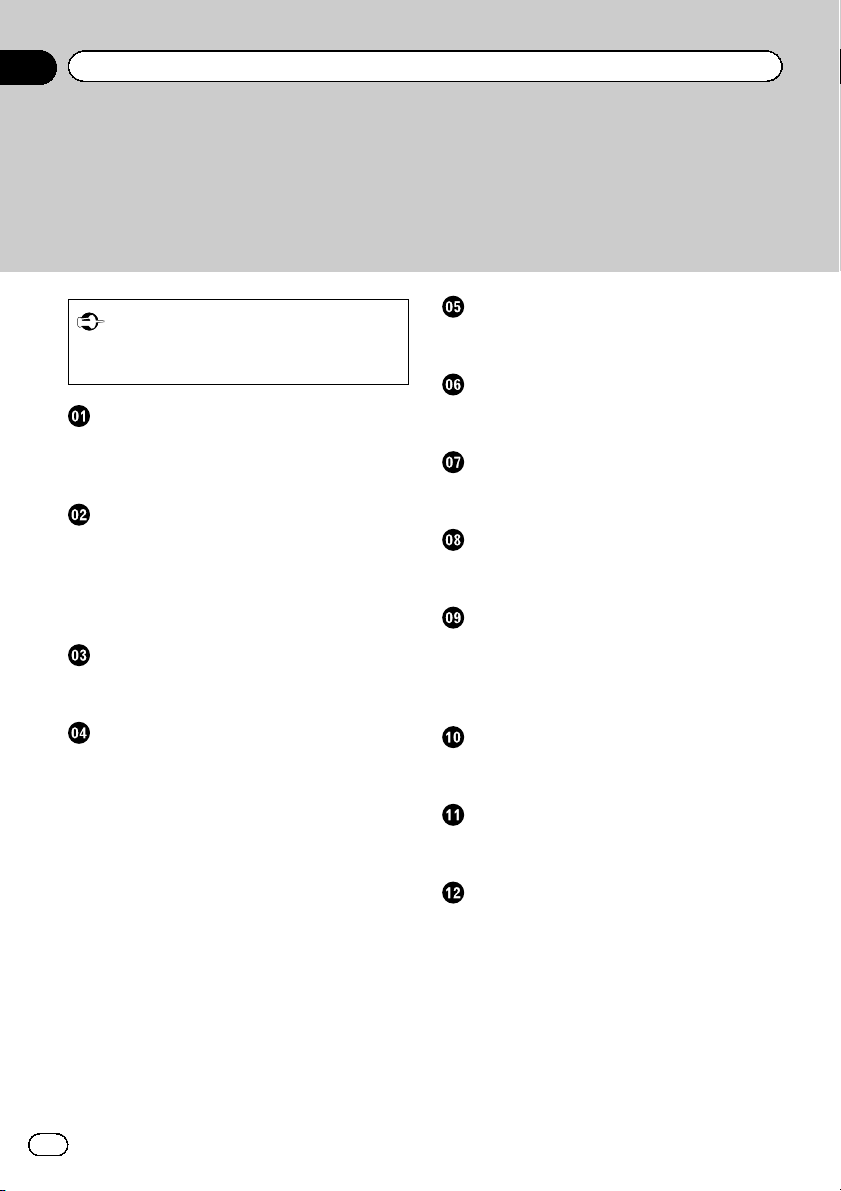
Sommario
Grazie per aver acquistato questo prodotto PIONEER.
Leggere attentamente questo manuale prima di utilizzare il prodotto, per assicurarne il corretto utilizzo. È particolarmente importante leggere e osservare le precauzioni contrassegnate da AVVERTENZA e ATTENZIONE in questo manuale. Conservare questo manuale in
un luogo sicuro e accessibile, per consultazione futura.
Leggere attentamente questa sezione
! Codici regionali dei dischi DVD video 7
! Linee guida per l’uso corretto 84
Precauzioni
NOTE IMPORTANTI SULLA SICUREZZA 5
Per garantire la sicurezza della guida 5
Per evitare di scaricare la batteria 6
Prima di iniziare
Informazioni sull’unità 7
Ambiente operativo 8
In caso di problemi 8
Regolazione delle posizioni di risposta dei
touch panel (calibrazione touch panel) 8
Nomenclatura
Unità principale 9
Telecomando opzionale 10
Funzionamento di base
Funzionamento di base 11
USB/iPod 1 e USB/iPod 2 13
Funzionamento dell’icona di scorrimento e
della barra di avanzamento 13
Attivazione dei tasti del touch panel 14
Operazioni comuni per le impostazioni dei
menu/elenchi 14
Regolazione dell’angolazione del pannello
LCD 14
Espulsione di un disco 14
Espulsione di una scheda SD 15
Rimozione del frontalino 15
Montaggio del frontalino 16
Impostazione dell’orologio 16
Reimpostazione del microprocessore 16
Modalità dimostrazione 17
Sintonizzatore
Introduzione alle funzioni del
sintonizzatore 18
Riproduzione di filmati
Introduzione alle funzioni di riproduzione
video 19
Riproduzione audio
Introduzione alle funzioni di riproduzione
audio 22
Advanced App Mode
Introduzione alle funzioni dell’dvanced App
Mode 26
Uso di MIXTRAX
Introduzione al funzionamento di
MIXTRAX 28
Introduzione al funzionamento di MIXTRAX
EZ 28
Riproduzione di immagini statiche
Introduzione alle funzioni di riproduzione
delle immagini statiche 29
Telefono Bluetooth
Introduzione alle funzioni del telefono
Bluetooth 31
Istruzioni dettagliate
Memorizzazione e richiamo delle
stazioni 33
Visualizzazione del testo radio 33
Memorizzazione e richiamo di testo
radio 33
Memorizzazione delle stazioni più forti 33
Sintonizzazione di segnali forti 33
Uso dei tag di iTunes 34
Ricezione dei notiziari sul traffico 35
Uso delle funzioni PTY 35
2
It
Page 3
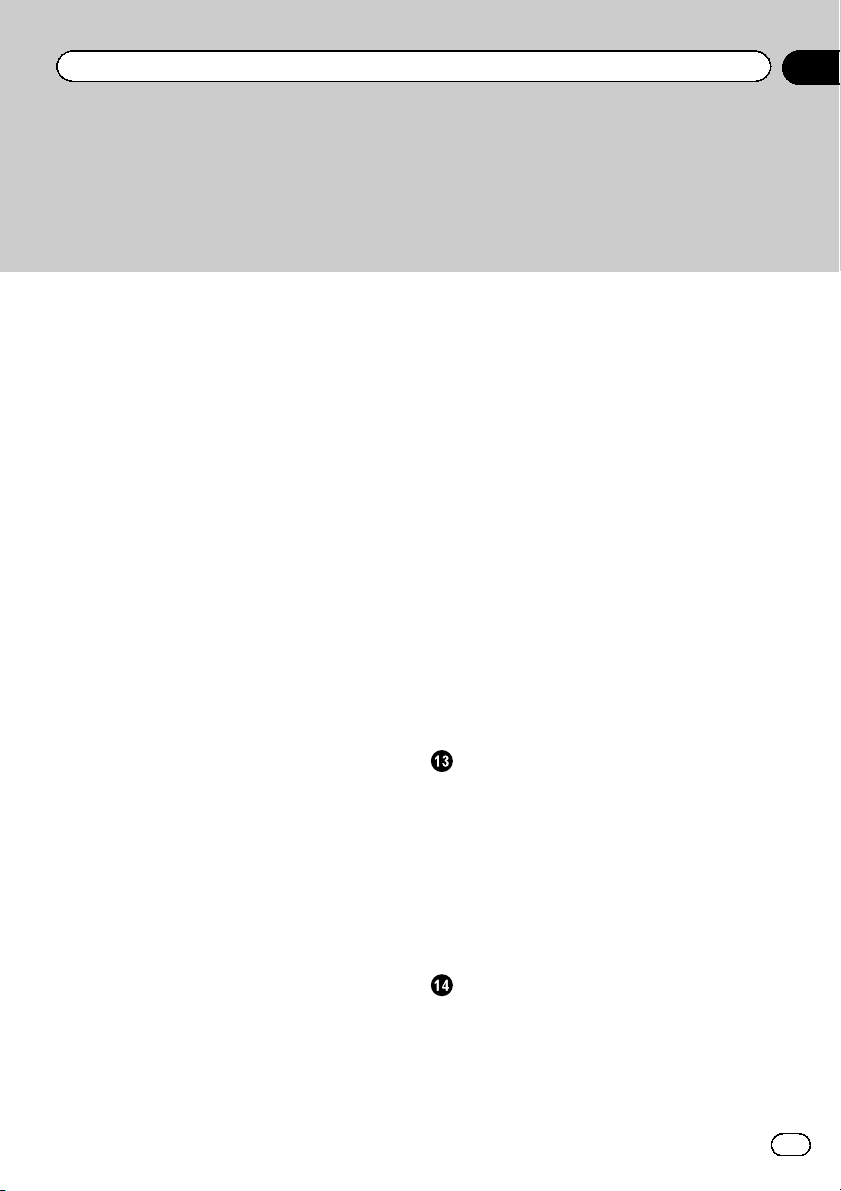
Sommario
Passaggio a un altro tipo di file
multimediale 36
Utilizzo del menu DVD 36
Utilizzo della funzione iPod di questa unità
dall’iPod 37
Riproduzione casuale (shuffle) 37
Riproduzione ripetuta 37
Riproduzione di video dall’iPod 38
Riproduzione di video da dispositivi di
memoria USB e schede SD 39
Selezione di video/musica sull’iPod 39
Ripresa della riproduzione (funzione
segnalibro) 40
Riproduzione fotogramma per
fotogramma 40
Riproduzione rallentata 40
Ricerca di una parte da riprodurre 40
Modifica della lingua dell’audio durante la
riproduzione (Multi-audio) 41
Modifica della lingua dei sottotitoli durante la
riproduzione (Sottotitoli multipli) 41
Modifica dell’angolazione di visualizzazione
durante la riproduzione (Angolazione
multipla) 41
Ripresa della riproduzione da una scena
specificata 41
Selezione dell’uscita audio 41
Riproduzione PBC 42
Selezione di brani dall’elenco dei titoli dei
brani 42
Selezione di file dall’elenco dei nomi dei
file 42
Uso della funzione Sound Retriever 43
Modifica della velocità dell’audiolibro 43
Visualizzazione di elenchi correlati al brano
attualmente in riproduzione (ricerca
collegamento) 43
Impostazione della risoluzione avanzata del
display 43
Modalità di ricerca musica 43
Riproduzione di contenuti DivXâ VOD 44
Acquisizione di immagini in file JPEG 44
Modifica della modalità schermo esteso 45
Chiamata di un numero presente nella
rubrica 45
Selezione di un numero tramite la modalità
di ricerca alfabetica 46
Inversione dei nomi nella rubrica 46
Uso degli elenchi delle chiamate senza
risposta, ricevute ed effettuate 47
Impostazione della risposta automatica 47
Regolazione del volume di ascolto
dell’interlocutore 47
Attivazione/disattivazione del tono di
chiamata 47
Uso dell’elenco dei numeri di telefono
preselezionati 48
Effettuazione di una chiamata immettendo il
numero di telefono 48
Impostazione della modalità privata 48
Operazioni dei menu
Introduzione alle operazioni dei menu 49
Regolazione dell’audio 50
Configurazione del lettore video 53
Impostazioni di sistema 58
Menu Preferiti 67
Introduzione alle operazioni del menu del
collegamento Bluetooth 67
Introduzione alle operazioni del menu delle
impostazioni Theme 70
Altre funzioni
Impostazione dell’uscita del monitor
posteriore 72
Regolazione delle posizioni di risposta dei
touch panel (calibrazione touch
panel) 72
Uso della sorgente AUX 73
3
It
Page 4
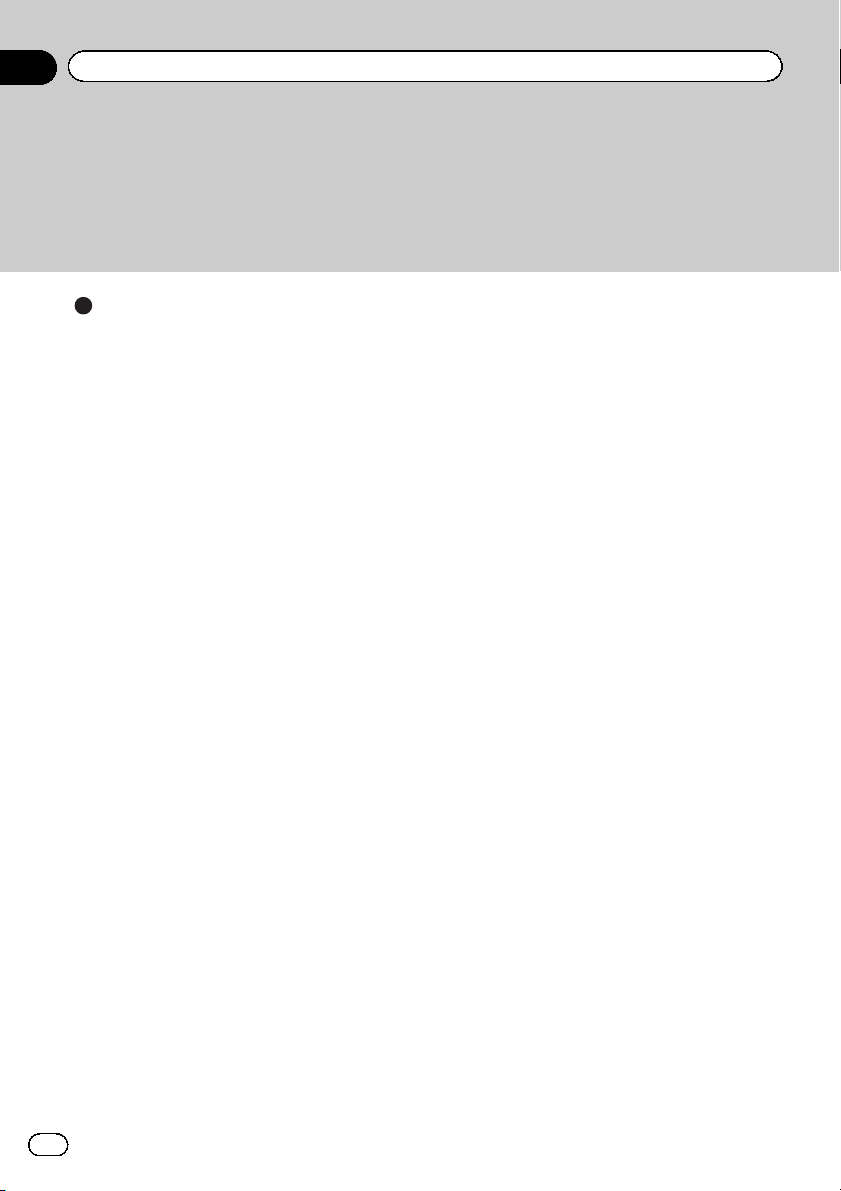
Sommario
Informazioni supplementari
Risoluzione dei problemi 74
Messaggi di errore 77
Spiegazione dei messaggi di errore relativi
alla funzione EQ automatica 80
Spiegazione dei messaggi 81
Elenco degli indicatori 81
Linee guida per l’uso corretto 84
Compatibilità audio compresso (dischi, USB,
SD) 87
Compatibilità iPod 88
Riproduzione in sequenza dei file audio 89
Uso corretto del display 89
Profili Bluetooth 90
Copyright e marchi registrati 91
Grafico dei codici lingua per DVD 94
Dati tecnici 96
4
It
Page 5
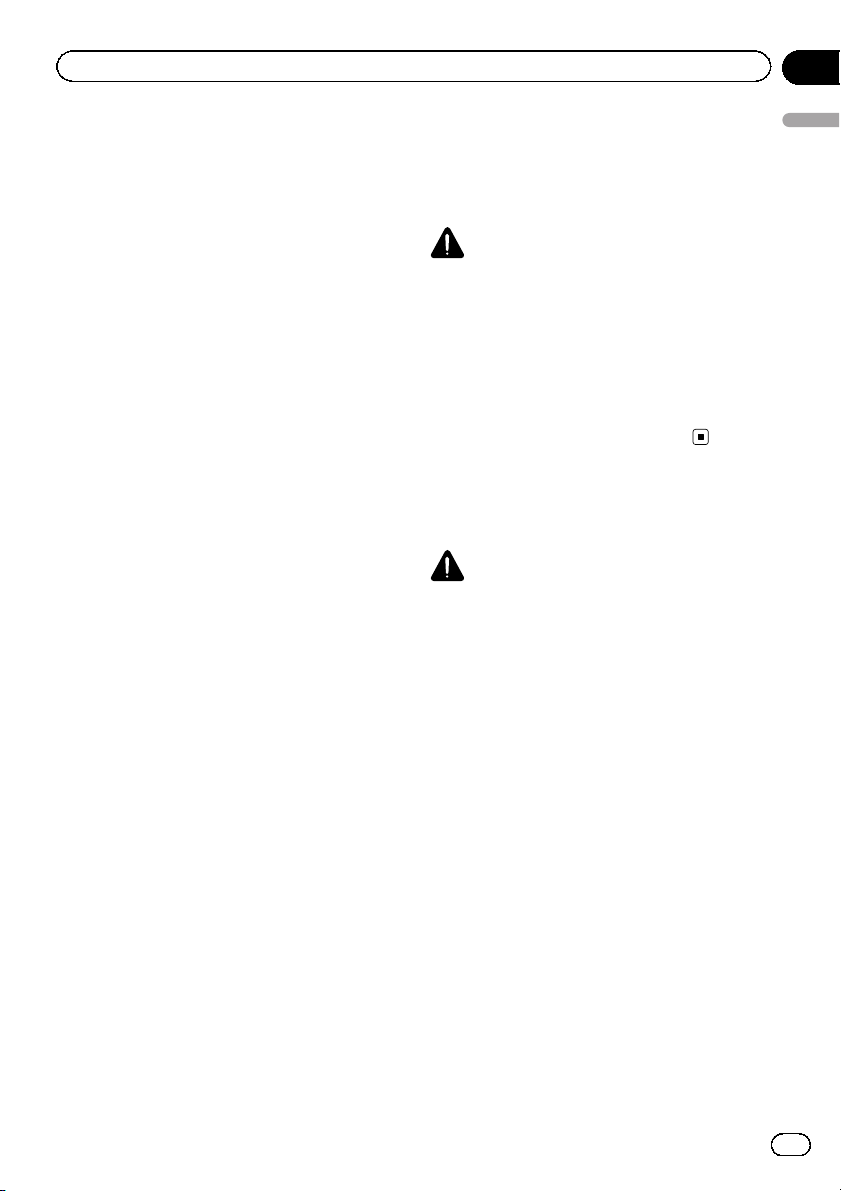
Precauzioni
Sezione
01
NOTE IMPORTANTI SULLA
SICUREZZA
Leggere attentamente tutte le seguenti istruzioni inerenti il display e conservarle come riferimento futuro.
1 Leggere attentamente tutte le sezioni di
questo manuale prima di utilizzare il display.
2 Tenere questo manuale a portata di mano
come riferimento per le procedure e le
istruzioni di sicurezza.
3 Leggere attentamente tutte le avvertenze
incluse in questo manuale e seguire scrupolosamente le istruzioni.
4 Nessuno deve utilizzare questo sistema
senza aver letto e compreso le istruzioni
operative.
5 Non installare il display in posizioni in cui
potrebbe (i) limitare la visuale del guidatore, (ii) limitare le prestazioni dei sistemi
operativi o delle funzionalità di sicurezza
del veicolo, inclusi gli air bag, i tasti per le
luci di emergenza o (iii) limitare l’abilità
del guidatore a controllare il veicolo in
modo sicuro.
6 Non utilizzare questo display nel caso ciò
dovesse distrarre in qualsiasi modo il conducente dalla guida sicura del veicolo. Osservare sempre le norme per la guida
sicura e seguire sempre la normativa del
codice della strada in vigore. Se si riscontrano difficoltà nel controllare il sistema o
nel leggere il display, parcheggiare il veicolo in un luogo sicuro ed effettuare le regolazioni necessarie.
7 Mantenere sempre allacciate le cinture di
sicurezza durante la guida del veicolo. In
caso di incidente, le lesioni personali possono risultare sensibilmente più gravi se
le cinture di sicurezza non sono allacciate
correttamente.
8 Non utilizzare mai auricolari durante la
guida.
9 A scopo di sicurezza, alcune funzioni sono
disattivate se il freno di stazionamento
non è attivato e il veicolo è in movimento.
10 Non regolare mai il volume del display su
un’impostazione troppo alta che impedisca di udire il traffico esterno e i veicoli di
emergenza.
AVVERTENZA
Non cercare di installare o effettuare interventi di manutenzione sul display. L’installa-
zione o l’esecuzione di interventi di
manutenzione sul display da parte di persone sprovviste delle qualifiche o dell’esperienza richiesta per apparecchi elettronici e
accessori automobilistici potrebbe risultare
pericolosa e esporre a rischi di scosse elettriche e di altre situazioni pericolose.
Per garantire la sicurezza
della guida
AVVERTENZA
! IL FILO DI COLORE VERDE CHIARO SUL
CONNETTORE DI ALIMENTAZIONE È
PROGETTATO PER RILEVARE LA CONDIZIONE DI STAZIONAMENTO DEL VEICOLO E DEVE ESSERE COLLEGATO AL
LATO DI ALIMENTAZIONE DELL’INTER-
RUTTORE DEL FRENO DI STAZIONAMENTO. IL COLLEGAMENTO O L’USO
NON CORRETTO DI QUESTO FILO POTREBBE RAPPRESENTARE UNA VIOLAZIONE DELLA NORMATIVA
APPLICABILE E PROVOCARE DANNI O
LESIONI GRAVI.
! Per evitare il rischio di danni e lesioni e di po-
tenziali violazioni della normativa in vigore,
questa unità non deve essere utilizzata come
schermo video visibile al conducente.
! Per evitare il rischio di incidenti e la potenziale
violazione delle normative in vigore, la visione
dei video dal sedile anteriore è vietata mentre
il veicolo è in movimento. Inoltre, i display posteriori non devono trovarsi in posizioni che
possano rappresentare una distrazione visiva
per il conducente.
Precauzioni
5
It
Page 6
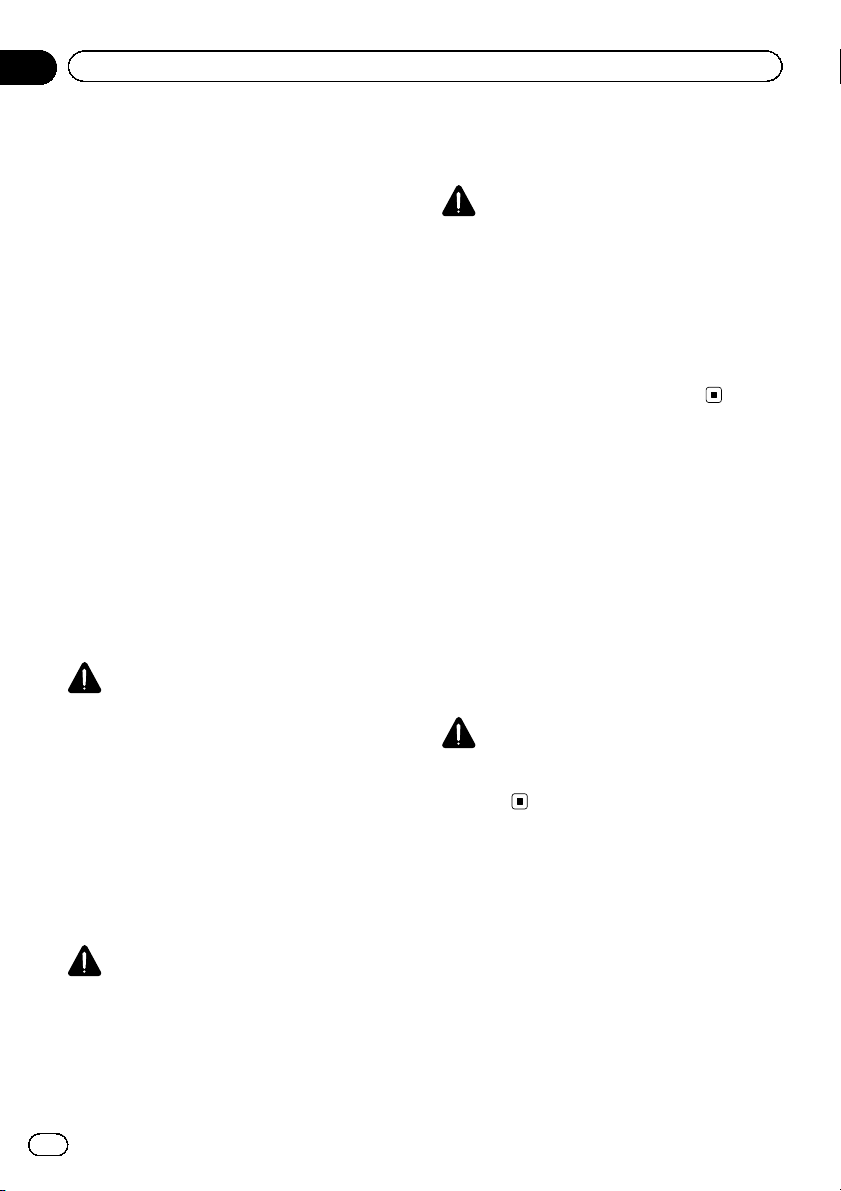
Sezione
01
Precauzioni
! In alcuni Stati o Paesi la visione di immagini
su un display installato all’interno di un veicolo, anche da parte di persone diverse dal conducente, potrebbe essere illegale. Se sono in
vigore norme di questo tipo, è necessario osservarle scrupolosamente e le caratteristiche
video di questa unità non devono essere utilizzate.
Se si cerca di guardare immagini video mentre
il veicolo è in movimento, sul display anteriore
viene visualizzato il messaggio “Viewing of
front seat video source while driving is
strictly prohibited.”.
Per guardare le immagini video sul display anteriore, parcheggiare il veicolo in un luogo sicuro e applicare il freno di stazionamento.
Quando si utilizza un display
collegato all’uscita V OUT
L’uscita V OUT di questa unità è destinata al
collegamento di un display che consente ai
passeggeri dei sedili posteriori la visione dei
video.
AVVERTENZA
Non installare MAI il display posteriore in una
posizione che consenta al guidatore di guardare i
video durante la guida.
Quando si utilizza la telecamera
per retromarcia
Con una telecamera per retromarcia opzionale, è possibile utilizzare questa unità come ausilio per controllare il rimorchio, o per
parcheggiare il veicolo.
CIA. USI DIVERSI POTREBBERO PROVOCARE LESIONI O DANNI.
ATTENZIONE
! La funzione di telecamera per retromarcia
deve essere utilizzata solo come ausilio per
controllare il rimorchio o per la retromarcia.
Non utilizzarla a scopo di intrattenimento.
! I bordi delle immagini trasmesse dalla teleca-
mera per retromarcia potrebbero essere lievemente diversi, a seconda che le immagini
vengano visualizzate durante la retromarcia o
mentre il veicolo procede in avanti.
Per evitare di scaricare la
batteria
Quando si utilizza questa unità, mantenere il
motore del veicolo acceso per evitare di scaricare la batteria.
! Se a questa unità non viene erogata ali-
mentazione, ad esempio, a causa della sostituzione della batteria del veicolo, il
microcomputer di questa unità viene reimpostato alla condizione iniziale. Si consiglia
di trascrivere i dati di regolazione audio.
AVVERTENZA
Non utilizzare in veicoli che non dispongono della
posizione ACC per l’interruttore della chiave di avviamento.
AVVERTENZA
! L’IMMAGINE SU SCHERMO PUÒ ESSE-
RE VISUALIZZATA INVERTITA.
! UTILIZZARE IL SEGNALE IN INGRESSO
ESCLUSIVAMENTE PER IMMAGINI INVERTITE O SPECULARI TRASMESSE
DALLA TELECAMERA PER RETROMAR-
6
It
Page 7
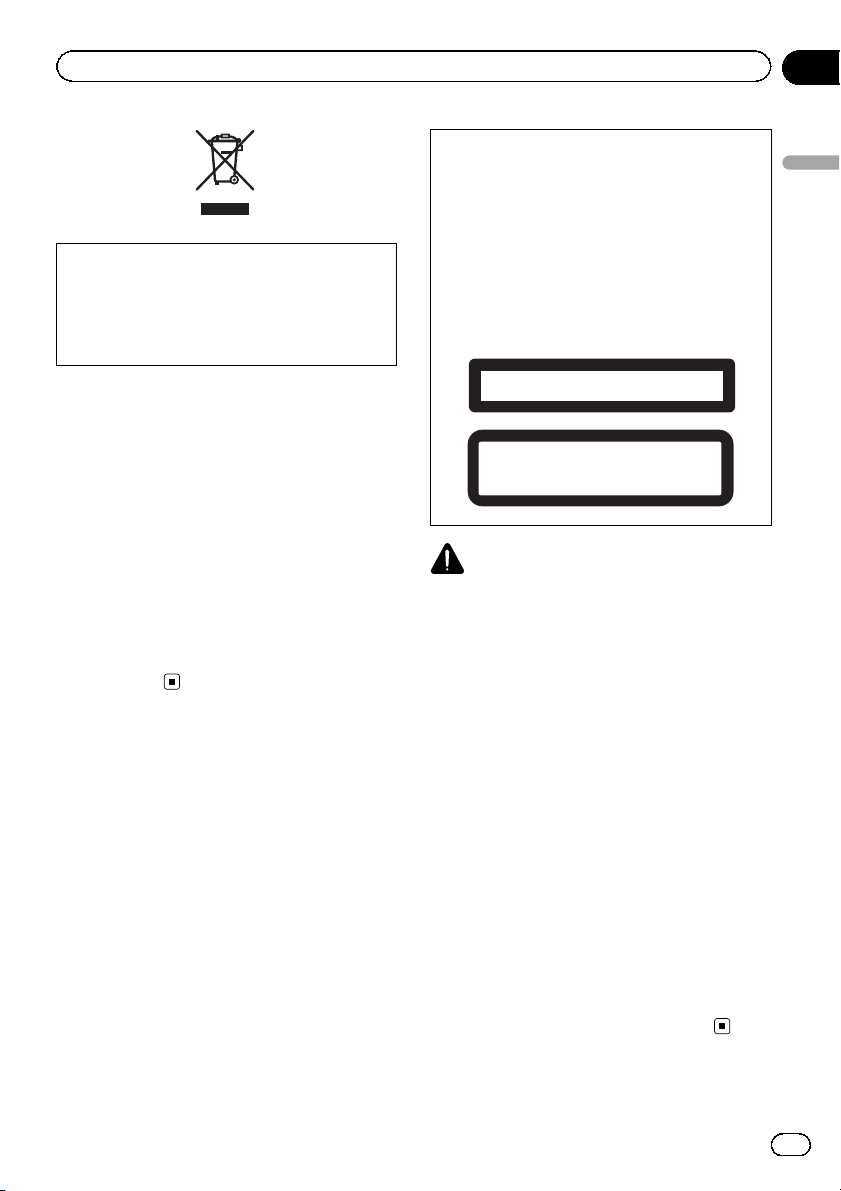
Prima di iniziare
Se si vuole eliminare questo prodotto, non gettarlo insieme ai rifiuti domestici. Esiste un sistema di raccolta differenziata in conformità
alle leggi che richiedono appositi trattamenti,
recupero e riciclo.
ATTENZIONE
Questo prodotto è classificato come prodotto
laser di classe 1 in conformità con gli standard
di sicurezza dei prodotti laser (IEC 608251:2007) e contiene un modulo laser di classe
1M. Per garantire continuativamente la sicurezza, non rimuovere nessuna copertura o cercare di accedere ai componenti interni del
prodotto. Rivolgersi a personale qualificato per
qualsiasi intervento di manutenzione.
Sezione
02
Prima di iniziare
Gli utenti privati dei Paesi membri dell’Unione
Europea, della Svizzera e della Norvegia possono portare i propri prodotti elettronici gratuitamente presso i centri di raccolta specificati
o presso il rivenditore al dettaglio (se l’acquisto è stato eseguito presso un rivenditore di
questo tipo).
Per i Paesi non specificati in precedenza, contattare le autorità locali per informazioni sul
corretto metodo di smaltimento.
In questo modo si garantirà che il prodotto
smaltito subisca i processi di trattamento, recupero e riciclaggio necessari per prevenire i
potenziali effetti negativi per l’ambiente e la
salute umana.
Informazioni sull’unità
Le frequenze del sintonizzatore di questa unità
sono destinate all’uso in Europa occidentale,
in Asia, nel Medio Oriente, in Africa e in Oceania. L’uso in altre aree può dare come risultato
una ricezione non adeguata. La funzione RDS
(Radio Data System) è operativa solo nelle
aree in cui vengono trasmessi segnali RDS
per stazioni FM.
PRODOTTO LASER DI CLASSE 1
ATTENZIONE— RADIAZIONI LASER VISIBILI E INVISIBILI
CLASSE 1M QUANDO APERTO. NON OSSERVARE IN
MODO DIRETTO CON STRUMENTI OTTICI.
ATTENZIONE
! Non lasciare che questa unità entri in contatto
con liquidi, in caso contrario possono verificarsi scosse elettriche. Inoltre, se questa unità
entra in contatto con liquidi, può subire danni
oppure emettere fumo o surriscaldarsi.
! Il CarStereo-Pass Pioneer può essere usato
solo in Germania.
! Mantenere sempre il volume basso abbastan-
za da poter udire i suoni provenienti dall’esterno.
! Evitare l’esposizione all’umidità.
! Se la batteria viene scollegata o si scarica, la
memoria delle preselezioni viene cancellata.
Codici regionali dei dischi DVD
video
Con questa unità è possibile riprodurre solo dischi DVD video con codici regionali compatibili. Il codice regionale del lettore si trova sulla
parte inferiore di questa unità e in questo manuale (vedere Dati tecnici a pagina 96).
7
It
Page 8
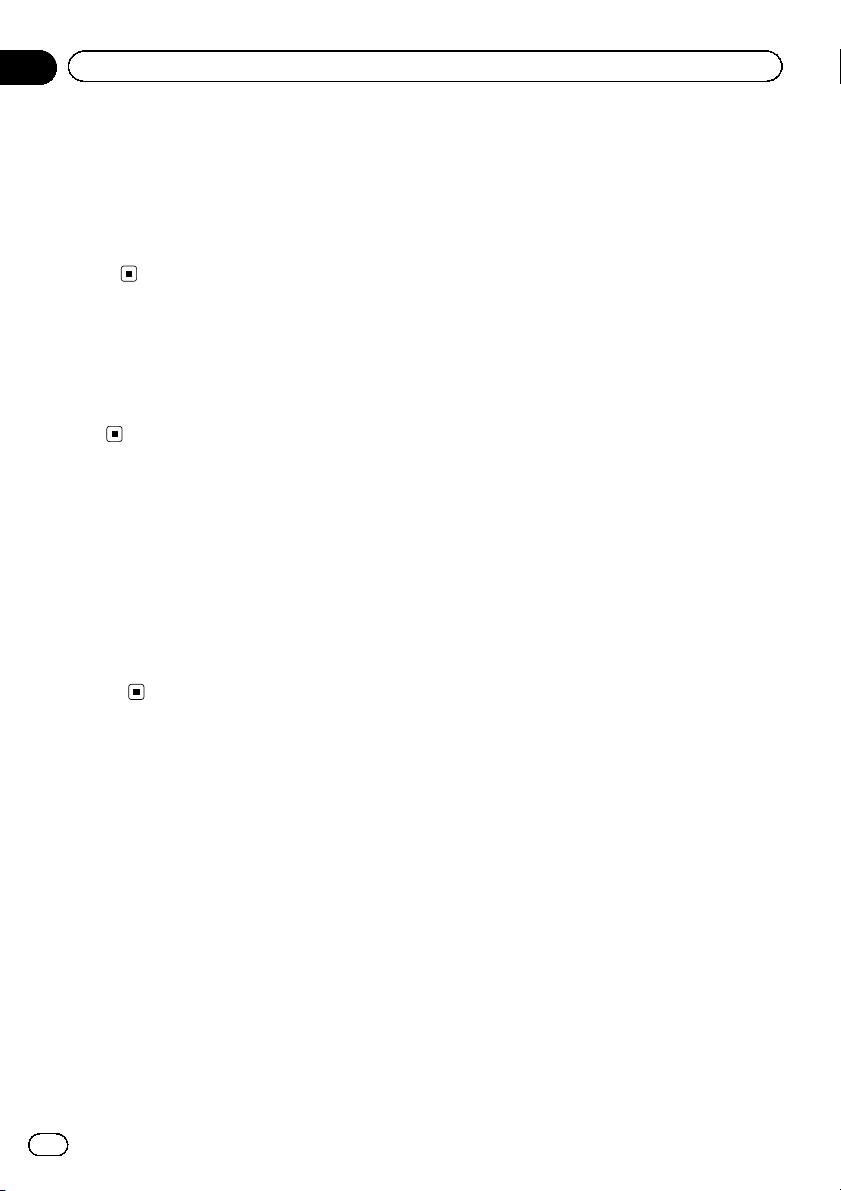
Sezione
02
Prima di iniziare
Ambiente operativo
Questa unità deve essere utilizzata alle temperature riportate di seguito.
Intervallo di temperatura operativo: da –10 °C a
+60 °C
Temperatura di test EN300328 ETC: –20 °C e
+55 °C
In caso di problemi
Nel caso che questo prodotto non funzioni
correttamente, contattare il rivenditore o il
Centro di assistenza autorizzato Pioneer più vicino.
Regolazione delle posizioni
di risposta dei touch panel
(calibrazione touch panel)
Se i tasti del touch panel sembrano deviare
dalla posizione effettiva di risposta al tocco, regolare le posizioni di risposta del touch panel.
Vedere Regolazione delle posizioni di risposta
dei touch panel (calibrazione touch panel) a pagina 72.
8
It
Page 9
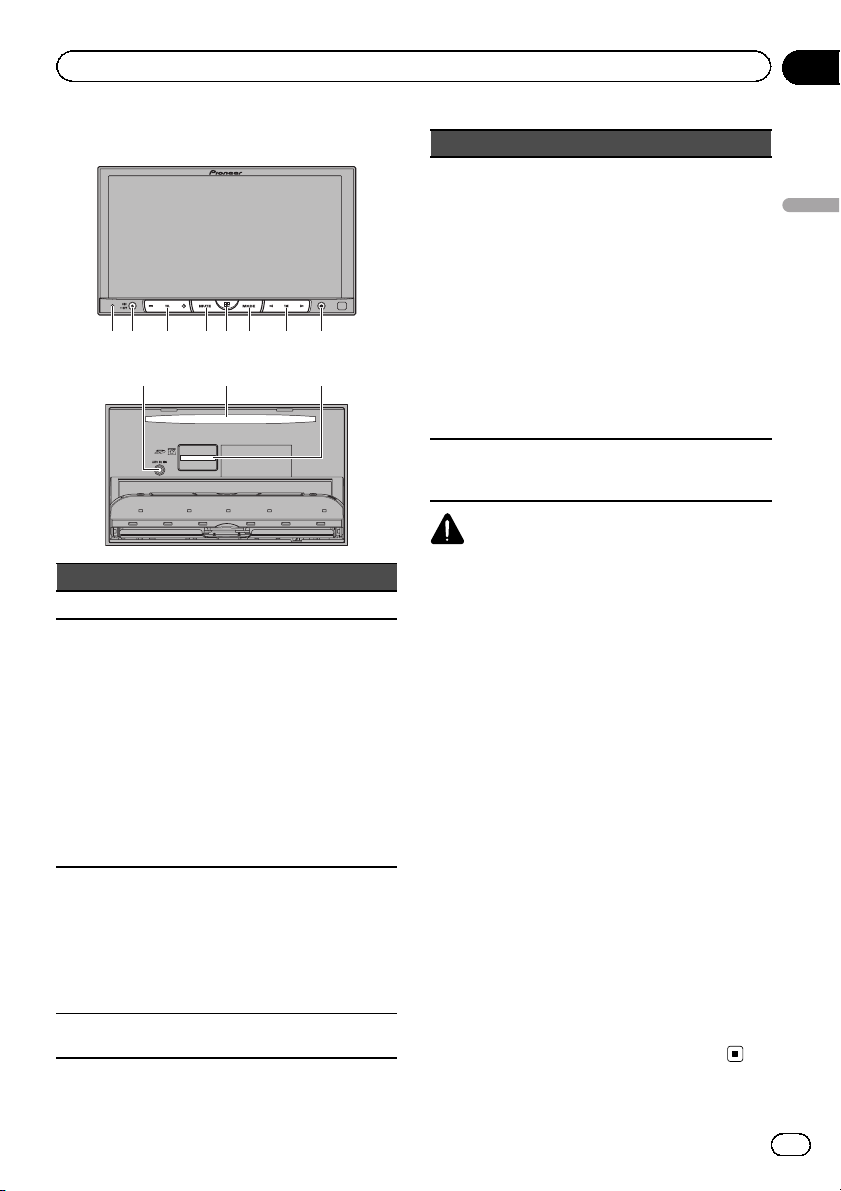
Nomenclatura
Sezione
03
Unità principale
12 3
9 a
Componente Componente
1 RESET 7 c/d (TRK)
2 SRC/OFF 8
+/– (VOLUME/
3
VOL)
4 MUTE a
5 6 748
h (espulsione)
Vedere Espulsione
di un disco a pagina
14.
Vedere Espulsione
di una scheda SD a
pagina 15.
Vedere Regolazione
dell’angolazione del
pannello LCD apa-
gina 14.
Vedere Rimozione
del frontalino a pagina 15.
Connettore di ingresso del microfono per la funzione
EQ automatica
9
Da utilizzare per
collegare un microfono per la funzione
EQ automatica.
Vano d’inserimento
dei dischi
b
Componente Componente
HOME
Visualizzazione del
display HOME.
Il display ritorna
alla schermata di
avvio mentre un’applicazione di terze
parti viene utilizzata
5
in Advanced App
Mode.
Facendo doppio
clic sull’icona nella
schermata di avvio
si ritorna alla visualizzazione del display HOME.
MODE
6
Disattiva il display
delle informazioni.
Slot per scheda di
b
memoria SD
ATTENZIONE
! Non utilizzare prodotti non approvati.
! Quando si inserisce una scheda SD nello slot
per schede, accertarsi che l’etichetta sia rivolta verso l’alto e premere la scheda fino a sentire lo scatto di posizionamento.
Note
! Se è collegato il sistema di navigazione, pre-
mere MODE per passare al display di navigazione. Premere e tenere premuto MODE per
disattivare il display.
Premere nuovamente MODE per attivare il display.
! Per dettagli sul funzionamento di un sistema
di navigazione collegato a questa unità, vedere il manuale d’istruzioni dell’unità di navigazione.
Quando si collega un iPhone su cui sia in esecuzione un’applicazione che supporta l’Advanced App Mode, premere MODE per
passare al display dell’applicazione. È possibile utilizzare l’applicazione toccando il display.
! Per istruzioni sul collegamento del lettore
audio portatile USB/memoria USB a questa
unità, vedere il manuale d’installazione.
Nomenclatura
9
It
Page 10
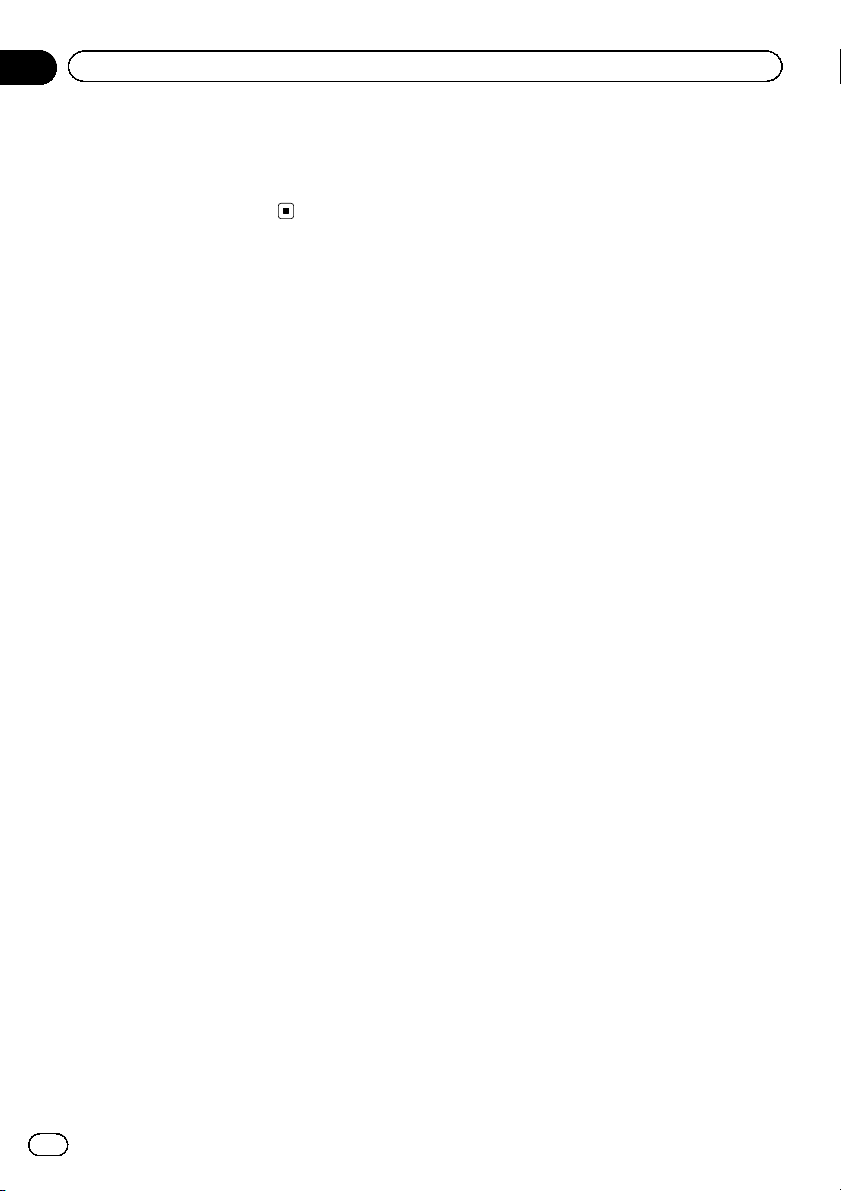
Sezione
03
Nomenclatura
Telecomando opzionale
Il telecomando CD-R33 viene venduto a parte.
Per ulteriori dettagli sul funzionamento, vedere
il manuale del telecomando.
10
It
Page 11
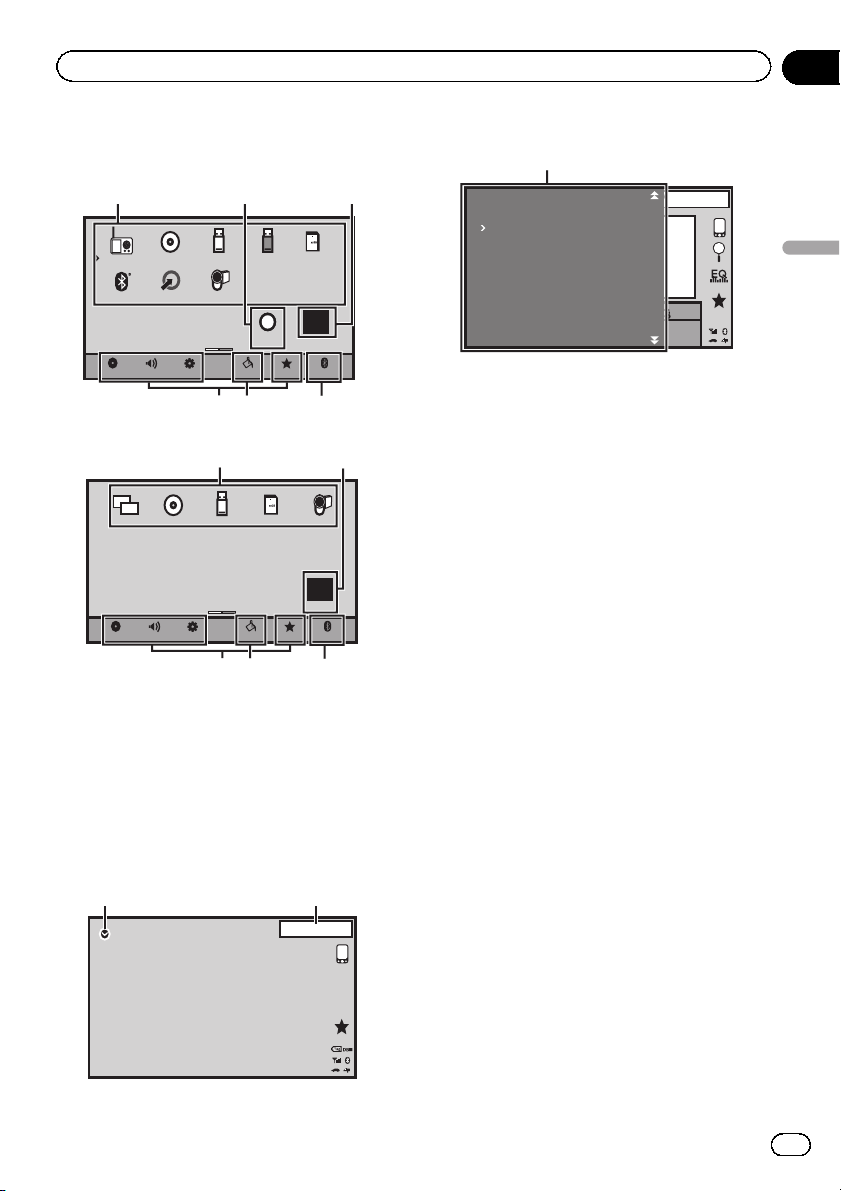
456
456
Funzionamento di base
Sezione
04
Funzionamento di base
display HOME (anteriore)
1
Disc
Radio
FRONT
Bluetooth Audio
display HOME (posteriore)
AUX
AudioVideo
23
RearView
ON
SD
OFF
BluetoothFavoriteThemeSystem
USB/iPod1 USB/iPod2
AV
Settings
31
USB/iPod1
DiscMirror SD
AV
REAR
OFF
AudioVideo
Settings
BluetoothFavoriteThemeSystem
Sfiorare/trascinare l’icona per passare tra la
parte anteriore e posteriore del display HOME.
Assicurarsi di toccare il display per sfiorarle/
trascinarle.
La seguente sezione descrive come passare
alla sorgente di uscita del display posteriore.
Vedere Impostazione dell’uscita del monitor po-
steriore a pagina 72.
Display sorgenti disattivate
7 8
13 APR
PM
12:25
OFF
Display della sorgente attiva
1
Radio
iPod
SD
Bluetooth Audio
Disc
AUX
APR.03
PM
12:25
Funzionamento di base
Dolby PLll
11
It
Page 12
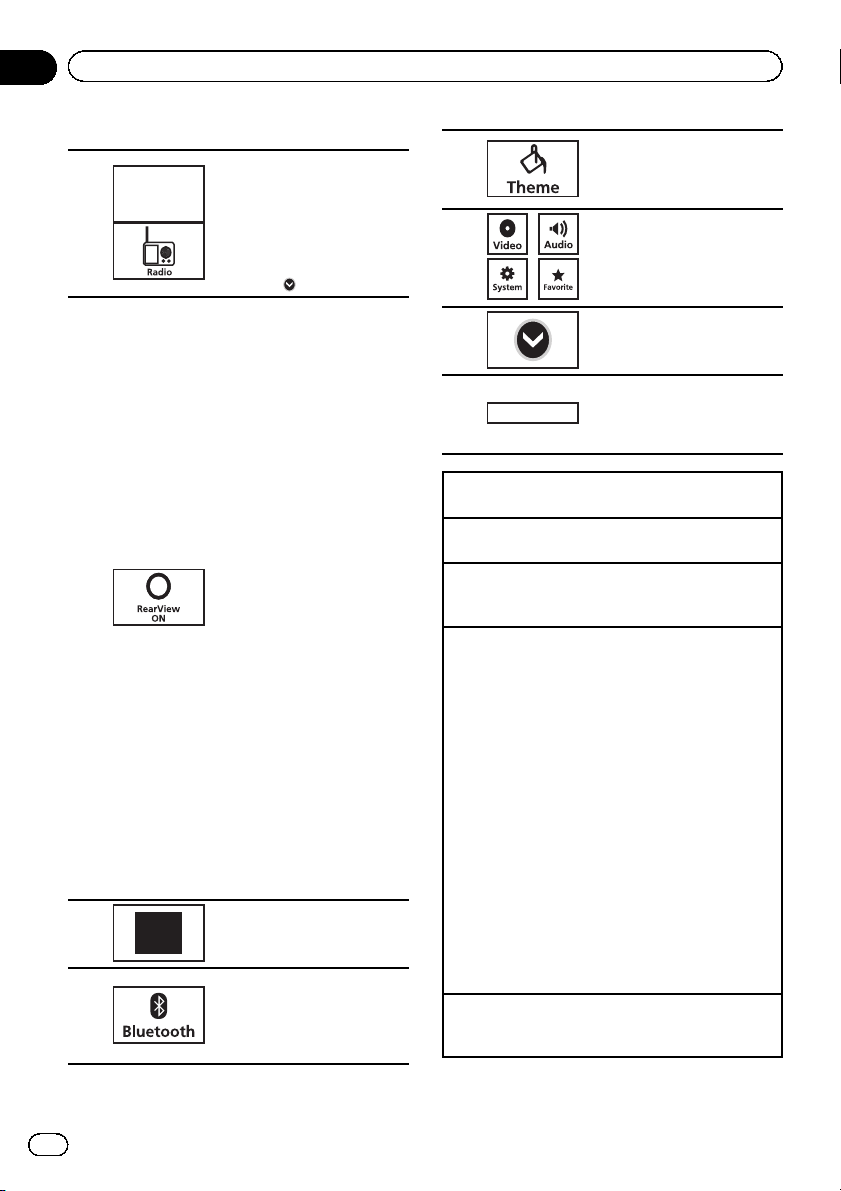
Sezione
04
Funzionamento di base
Tasti del touch panel
Radio
1
2
3
4
OFF
Icona della sorgente
Seleziona una sorgente preferita.
Quando l’icona della sorgente non viene visualizzata, è
possibile visualizzarla premendo il tasto principale o
toccando
Attiva e consente la visualizzazione delle immagini trasmesse dalla telecamera per
retromarcia.
Quando le immagini trasmesse dalla telecamera per
retromarcia sono visualizzate, è possibile cambiare la visualizzazione della sorgente
toccando il display. In questa
situazione, è possibile operare temporaneamente dal display della sorgente. Se non
si esegue alcuna operazione
per qualche secondo, il display ritorna alle immagini
trasmesse dalla telecamera
per retromarcia.
Per disattivare le immagini
della telecamera per retromarcia, premere HOME per
tornare al display HOME e
quindi toccare di nuovo il
tasto.
Questa unità può essere configurata per visualizzare automaticamente le immagini
della telecamera per retromarcia quando si sposta il
cambio in posizione di RE-
TROMARCIA (R). Per informazioni dettagliate sulle
impostazioni, vedere Impo-
stazione di una telecamera
per retromarcia a pagina 62.
Disattivazione della sorgente.
Visualizza il menu di collegamento Bluetooth.
Vedere Introduzione alle ope-
razioni del menu del collegamento Bluetooth a pagina 67.
.
Visualizza il menu Theme.
5
6
7
13 ARP
8
Passaggio al display HOME
1 Premere HOME per modificare il display.
Accensione dell’unità utilizzando i tasti
1 Premere SRC/OFF per attivare la sorgente.
Spegnimento dell’unità utilizzando i tasti
1 Premere e tenere premuto SRC/OFF fino a quan-
Selezione di una sorgente utilizzando i tasti
1 Premere SRC/OFF per passare in rassegna le sor-
Selezione di una sorgente utilizzando i tasti del touch
panel
1 Toccare l’icona della sorgente e quindi il nome
! Radio – Radio
! Disc – Lettore DVD incorporato
! USB/iPod 1 – USB/iPod 1
! USB/iPod 2 – USB/iPod 2
! SD – Scheda di memoria SD
! Bluetooth Audio – Audio Bluetooth incorporato
! AUX – AUX
! AV – Ingresso AV
! Se l’icona della sorgente non viene visualizzata, è
! Quando si utilizza il menu, non è possibile sele-
Regolazione del volume
1 Premere +/– (VOLUME/VOL) per regolare il volu-
PM
12:25
do la sorgente non si spegne.
genti elencate in basso.
della sorgente desiderata.
possibile visualizzarla toccando lo schermo.
zionare una sorgente toccando l’icona della sorgente.
me.
Vedere Introduzione alle ope-
razioni del menu delle impostazioni Theme a pagina 70.
Visualizza il menu.
Vedere Operazioni dei menu a
pagina 49.
Visualizza il menu della sorgente.
Visualizza il display di regolazione dell’orologio.
Vedere Impostazione dell’oro-
logio a pagina 16.
12
It
Page 13
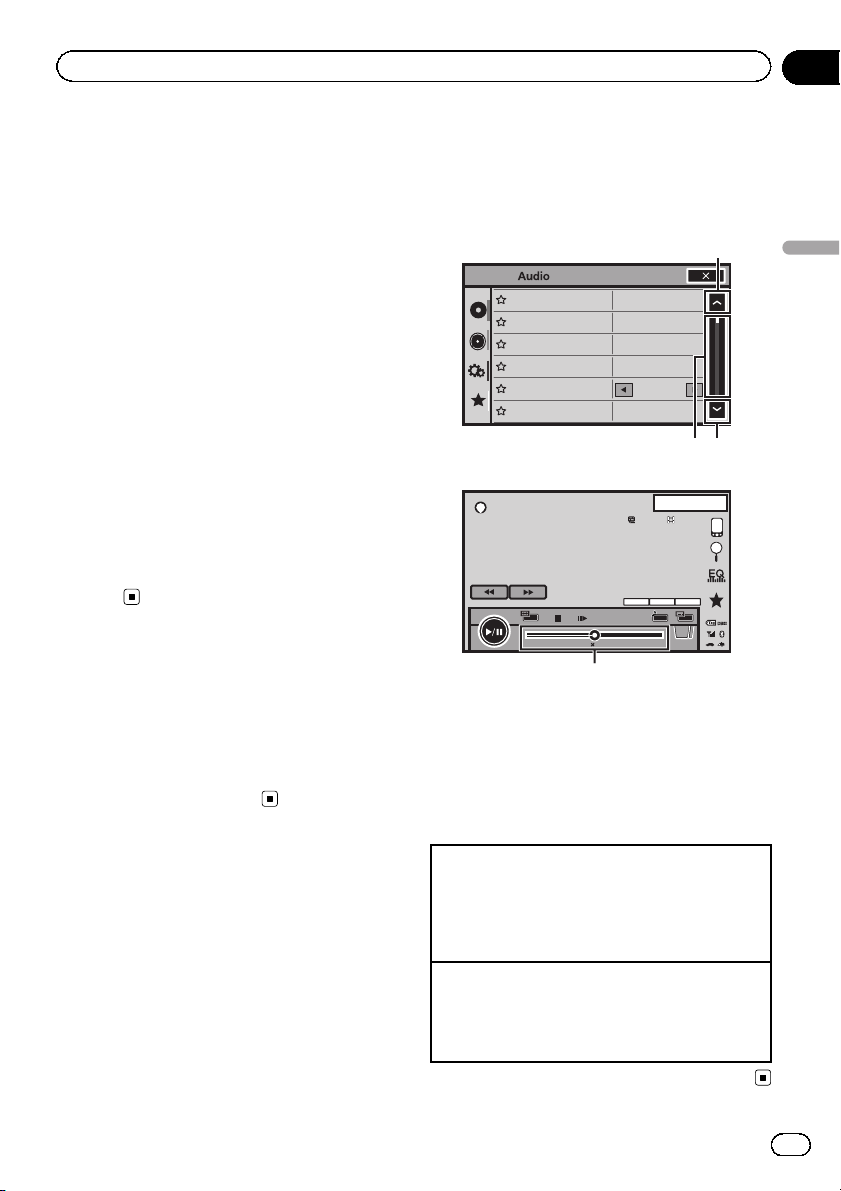
2
Funzionamento di base
Sezione
04
Note
! In questo manuale, il termine “iPod” verrà uti-
lizzato per indicare iPod e iPhone.
! L’icona USB/iPod 1 o USB/iPod 2 cambia nel
modo seguente:
— Quando viene collegato un dispositivo di
memoria USB all’ingresso USB 1, viene visualizzata l’indicazione USB 1.
— Quando viene collegato un iPod all’ingres-
so USB 1, viene visualizzata l’indicazione
iPod 1.
— Quando viene collegato un dispositivo di
memoria USB all’ingresso USB 2, viene visualizzata l’indicazione USB 2.
— Quando viene collegato un iPod all’ingres-
so USB 2, viene visualizzata l’indicazione
iPod 2.
— STEEZ viene visualizzato quando si collega
un STEEZ PORTABLE (prodotto Pioneer)
all’ngresso 1 USB p all’ngresso 2 USB.
— USB/iPod 1 o USB/iPod 2 viene visualizza-
to quando non è collegato alcun dispositivo.
USB/iPod 1 e USB/iPod 2
Questa unità presenta fonti USB/iPod 1 e
USB/iPod 2.
Nella fonte USB/iPod 2, le seguenti funzioni
non sono disponibili.
— Advanced App Mode
— Uscita display posteriore
Funzionamento dell’icona
di scorrimento e della barra
di avanzamento
1
LR:0
L/R 0
FR:0
Dolby D
TOP
MENU
MENU
2
F/R 0
Powerful
Powerful
On
Off
LR:0
L/R 0
OFF
OFF
ON
ON
2
APR
13.
PM
12:25
XX XX
XXXXXXXXXXXXXXXX
2ch
48kHz 16bit
1/2
-01:00
1
SonicCenter Control
Fader/Balance
Loudness
Graphic EQ
Subwoofer
Auto EQ
Bass Booster
Sonic Center Control
High Pass Filter
Loudness
Source Level Adjuster
Subwoofer
DVD-V
01:00
1 Icona di scorrimento
Viene visualizzata quando le opzioni selezionabili sono nascoste.
2 Barra di avanzamento
Appare quando non è possibile visualizzare
tutti gli elementi in una pagina.
Funzionamento di base
Visualizzazione delle opzioni nascoste
1 Toccare l’icona di scorrimento o trascinare la
barra di avanzamento per visualizzare le eventuali
opzioni nascoste.
! Inoltre, è possibile trascinare la lista per visualiz-
zare le eventuali opzioni nascoste.
Selezione del punto di riproduzione
1 Trascinare la barra di avanzam ento sullo scher-
mo.
(Funzione non disponibile se la barra di avanzamento è sfumata in grigio.)
13
It
Page 14
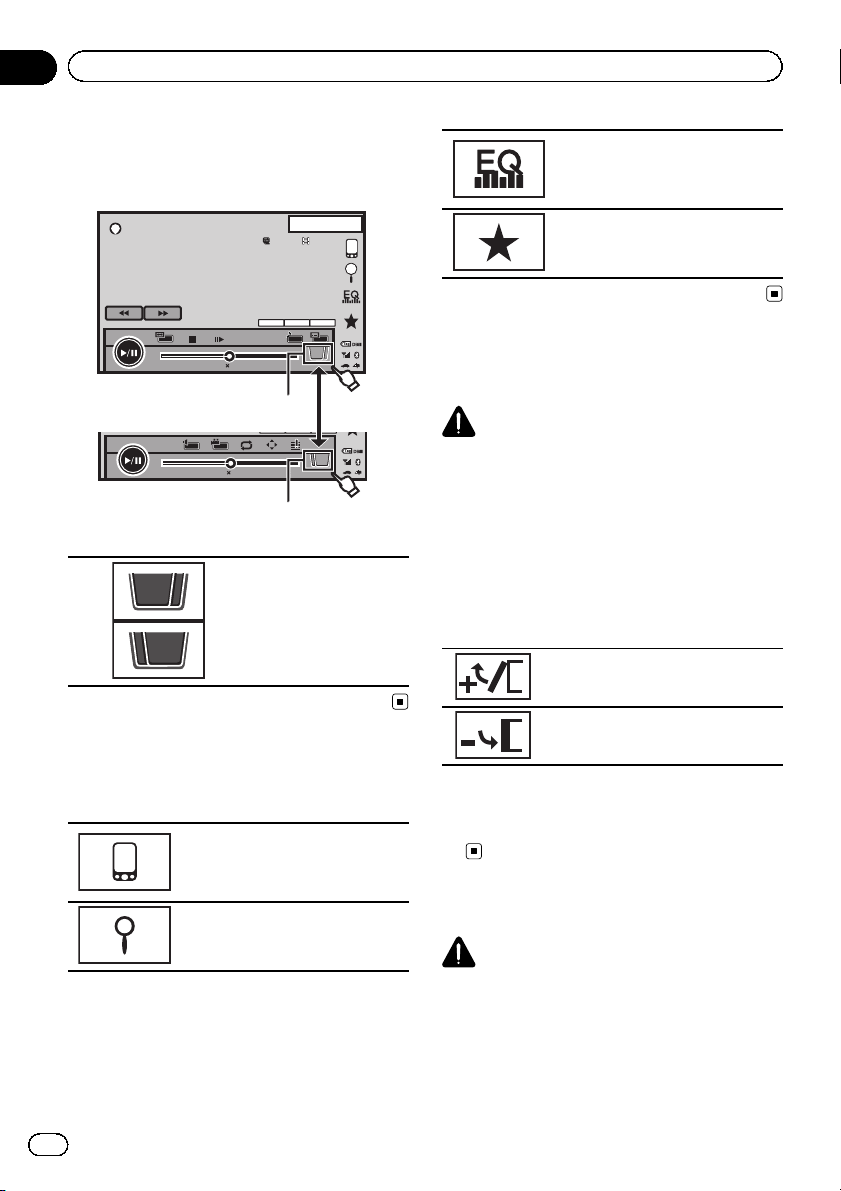
y
1
Sezione
04
Funzionamento di base
Attivazione dei tasti del
touch panel
13.APR
PM
12:25
DVD-V
01:00
01:00
Tasti del touch panel
1/2
1
2/2
XX XX
XXXXXXXXXXXXXXXX
2ch
48kHz 16bit
Dolby D
TOP
MENU
MENU
1/2
-01:00
2
1
Return
2/2
-01:00
2
Passaggio dei tasti a sfioramento sul display.
Visualizza il menu EQ (menu delle
funzioni audio).
Vedere Uso dell’equalizzatore apagina 50.
Visualizza il menu Preferiti.
Vedere Menu Preferiti a pagina 67.
Regolazione dell’angolazione
del pannello LCD
ATTENZIONE
Tenere mani e dita lontano dall’unità durante le
operazioni di apertura, chiusura o regolazione del
pannello LCD. Prestare particolare cautela alle
mani e le dita dei bambini.
1 Premere h (espulsione) per visualizzare
il menu di espulsione.
2 Regolare il pannello LCD sull’angolazione di visualizzazione appropriata.
Inclina in basso il pannello.
Operazioni comuni per le
impostazioni dei menu/elenchi
Avvia il menu del telefono
Bluetooth.
Vedere Introduzione alle funzioni
del telefono Bluetooth a pagina 31.
Visualizza il menu degli elenchi.
Avvia la funzione di ricerca.
14
It
Riporta il pannello in posizione verticale.
# Dopo aver salvato la regolazione dell’angola-
zione, quando si aprirà il pannello LCD esso verrà
automaticamente regolato sulla stessa posizione.
Espulsione di un disco
ATTENZIONE
Tenere mani e dita lontano dall’unità durante le
operazioni di apertura, chiusura o regolazione del
pannello LCD. Prestare particolare cautela alle
mani e le dita dei bambini.
Page 15
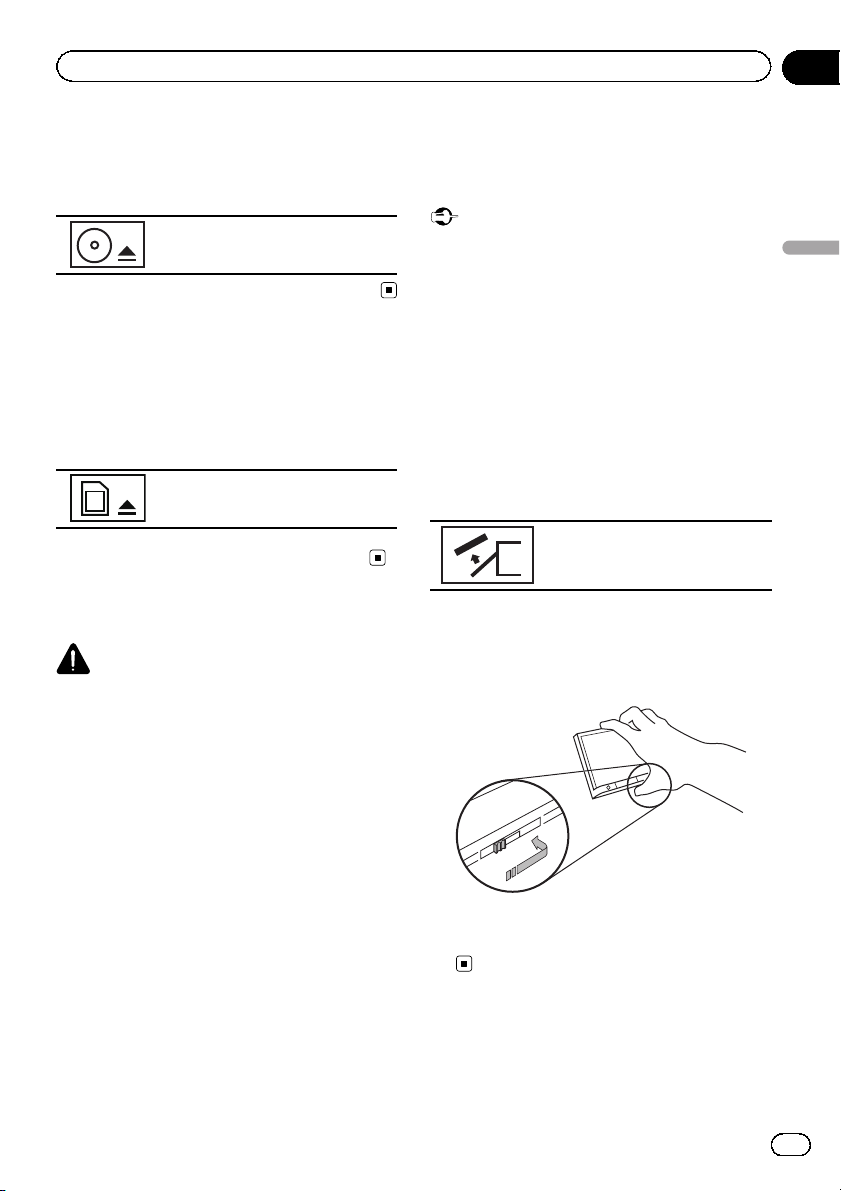
Funzionamento di base
Sezione
04
1 Premere h (espulsione) per visualizzare
il menu di espulsione.
2 Espellere il disco.
Espelle il disco.
Espulsione di una scheda SD
1 Premere h (espulsione) per visualizzare
il menu di espulsione.
2 Espellere la scheda SD.
Espelle la scheda SD.
3 Premere la scheda SD per espellerla.
Rimozione del frontalino
ATTENZIONE
! Non cercare di rimuovere i frontalino mentre
un disco o una scheda SD è in posizione di
espulsione.
! Non cercare di rimuovere il frontalino durante
la scrittura dei dati su dispositivi USB/schede
SD.
Ciò potrebbe causare la corruzione dei dati.
! Dopo che il frontalino è stato rimosso, il di-
splay tornerà indietro automaticamente nella
sua posizione originale.
Non lasciare che le mani o altri oggetti rimangano intrappolati dietro il monitor mentre si
sposta all’indietro.
! Assicurarsi che il frontalino sia nella sua posi-
zione originale mentre il veicolo è in movimento.
È pericoloso guidare con il frontalino sporgente.
! Non posizionare bevande o altri oggetti sulla
parte superiore del frontalino mentre è completamente aperto.
Importante
! Rimuovere e inserire il frontalino delicatamen-
te.
! Evitare di sottoporre il frontalino a urti eccessi-
vi.
! Mantenere il frontalino lontano dalla luce so-
lare diretta e dalle alte temperature.
! Se precedentemente rimosso, reinserire il
frontalino nell’unità prima di mettere in moto
il veicolo.
1 Premere h (espelli) per sganciare il
frontalino.
2 Toccare il tasto di rimozione.
Il frontalino scorre automaticamente verso l‘esterno.
3 Far scorrere il quadrante verso la parte
inferiore del frontalino a destra e sollevare
il frontalino mentre si spinge verso il basso
sul quadrante.
4 Inserire il frontalino nella custodia protettiva fornita per conservarlo in sicurezza.
Funzionamento di base
15
It
Page 16
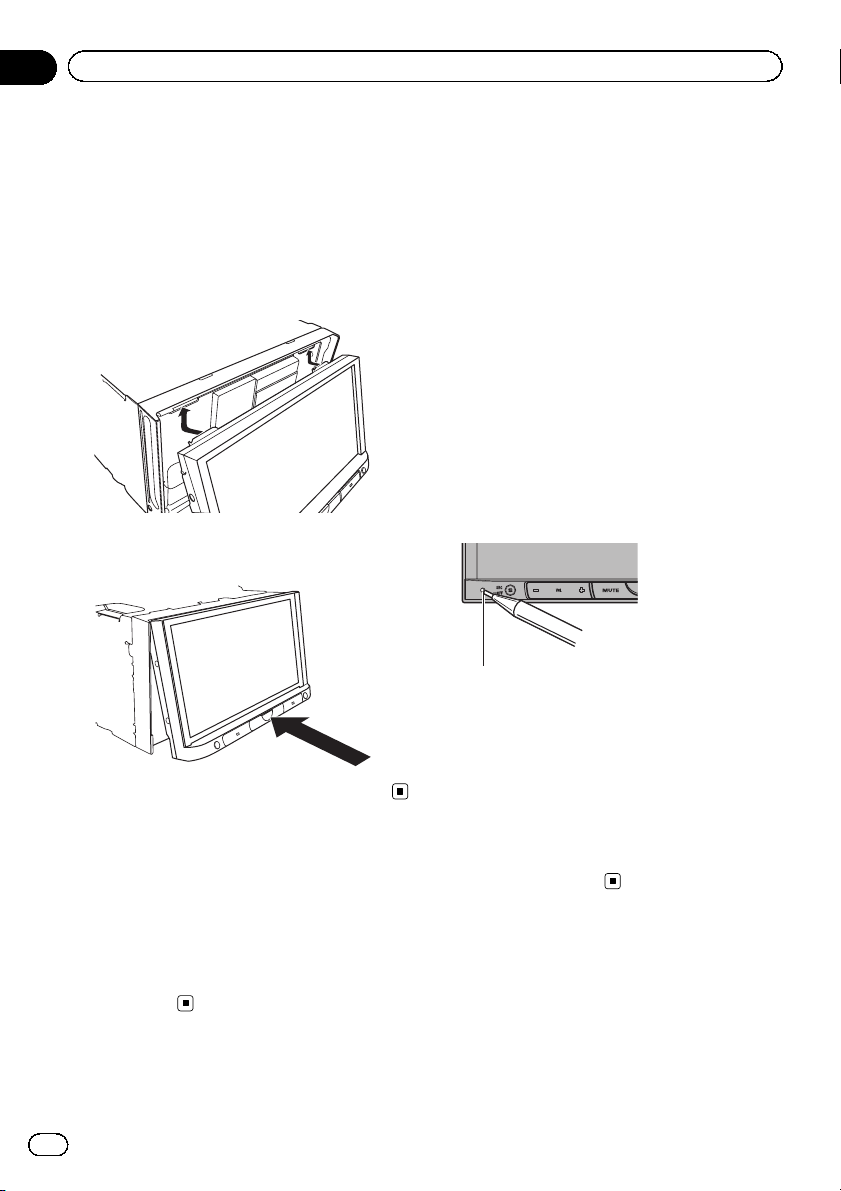
Sezione
04
Funzionamento di base
Montaggio del frontalino
1 Far scorrere il frontalino nella parte superiore dell’unità e spingerlo fino al completo inserimento.
Far scorrere l’inseritore sulla parte anteriore
del frontalino all’interno del vano di inserimento sulla parte superiore dell’unità e spingerlo
fino al completo inserimento.
2 Spingere sulla parte inferiore del frontalino fino al completo inserimento.
Impostazione dell’orologio
1 Passare al display Clock Adjustment.
Vedere Funzionamento di base a pagina 11.
Reimpostazione del
microprocessore
Premendo RESET, è possibile reimpostare il
microprocessore alle impostazioni iniziali
senza modificare le informazioni dei segnalibri.
È necessario reimpostare il microprocessore
nei seguenti casi:
! Prima di utilizzare questa unità per la
prima volta dopo l’installazione
! Se l’unità non funziona correttamente
! Se sul display vengono visualizzati messag-
gi inusuali o non corretti
1 Ruotare l’ interruttore della chiave di
avviamento sulla posizione OFF.
2 Premere RESET con la punta di una
penna o un altro strumento appuntito.
Tasto RESET
Nota
È necessario accendere il motore o posizionare
l’interruttore della chiave di avviamento su ACC o
ON e quindi premere RESET nei seguenti casi:
! Dopo aver completato i collegamenti
! Per cancellare tutte le impostazioni memoriz-
zate
! Per reimpostare l’unità alle impostazioni ini-
ziali (del produttore)
2 Selezionare la voce da impostare.
3 Toccare a o b per impostare l’ora e la
data corretta.
16
It
Page 17
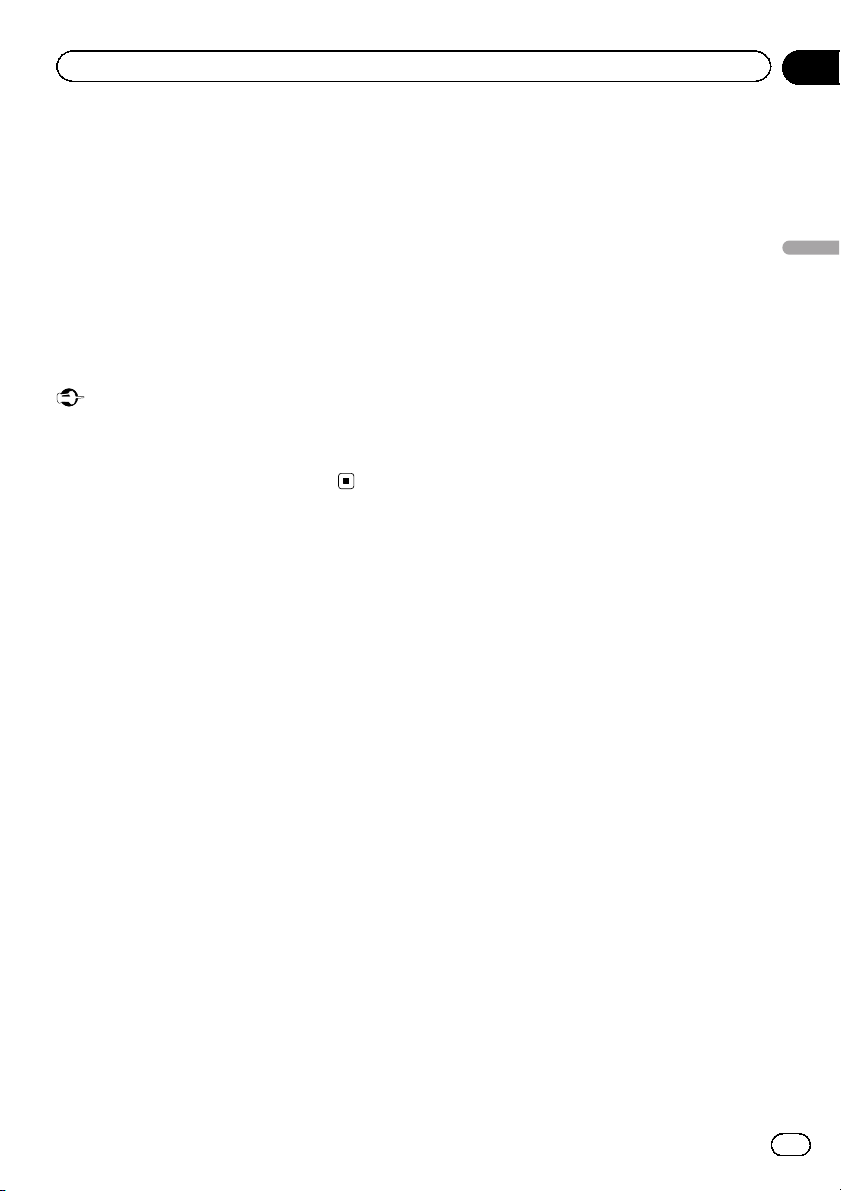
Funzionamento di base
Modalità dimostrazione
La dimostrazione delle caratteristiche viene avviata automaticamente quando si seleziona
Off come sorgente e continua con l’interrutto-
re della chiave di avviamento posizionato su
ACC o ON. Per annullare la dimostrazione
delle caratteristiche, premere e tenere premuto MUTE. Per riavviarla, premere e tenere premuto nuovamente MUTE. Se la dimostrazione
delle caratteristiche continua col motore del
veicolo spento, la batteria potrebbe scaricarsi.
Importante
Se non si collega il conduttore rosso (ACC) di
questa unità a un terminale accoppiato al funzionamento on/off dell’interruttore della chiave di avviamento, la batteria potrebbe scaricarsi.
Sezione
04
Funzionamento di base
17
It
Page 18
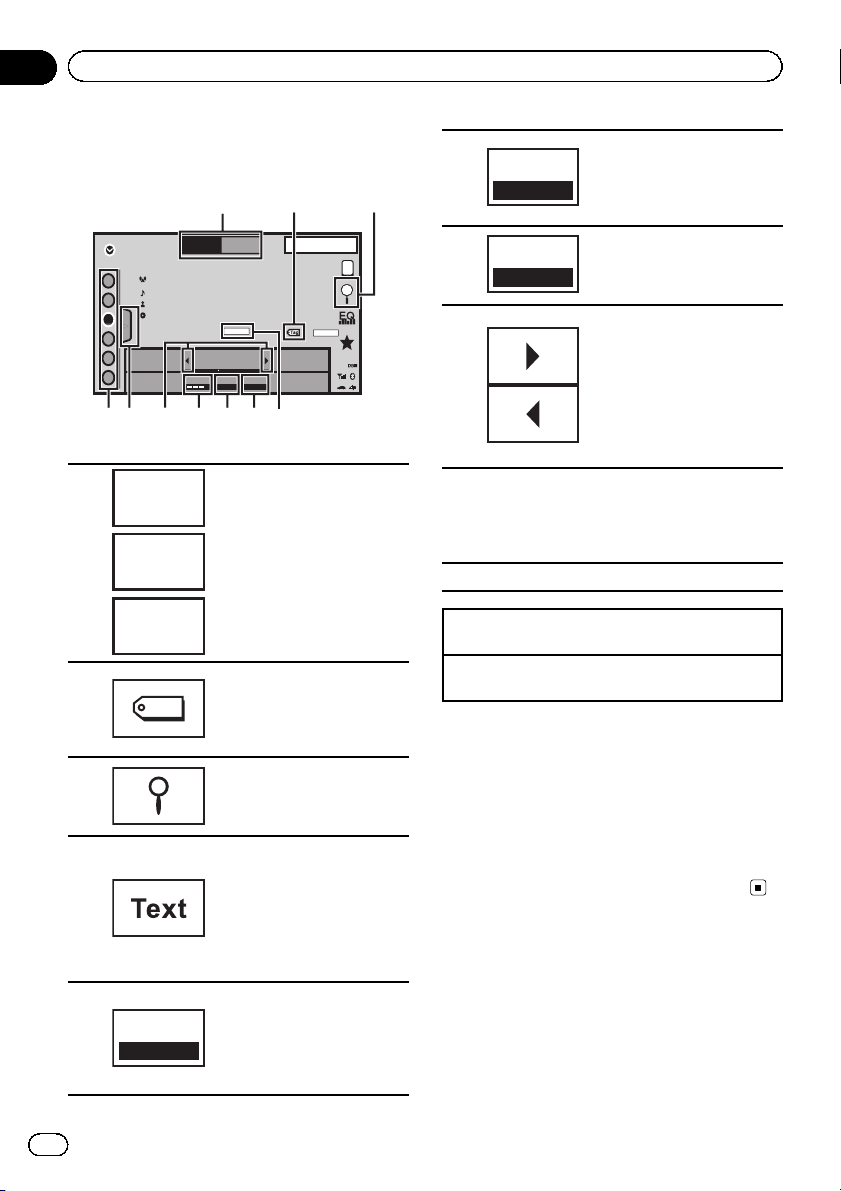
W
W
W
W
65789a
4
Sezione
05
Sintonizzatore
Introduzione alle funzioni
del sintonizzatore
1 32
FM MW1
Radio
WWWWWWWWWWWW
1
WWWWWWWWWWWWWWW
2
WWWWWWWWWWWWWWW
WWWWWWWWWWWWWWW
3
4
5
6
87.50
Tasti del touch panel
FM1
1
MW
TALocal News
OFF ON
Seleziona una frequenza
(FM1, FM2 or FM3) toccan-
do l'icona a sinistra. Passa
alla frequenza MW/LW toccando l'icona a destra.
L’icona per la banda selezio-
nata viene evidenziata.
13 ARP
PM
12:25
TEXT
MHz
STEREO
Dolby PLll
LW
Salva sull’iPod le informazio-
2
3
4
5
Tag
News
ni sul brano (tag) della stazione che sta trasmettendo.
Vedere Uso dei tag di iTunes
a pagina 34.
Visualizzazione delle informazioni PTY
Vedere Uso delle funzioni PTY
a pagina 35.
Visualizza il testo radio.
Vedere Visualizzazione del
testo radio a pagina 33.
Memorizza e richiama il testo
radio.
Vedere Memorizzazione e ri-
chiamo di testo radio a pagina 33.
Attiva o disattiva l’interruzione dei programmi per i notiziari.
Vedere Uso dell’interruzione
dei programmi per i notiziari a
pagina 35.
Attiva o disattiva la funzione
6
7
8
9
a Selezionare un canale preimpostato.
Cambio dei canali preselezionati utilizzando i tasti
1 Premere c o d (TRK).
Ricerca di sintonia utilizzando i tasti
1 Premere e tenere premuto c o d (TRK).
TA
Local
Visualizza l’elenco dei canali preselezionati.
Vedere Memorizzazione e richiamo delle stazioni
a pagina 33.
Vedere Memorizzazione delle stazioni più forti a
pagina 33.
TA (attesa di notiziari sul traffico).
Vedere Ricezione dei notiziari
sul traffico a pagina 35.
Impostazione del livello di ricerca locale
Vedere Sintonizzazione di se-
gnali forti a pagina 33.
Scorre in avanti o in indietro
le stazioni manualmente.
Toccare e tenere premuto per
più di due secondi per saltare le stazioni. La ricerca di
sintonia viene avviata non ap pena si rilascia il tasto. Per
annullare la ricerca di sintonia, toccare nuovamente.
Note
! Se si ascolta la radio MW/LW mentre si carica
un iPod con questa unità, potrebbero generarsi disturbi. In questi casi, scollegare l’iPod dall’unità.
! Sul display potrebbero essere visualizzati tasti
del touch panel non elencati in Introduzione
alle funzioni del sintonizzatore.
Vedere Elenco degli indicatori a pagina 81.
18
It
Page 19
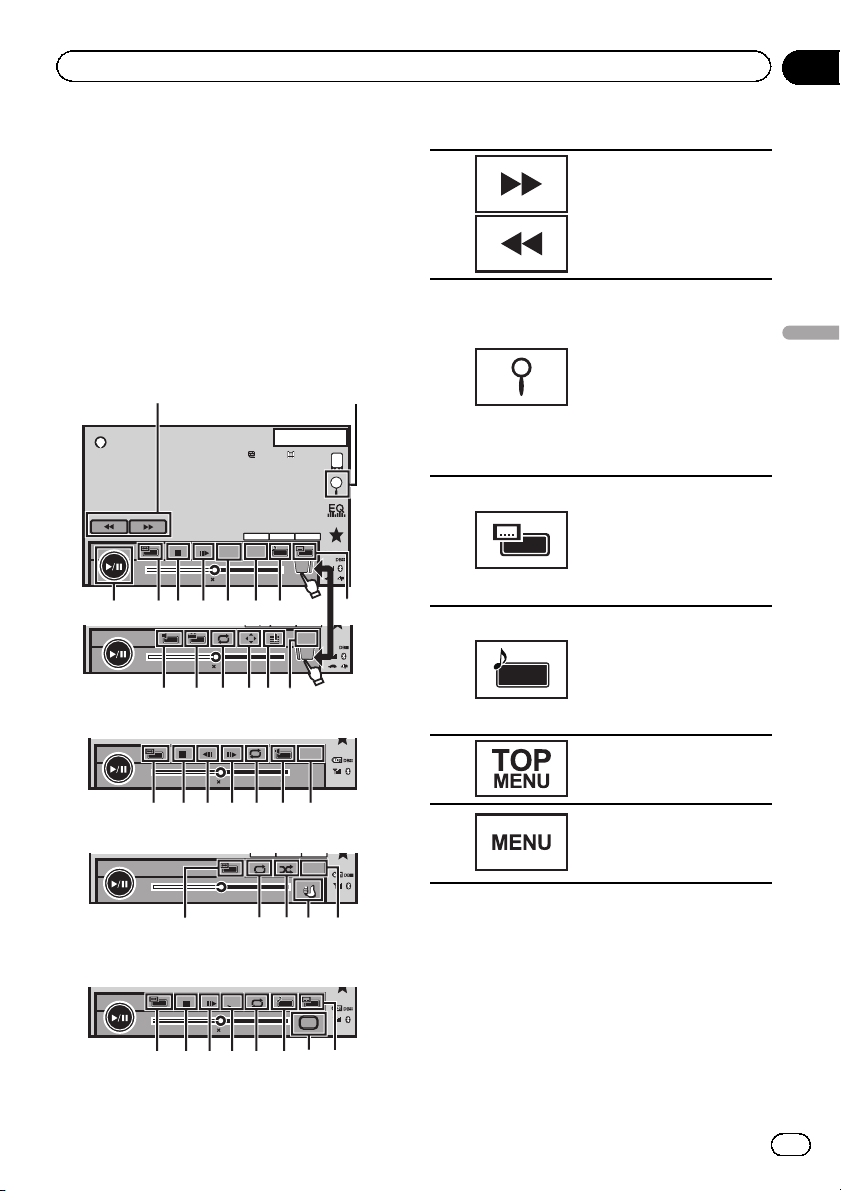
y
cdefg
b
g7h8 e9b
2ch
48kHz 16bit
Dolby D
Appr
App
Dolby D2ch
48kHz 16bit
i9 kje
798 4 3lme
Riproduzione di filmati
Sezione
06
Introduzione alle funzioni
di riproduzione video
È possibile vedere immagini da DVD/DVD-R/
DVD-RW/CD/CD-R/CD-RW/dispositivi USB/
schede SD/iPod.
! A seconda del tipo di iPod, potrebbe non
esserci alcuna emissione se non si usa il
cavo CD-IU201S /CD-IU201V (venduto a
parte). Accertarsi di utilizzare il cavo CDIU201S/CD-IU201V per collegare l’Pod.
DVD video
21
13.APR
PM
12:25
DVD-V
01:00
01:00
Video CD
01:00
XXXXXXXXXXXXXXXX
Dolby D
TOP
MENU
MENU
2
2
8
XX XX
48kHz 16bit
Dolby D2ch
-01:00
467895a
-01:00
-01:00
2ch
48kHz 16bit
1/2
Return
2/2
Return
Dolby PLll
3
Dolby PLll
Tasti del touch panel
1
2
3
4
5
Esegue l’avanzamento rapi-
do/la modalità inversa rapida
Premere per modificare la velocità dell’avanzamento e del
riavvolgimento rapido.
Avvia la funzione di ricerca.
Vedere Ricerca di una parte
da riprodurre a pagina 40.
Vedere Selezione di file dall’e-
lenco dei nomi dei file a pagina 42.
Visualizza i menu dell’iPod.
Vedere Riproduzione di video
dall’iPod a pagina 38 e Selezione di video/musica
sull’iPod a pagina 39.
Passa da una lingua dei sottotitoli all’altra durante la riproduzione.
Vedere Modifica della lingua
dei sottotitoli durante la riproduzione (Sottotitoli multipli) a
pagina 41.
Passa da una lingua/un sistema audio all’altro durante
la riproduzione.
Vedere Modifica della lingua
dell’audio durante la riproduzione (Multi-audio) a pagina
41.
Ritorna al menu principale
durante la riproduzione DVD.
Riproduzione di filmati
iPod video
S.Rtrv
Appr
App
App
01:00
-01:00
Riproduzione di un disco contenente diversi tipi di file multimediali
a
01:00
a
2
-01:00
Media
Visualizza il menu DVD du-
6
rante la riproduzione DVD.
Vedere Utilizzo del menu DVD
a pagina 36.
19
It
Page 20
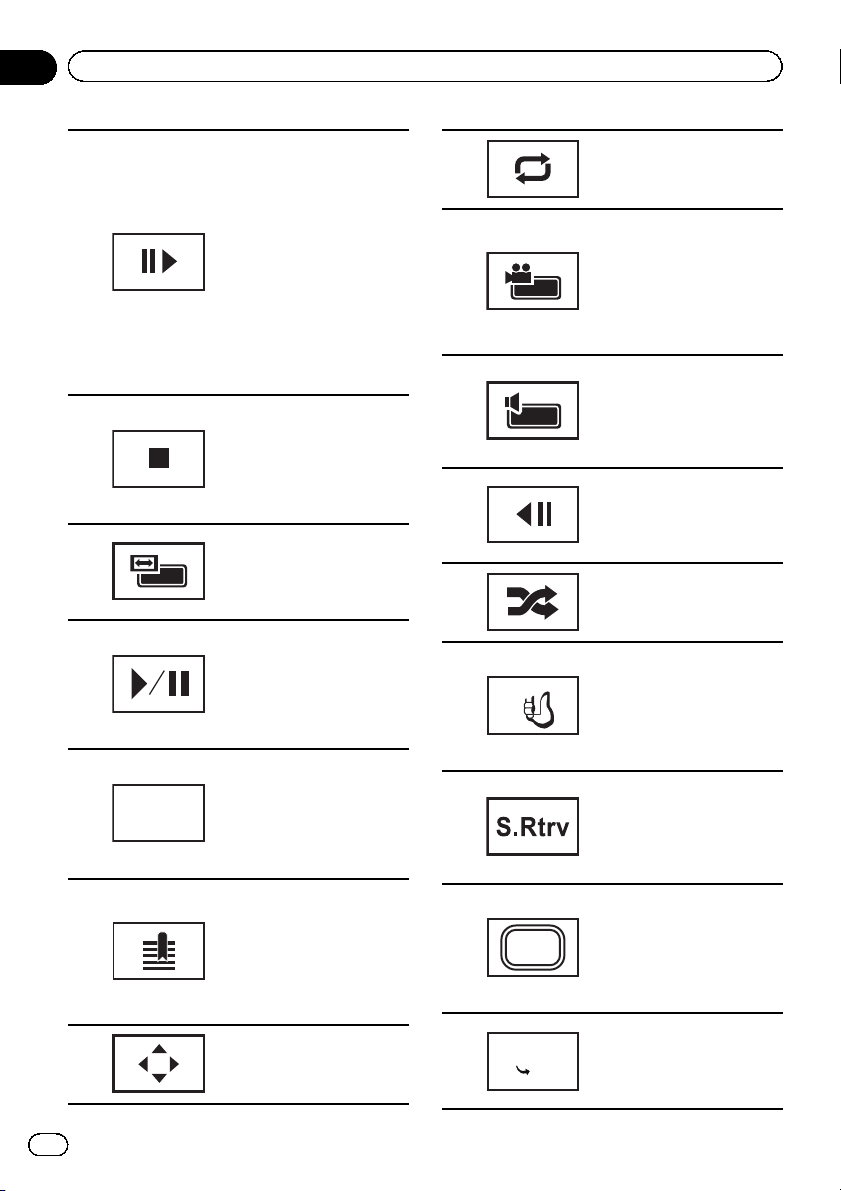
Appr
App
Sezione
06
Riproduzione di filmati
7
8
9
a
b
c
d
Return
Avanza di un fotogramma
alla volta durante la riproduzione.
Vedere Riproduzione foto-
gramma per fotogramma a
pagina 40.
Toccare e tenere premuto per
almeno due secondi per rallentare la velocità di riproduzione.
Aumenta la velocità di riproduzione in quattro passaggi
durante la riproduzione rallentata dei DVD video/Video
CD.
Interrompe la riproduzione.
Se si riprende la riproduzione, questa verrà riavviata dal
punto in cui è stata interrotta. Toccare di nuovo il tasto
per arrestare completamente
la riproduzione.
Modifica la modalità schermo.
Vedere Modifica della modali-
tà schermo esteso a pagina
45.
Mette in pausa la riproduzione.
Ritorna alla riproduzione normale dalla pausa, dalla riproduzione rallentata o dalla
riproduzione fotogramma per
fotogramma.
Ritorna alla scena specificata a cui il DVD correntemente in riproduzione è stato
preprogrammato di ritornare.
Vedere Ripresa della riprodu-
zione da una scena specificata a pagina 41.
Durante la riproduzione, toccare nel punto in cui si desidera riprendere la
riproduzione al successivo
caricamento del disco.
Vedere Ripresa della riprodu-
zione (funzione segnalibro) a
pagina 40.
Visualizza i tasti freccia per
controllare il menu DVD.
Vedere Uso dei tasti freccia a
pagina 36.
Seleziona l’intervallo di ripeti-
e
f
g
h
i
Appr
App
j
k
l
m
App
Media
a
a
zione.
Vedere Riproduzione ripetuta
a pagina 37.
Passa da un angolo di visualizzazione all’altro durante la
riproduzione.
Vedere Modifica dell’angola-
zione di visualizzazione durante la riproduzione
(Angolazione multipla) apagi-
na 41.
Passa da un’uscita audio al-
l’altra, quando si riproducono dischi registrati con audio
LPCM.
Vedere Selezione dell’uscita
audio a pagina 41.
Diminuisce la velocità di riproduzione in quattro passaggi durante la riproduzione
rallentata dei DVD video/
Video CD.
Riproduce i video sull’iPod in
ordine casuale.
Vedere Riproduzione casuale
(shuffle) a pagina 37.
Consente di eseguire le operazioni tramite l’iPod e di
ascoltare l’iPod tramite gli altoparlanti del veicolo.
Vedere Utilizzo della funzione
iPod di questa unità dall’iPod
a pagina 37.
Seleziona le impostazioni per
la funzione S.Rtrv (Sound
Retriever) quando si riproduce audio.
Vedere Uso della funzione
Sound Retriever a pagina 43.
Seleziona i diversi tipi di file
multimediali da riprodurre
sul DVD/CD/dispositivo USB/
scheda SD.
Vedere Passaggio a un altro
tipo di file multimediale apagina 36.
Regola le immagini sul display. Per ulteriori dettagli,
vedere Impostazione della ri-
soluzione avanzata del display
a pagina 43.
20
It
Page 21
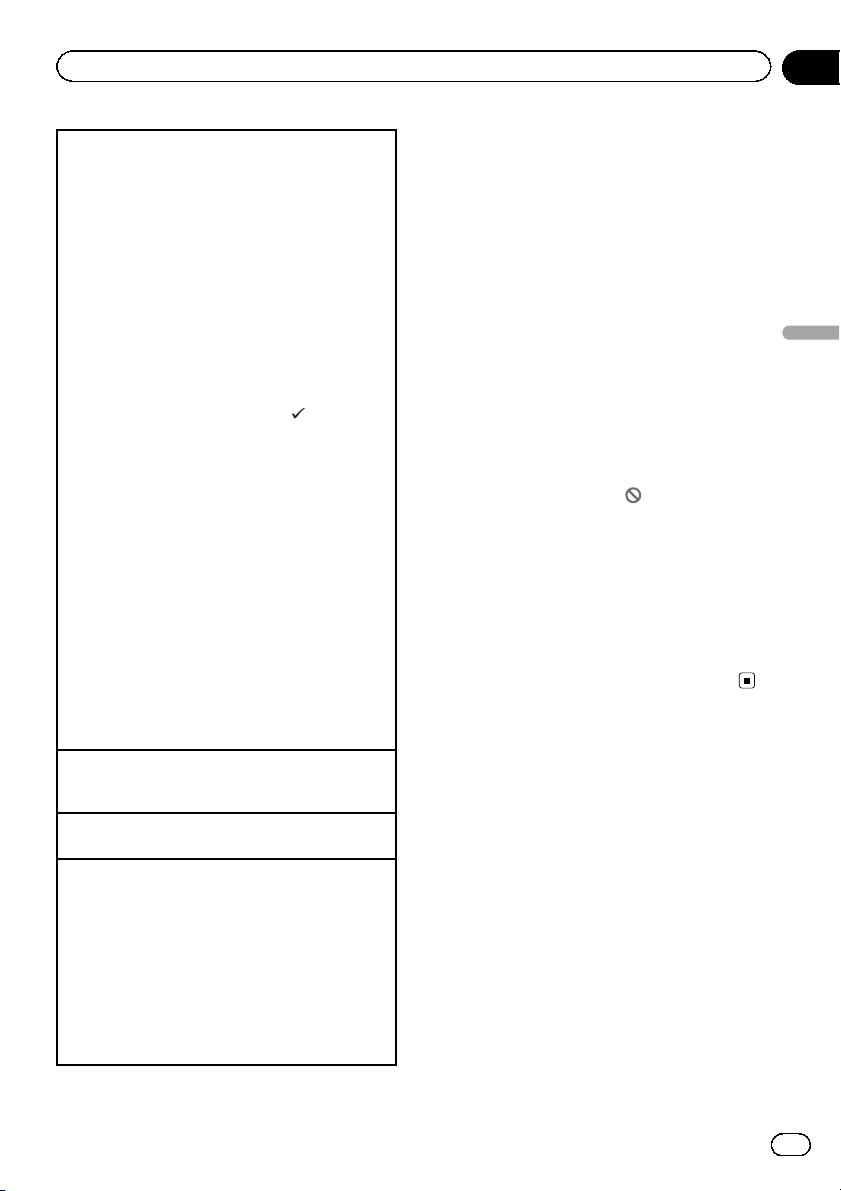
Riproduzione di filmati
Sezione
06
Riproduzione dei video
1 Inserire un disco nel vano d’inserimento dei di-
schi, con il lato dell’etichetta rivolto verso l’alto.
La riproduzione viene avviata automaticamente.
! Se viene riprodotto un DVD o un Video CD, può
essere visualizzato un menu. Vedere Utilizzo del
menu DVD a pagina 36 e Riproduzione PBC a pagina 42.
! Se la funzi one di riproduzione automatica è atti-
vata, l’unità salta automaticamente il menu DVD
e avvia la riproduzione dal primo capitolo del
primo titolo. Vedere Riproduzione automatica dei
DVD a pagina 57.
! Quando un iPod viene collegato a questa unità,
sull’iPod viene visualizzata l’indicazione
PIONEER, Accessory Attached o
spunta).
! Se l’icona della sorgente non viene visualizzata, è
possibile visualizzarla toccando lo schermo.
! Scollegare gli auricolari dall’iPod prima di colle-
garlo a questa unità.
! A seconda del modello dell’iPod e della quantità
di dati presenti nell’iPod, potrebbero essere necessari alcuni istanti prima che la riproduzione si
avvii.
! Usare i tasti del touch panel per selezionare
l’iPod, dopo averlo collegato a questa unità.
! Quando si disconnette l’iPod, viene visualizzata
l’indicazione No Device.
! Dopo aver caricato un disco con contenuti DivX
VOD, se viene visualizzato un messaggio, toccare
Play.
Vedere Riproduzione di contenuti DivX
gina 44.
Espulsione di un disco/scheda SD
! Vedere Espulsione di un disco a pagina 14.
! Vedere Espulsione di una scheda SD a pagina 15.
Selezione di un capitolo utilizzando i tasti
1 Premere c o d (TRK).
Avanzamento o riavvolgimento rapidi utilizzando i
tasti
1 Premere e tenere premuto c o d (TRK).
! L’avanzamento rapido o il riavvolgimento rapido
potrebbero non essere sempre possibili con alcuni dischi. In questi casi, la riproduzione normale
riprende automaticamente.
! La velocità dell’avanzamento rapido o del riavvol-
gimento rapido dipende da quanto tempo si mantiene premuto c o d (TRK). Questa funzione non
è disponibile per Video CD.
(un segno di
â
VOD a pa-
Note
! Questo lettore DVD è in grado di riprodurre
file DivX registrati su CD-R/RW, DVD-R/RW, o
MPEG-1/MPEG-2/MPEG-4. (Vedere la sezione
seguente per informazioni sui file che è possibile riprodurre. Vedere File video DivX a pagina
86.)
! Nel vano d’inserimento dei dischi non inserire
null’altro che dischi DVD-R/RW o CD-R/RW.
! Se è attiva la funzione segnalibro, la riprodu-
zione del DVD riprende dal punto selezionato.
Per ulteriori dettagli, vedere Ripresa della ripro-
duzione (funzione segnalibro) a pagina 40.
! A causa della programmazione dei dischi, al-
cune operazioni potrebbero non essere disponibili quando si guardano prodotti
multimediali. In questi casi, sullo schermo
viene visualizzata l’icona
.
! Per assicurare il funzionamento corretto, col-
legare il cavo del connettore dock direttamente dall’iPod a questa unità.
! Mentre l’iPod è collegato a questa unità, non
è possibile accendere o spegnere l’iPod.
! Sul display potrebbero essere visualizzati tasti
del touch panel non elencati in Introduzione
alle funzioni di riproduzione video.
Vedere Elenco degli indicatori a pagina 81.
Riproduzione di filmati
21
It
Page 22
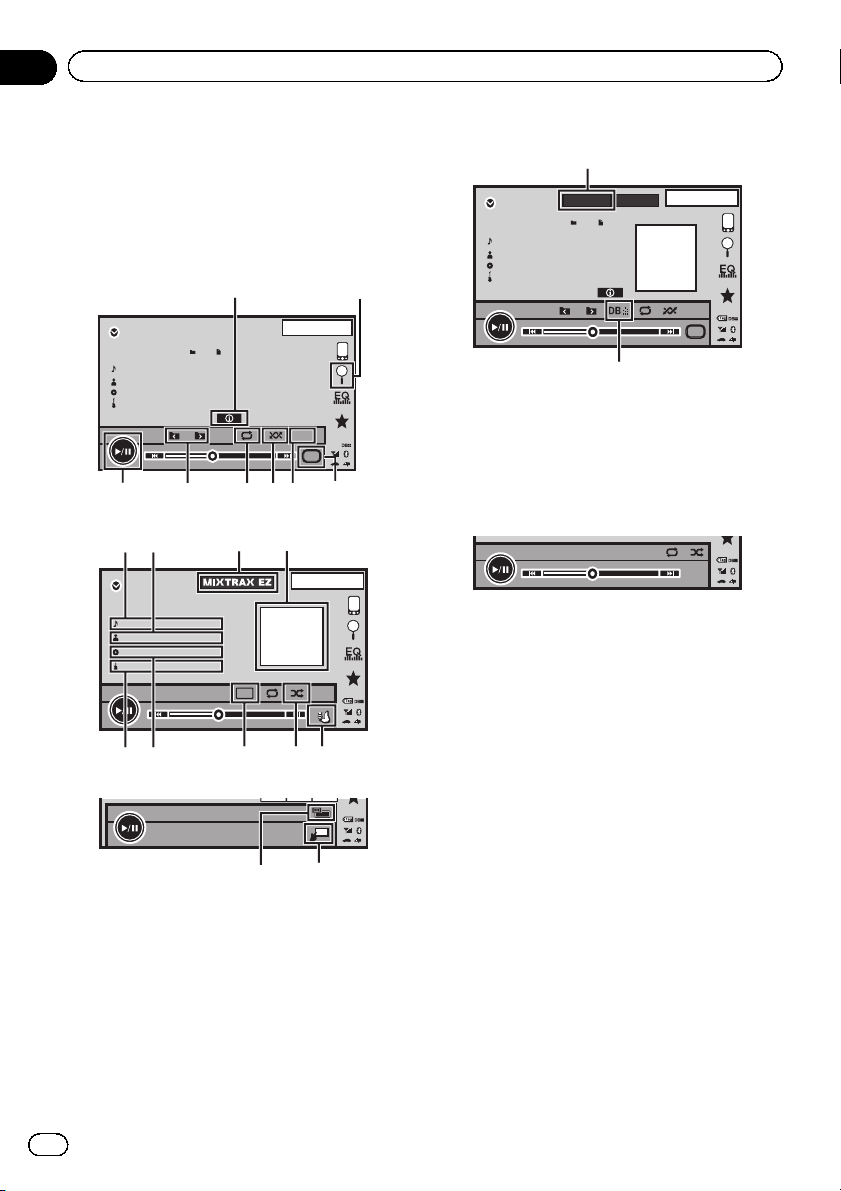
3
Appr
App
ac
j
k b
2ch
48kHz 16bit
Dolby D
g
Sezione
07
Riproduzione audio
Introduzione alle funzioni
di riproduzione audio
È possibile ascoltare file audio da DVD/DVDR/DVD-RW/CD/CD-R/CD-RW/dispositivi USB/
schede SD/iPod.
CD audio
ROM
Abcdefghi
Abcdefghi
Abcdefghi
Abcdefghi
05’ 26” -00’ 35”
Audio iPod (controllo audio)
hi
iPod 1
Abcdefghi
05’ 46” -00’ 31”
Audio iPod (App Mode)
22
It
2015
7684
Abcdefghi
Abcdefghi
Abcdefghi
9
5
l
100/150
× 1
e d
13 APR
S.Rtrv
13 APR
PM
12:25
Media
PM
S.Rtrv
Appr
App
App
Dolby PLll
12:25
Audio USB/SD
f
13 APR
EZ
MIXTRAX
SD
Abcdefghi
Abcdefghi
Abcdefghi
Abcdefghi
88888888
21
05’ 26” -00’ 25”
! A seconda del tipo di iPod, potrebbe non
esserci alcuna emissione se non si usa il
cavo CD-IU201S /CD-IU201V (venduto a
parte). Accertarsi di utilizzare il cavo CDIU201S/CD-IU201V per collegare l’Pod.
Audio Bluetooth
05’ 46” -00’ 25”
! A seconda del lettore audio Bluetooth col-
legato a questa unità, le operazioni disponibili possono essere limitate ai seguenti due
livelli:
— Profilo A2DP (Advanced Audio Distribu-
tion Profile): sul proprio lettore audio è
possibile unicamente la riproduzione di
brani.
— Profilo AVRCP (Audio/Video Remote
Control Profile): è possibile eseguire la
riproduzione, mettere in pausa la riproduzione, selezionare i brani, ecc.
! Poiché sul mercato sono disponibili nume-
rosi lettori audio Bluetooth, le funzioni disponibili possono variare
considerevolmente. Quando il lettore viene
utilizzato con questa unità, fare riferimento
al manuale delle istruzioni fornito con il lettore audio Bluetooth e al presente manuale.
! Il segnale trasmesso dal telefono cellulare
potrebbe provocare disturbi, pertanto, evitare di utilizzarlo quando si ascoltano brani
sul lettore audio Bluetooth.
PM
S.Rtrv
Media
12:25
Page 23
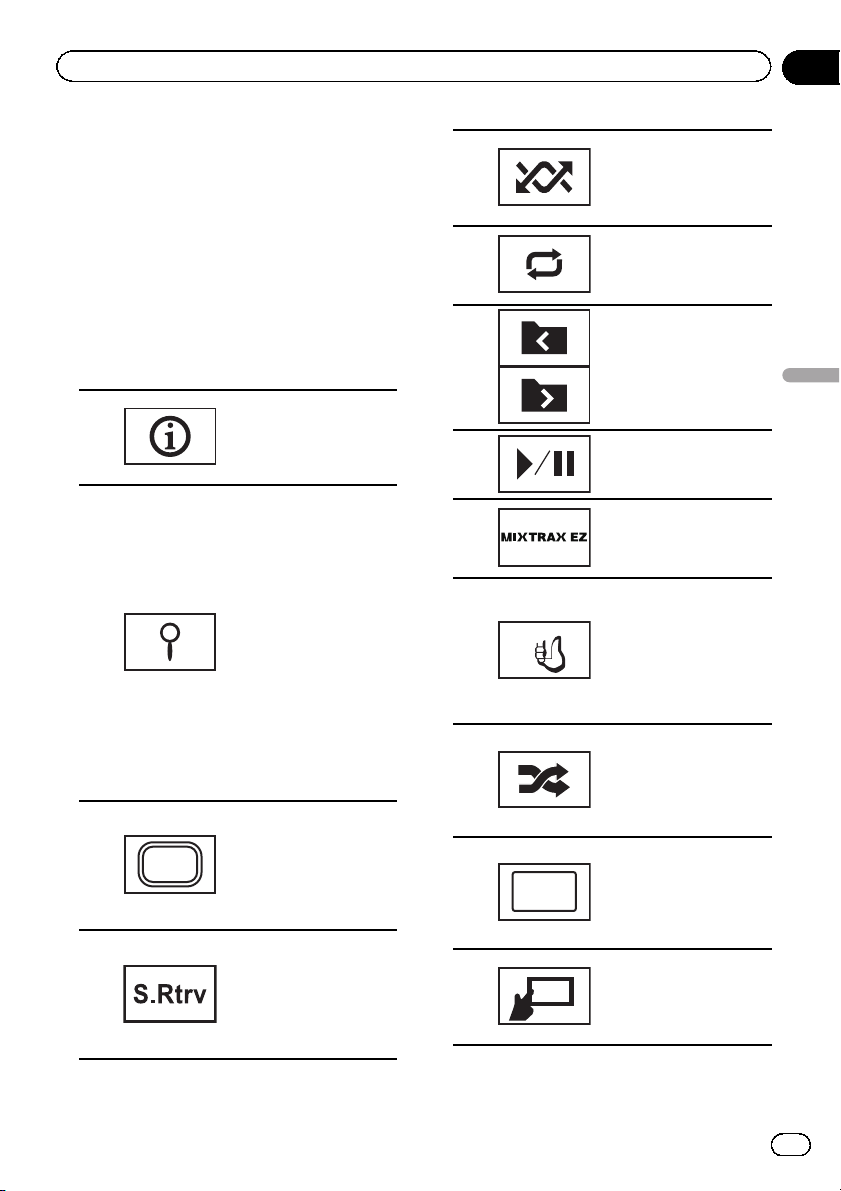
Appr
App
Riproduzione audio
Sezione
07
! Durante le chiamate su un telefono cellula-
re collegato a questa unità tramite tecnologia wireless Bluetooth, la riproduzione del
brano con il lettore audio viene silenziata.
! Il tempo di riproduzione potrebbe non esse-
re visualizzato correttamente.
! A seconda del tipo di lettore audio
Bluetooth collegato a questa unità, è possibile che per alcune funzioni non sia possibile il funzionamento e la visualizzazione
delle informazioni.
Tasti del touch panel
Alterna le informazioni di
testo da visualizzare su
1
2
Media
3
4
questa unità quando si riproducono file MP3/
WMA/AAC/WAV.
Visualizza un elenco dei
titoli dei brani/nomi file
per selezionare i brani da
un CD.
Vedere Selezione di brani
dall’elenco dei titoli dei
brani a pagina 42.
Visualizza l’elenco dei
nomi file per la selezione
dei file.
Vedere Selezione di file
dall’elenco dei nomi dei
file a pagina 42.
Visualizza i menu
dell’iPod.
Vedere Selezione di video/
musica sull’iPod a pagina
39.
Seleziona i diversi tipi di
file multimediali sul
DVD/CD/dispositivo
USB/scheda SD.
Vedere Passaggio a un
altro tipo di file multimediale a pagina 36.
Seleziona le impostazioni
per la funzione S.Rtrv
(Sound Retriever) quando
si riproduce audio.
Vedere Uso della funzione
Sound Retriever a pagina
43.
Riproduce i brani in ordi-
5
6
7
ne casuale.
Vedere Riproduzione ca-
suale (shuffle) a pagina
37.
Seleziona l’intervallo di ripetizione.
Vedere Riproduzione ripe-
tuta a pagina 37.
Selezionano una cartella.
Riproduzione audio
8
9
Appr
App
a
b
c
d
App
× 1
Avvia e mette in pausa la
riproduzione.
Avvio di MIXTRAX EZ.
Vedere Introduzione al
funzionamento di MIXTRAX EZ a pagina 28.
Consente di eseguire le
operazioni tramite l’iPod
e di ascoltare l’iPod tramite gli altoparlanti del
veicolo.
Vedere Utilizzo della fun-
zione iPod di questa unità
dall’iPod a pagina 37.
Riproduce i brani
sull’iPod in ordine casuale.
Vedere Riproduzione ca-
suale (shuffle) a pagina
37.
Modifica la velocità di riproduzione degli audiolibri sull’iPod.
Vedere Modifica della ve-
locità dell’audiolibro a pagina 43.
Consente di eseguire le
operazioni da questa
unità e di ascoltare l’iPod
tramite gli altoparlanti
del veicolo.
23
It
Page 24
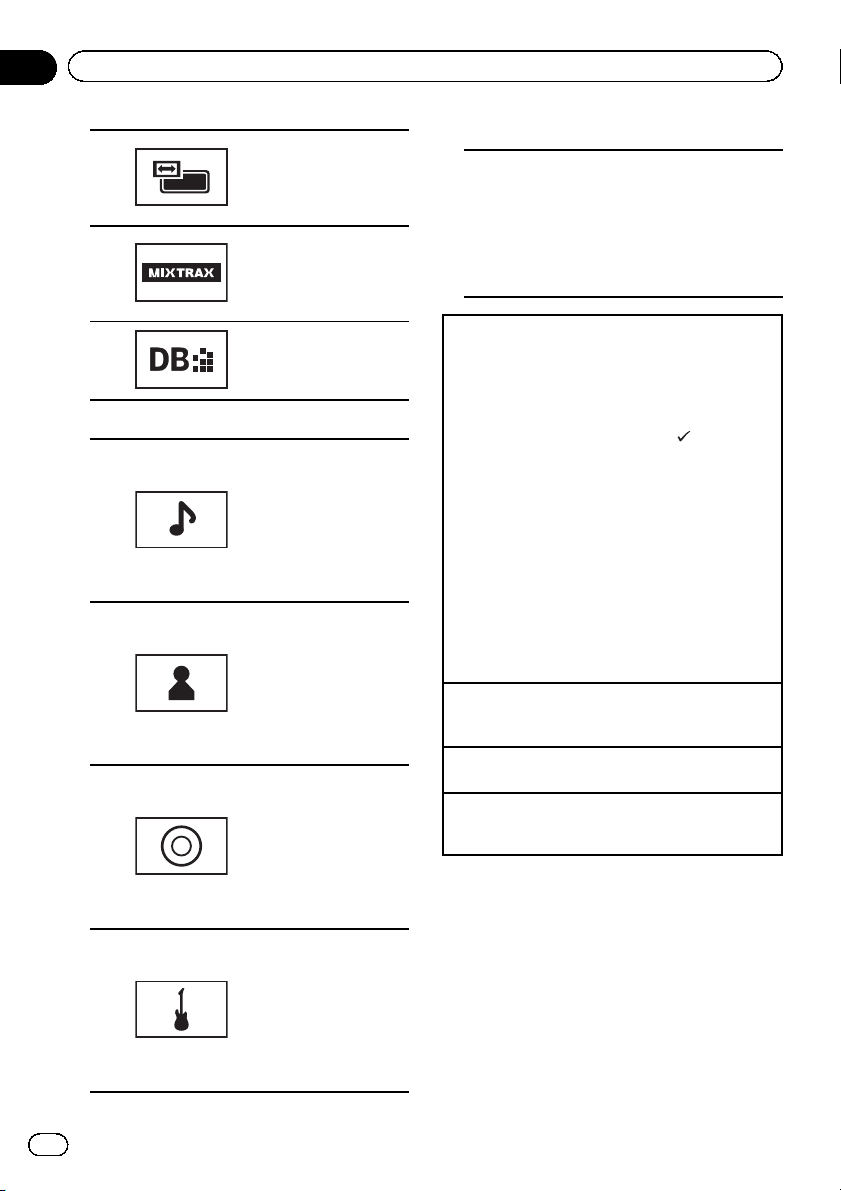
Sezione
07
Riproduzione audio
e
f
g
Informazioni di testo
h
i
j
k
Modifica la modalità
schermo.
Vedere Modifica della mo-
dalità schermo esteso a
pagina 45.
Visualizzazione della
schermata MIXTRAX.
Vedere Introduzione al
funzionamento di MIXTRAX a pagina 28.
Avvia la modalità di ricerca musica.
Vedere Modalità di ricerca
musica a pagina 43.
Visualizza l’elenco Songs
sull’iPod.
Questa funzione è disponibile per dispositivi
USB/SD in modalità di ricerca musica.
Vedere Ricerca di video/
musica per categoria apagina 39.
Visualizza l’elenco Ar-
tists sull’iPod.
Questa funzione è disponibile per dispositivi
USB/SD in modalità di ricerca musica.
Vedere Ricerca di video/
musica per categoria apagina 39.
Visualizza l’elenco Al-
bums sull’iPod.
Questa funzione è disponibile per dispositivi
USB/SD in modalità di ricerca musica.
Vedere Ricerca di video/
musica per categoria apagina 39.
Visualizza la lista Genres
sull’iPod.
Questa funzione è disponibile per dispositivi
USB/SD in modalità di ricerca musica.
Vedere Ricerca di video/
musica per categoria apagina 39.
Visualizzazione copertina album
Avvio della funzione Album Link Search
sull’iPod quando si tocca la copertina dell’album.
Questa funzione è disponibile per dispositivi
l
USB/SD in modalità di ricerca musica.
Vedere Visualizzazione di elenchi correlati al
brano attualmente in riproduzione (ricerca
collegamento) a pagina 43.
Riproduzione di audio
1 Inserire un disco nel vano d’inserimento dei di-
schi, con il lato dell’etichetta rivolto verso l’alto.
La riproduzione viene avviata automaticamente.
! Quando un iPod viene collegato a questa unità,
sull’iPod viene visualizzata l’indicazione
PIONEER, Accessory Attached o
spunta).
! Se l’icona della sorgente non viene visualizzata, è
possibile visualizzarla toccando lo schermo.
! Scollegare gli auricolari dall’iPod prima di colle-
garlo a questa unità.
! A seconda del modello dell’iPod e della quantità
di dati presenti nell’iPod, potrebbero essere necessari alcuni istanti prima che la riproduzione si
avvii.
! Usare i tasti del touch panel per selezionare
l’iPod, dopo averlo collegato a questa unità.
! Quando si disconnette l’iPod, viene visualizzata
l’indicazione No Device.
Espulsione di un disco/scheda SD
! Vedere Espulsione di un disco a pagina 14.
! Vedere Espulsione di una scheda SD a pagina 15.
Selezione di un brano utilizzando i tasti
1 Premere c o d (TRK).
Avanzamento o riavvolgimento rapidi utilizzando i
tasti
1 Premere e tenere premuto c o d (TRK).
(un segno di
Nota
Sul display potrebbero essere visualizzati tasti del
touch panel non elencati in Introduzione alle fun-
zioni di riproduzione audio.
Vedere Elenco degli indicatori a pagina 81.
24
It
Page 25
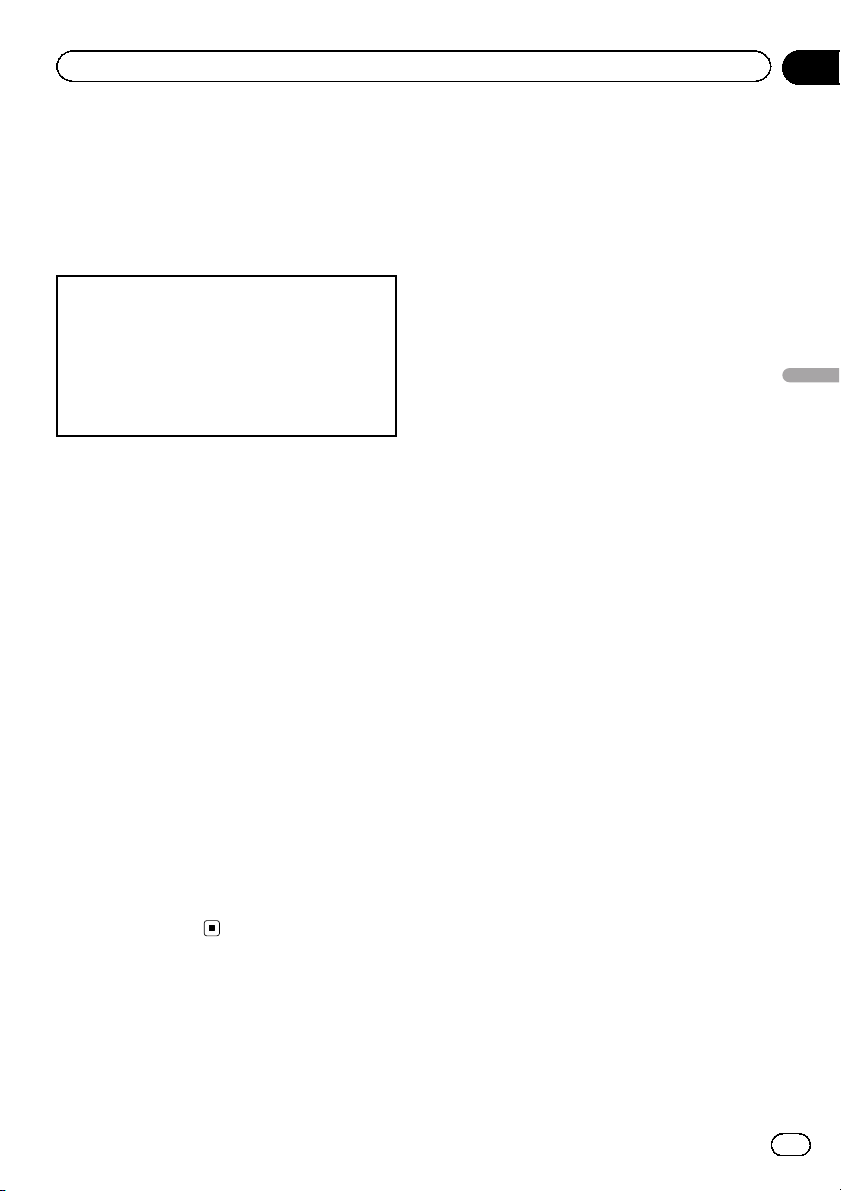
Riproduzione audio
Configurazione dell’audio
Bluetooth
Prima di poter utilizzare la funzione audio
Bluetooth, occorre stabilire un collegamento
wireless Bluetooth tra m’nità e il lettore audio
Bluetooth.
1 Collegamento
Per prima cosa, collegare un dispositivo audio
Bluetooth a questa unità.
Per istruzioni dettagliate sul collegamento del dispositivo audio Bluetooth a questa unità tramite
la tecnologia wireless Bluetooth, vedere Introdu-
zione alle operazioni del menu del collegamento
Bluetooth a pagina 67.
Note
! Quando si riproducono file registrati con velo-
cità in bit variabile (VBR, variable bit rate), il
tempo di riproduzione non verrà visualizzato
correttamente se vengono utilizzate operazioni
come l’avanzamento rapido o la modalità inversa.
! Per assicurare il funzionamento corretto, col-
legare il cavo del connettore dock direttamente dall’iPod a questa unità.
! Mentre l’iPod è collegato a questa unità, non
è possibile accendere o spegnere l’iPod.
! Se i caratteri registrati sul disco non sono
compatibili con questa unità, non vengono visualizzati.
! Le informazioni di testo potrebbero non essere
visualizzate correttamente, a seconda dell’ambiente di registrazione.
! Scollegare il lettore audio portatile USB/me-
moria USB dopo averlo utilizzato.
! Se si seleziona Speana in Selezione del display
di sfondo a pagina 71, la grafica artistica non
viene visualizzata.
Sezione
07
Riproduzione audio
25
It
Page 26
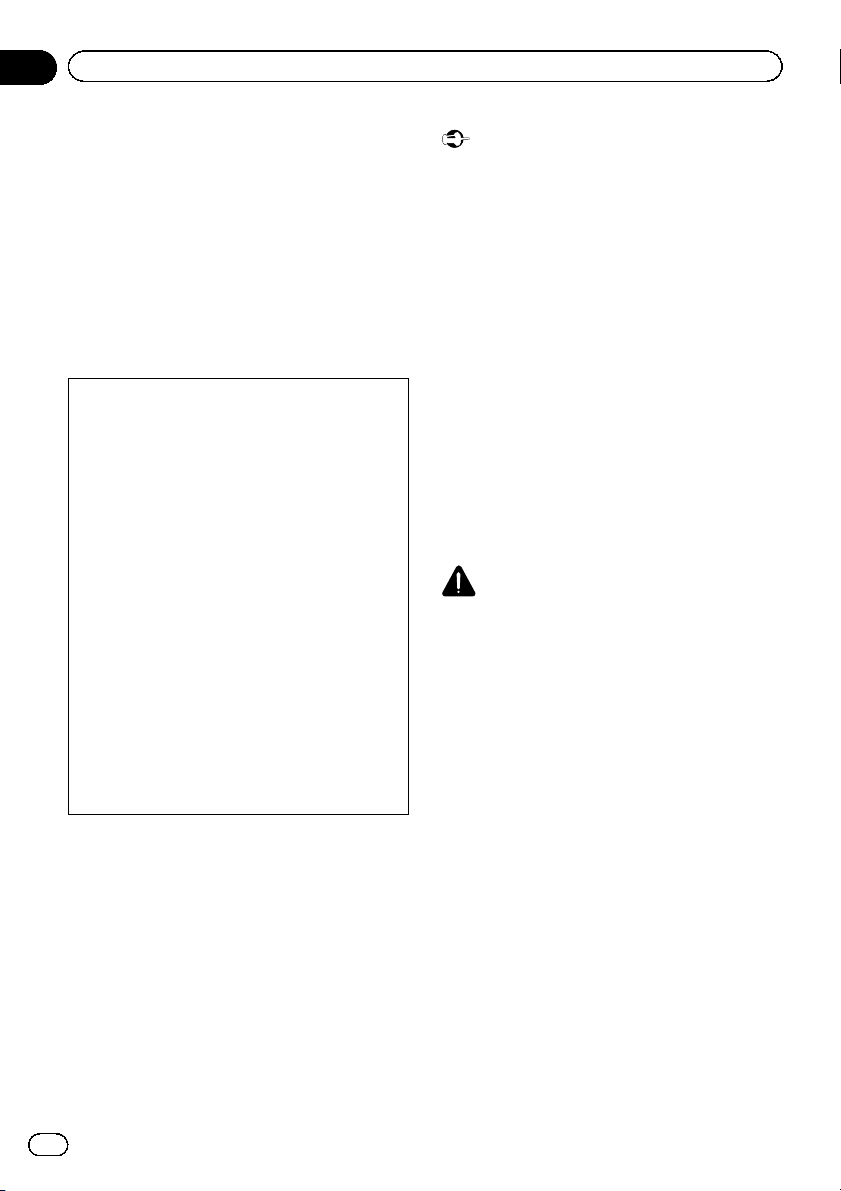
Sezione
08
Advanced App Mode
Introduzione alle funzioni
dell’dvanced App Mode
Questo sistema è in grado di passare ad Advanced App mode, che consente di visualizzare ed eseguire l’applicazione per iPhone sullo
schermo.
In Advanced App Mode, è possibile eseguire
le applicazioni con il gesto di un dito come
toccare, trascinare, scorrere o sfiorare sullo
schermo del sistema.
! Pioneer non è responsabile di eventuali pro-
blemi che possono derivare da errori o difetti del contenuto delle applicazioni.
! Il contenuto e la funzione delle applicazioni
supportate sono di responsabilità dei fornitori delle applicazioni.
! In Advanced App Mode, la funzione attra-
verso il prodotto è limitata durante la guida,
con le funzioni disponibili determinate dai
fornitori delle applicazioni.
! La disponibilità della funzione di Advanced
App Mode è determinata dal fornitore dell’applicazione e non è determinata da
Pioneer.
! Advanced App Mode consente l’accesso
alle applicazioni diverse da quelle elencate
(soggette a limitazioni durante la guida),
ma la misura in cui il contenuto può essere
utilizzato è determinato dai fornitori delle
applicazioni.
Advanced App Mode è compatibile con i seguenti modelli di iPod.
! iPhone 4S
! iPhone 4
! iPod touch di quarta generazione
— Le applicazioni eseguibili attivando questo
sistema in Advanced App Mode sono solo
quelle disponibili per Advanced App Mode.
— Controllare le applicazioni iPhone suppor-
tate in Advanced App Mode sul sito Web
http://www.pioneerelectronics.com/
AppRadio
Importante
! Quando si usa questa funzione, utilizzare il
cavo CD-IU201S (venduto separatamente).
! L’dvanced App Mode è supportata solo dalla
porta USB ingresso 1.
! Quando si usa questa funzione, impostare
l’ingresso RGB su iPhone. Per ulteriori dettagli, vedere Impostazione dell’ingresso RGB a
pagina 58.
! A seconda dell’applicazione, potrebbe essere
possibile inserire testo dal display.
! Quando si usano applicazioni che consentono
di inserire testo dalla tastiera, configurare
l’impostazione della lingua di questa unità e
dell’iPod. Per ulteriori dettagli, vedere Imposta-
zione della tastiera nella pagina seguente.
! Durante l’ascolto di musica e suoni contem-
poraneamente dall’applicazione, vedere la seguente sezione. Vedere Impostazione del
missaggio per l’audio delle app a pagina 58.
ATTENZIONE
! Durante la marcia, non è possibile inserire
testo nell’iPod.
! Utilizzare l’iPod collegato per aprire un’appli-
cazione.
Procedura iniziale
1 Impostare l’ingresso RGB per iPhone.
Quando si usa questa funzione, impostare l’ingresso RGB su iPhone. Per ulteriori dettagli,
vedere Impostazione dell’ingresso RGB a pagina 58.
2 Avviare un’applicazione disponibile per
Advanced App Mode dall’iPhone.
Viene visualizzata un’immagine dell’applicazione sullo schermo di questo sistema.
! È possibile avviare un’applicazione disponi-
bile per Advanced App Mode anche da
un’applicazione di avvio.
26
It
Page 27
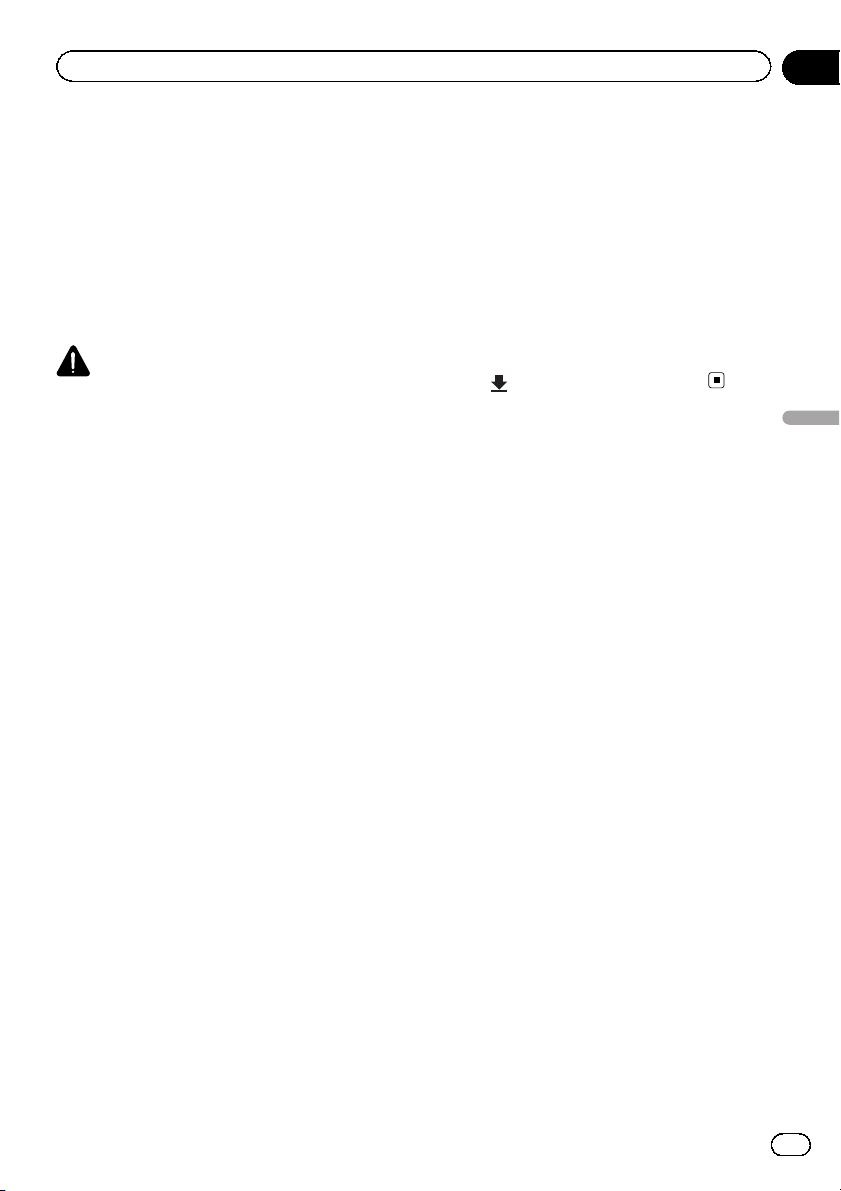
Advanced App Mode
Sezione
08
3 Toccare MODE per nascondere le icone
della fonte AV o attendere fino a quando le
icone della fonte scompaiono.
! Se vengono visualizzate le icone della fonte,
non è possibile svolgere l’operazione dell’applicazione sullo schermo.
4 Eseguire l’applicazione.
Impostazione della tastiera
ATTENZIONE
Per motivi di sicurezza, la funzionalità della tastiera è disponibile solo quando il veicolo è fermo ed
è inserito il freno a mano.
A seconda dell’applicazione, potrebbe essere
possibile inserire testo dal display. Per inserire
correttamente testo utilizzando la tastiera visualizzata su questa unità, è necessario configurare l’impostazione della lingua per questa
funzione.
Quando viene utilizzata Advanced App Mode,
le impostazioni della lingua per le impostazioni della tastiera relative alla funzione e le impostazioni della lingua per la tastiera
dell’iPhone devono essere tutte uguali.
! La tastiera è disponibile solo in Advanced
App Mode.
Quando si tocca un’area di inserimento di
testo di un’applicazione per iPhone, verrà visualizzata una tastiera sullo schermo. È possibile inserire il testo desiderato direttamente da
questo sistema.
! La preferenza della lingua per la tastiera di
questo sistema deve essere uguale all’im-
postazione del proprio iPhone.
Se le impostazioni di questo prodotto e
quelle dell’iPhone sono diverse, non è pos-
sibile immettere i caratteri correttamente.
3 Toccare la lingua desiderata.
French (Francese)—German (Tedesco)—
Greek (Greco) — Russian (Russo)—English
(Inglese)—English (UK) (Inglese)—Dutch
(Olandese)—Italian (Italiano)—Norwegian
(Norvegese)—Swedish (Svedese)—Finnish
(Finlandese)—Spanish (Spagnolo)—
Portuguese (Portoghese)
4 Toccare l’area di inserimento di testo
sulla schermata dell’applicazione
dell’iPhone.
Toccare
per nascondere la tastiera.
Advanced App Mode
1 Visualizzare il menu di sistema.
Vedere Introduzione alle operazioni dei menu a
pagina 49.
2 Toccare Keyboard nel menu di sistema
per selezionare la lingua desiderata.
27
It
Page 28
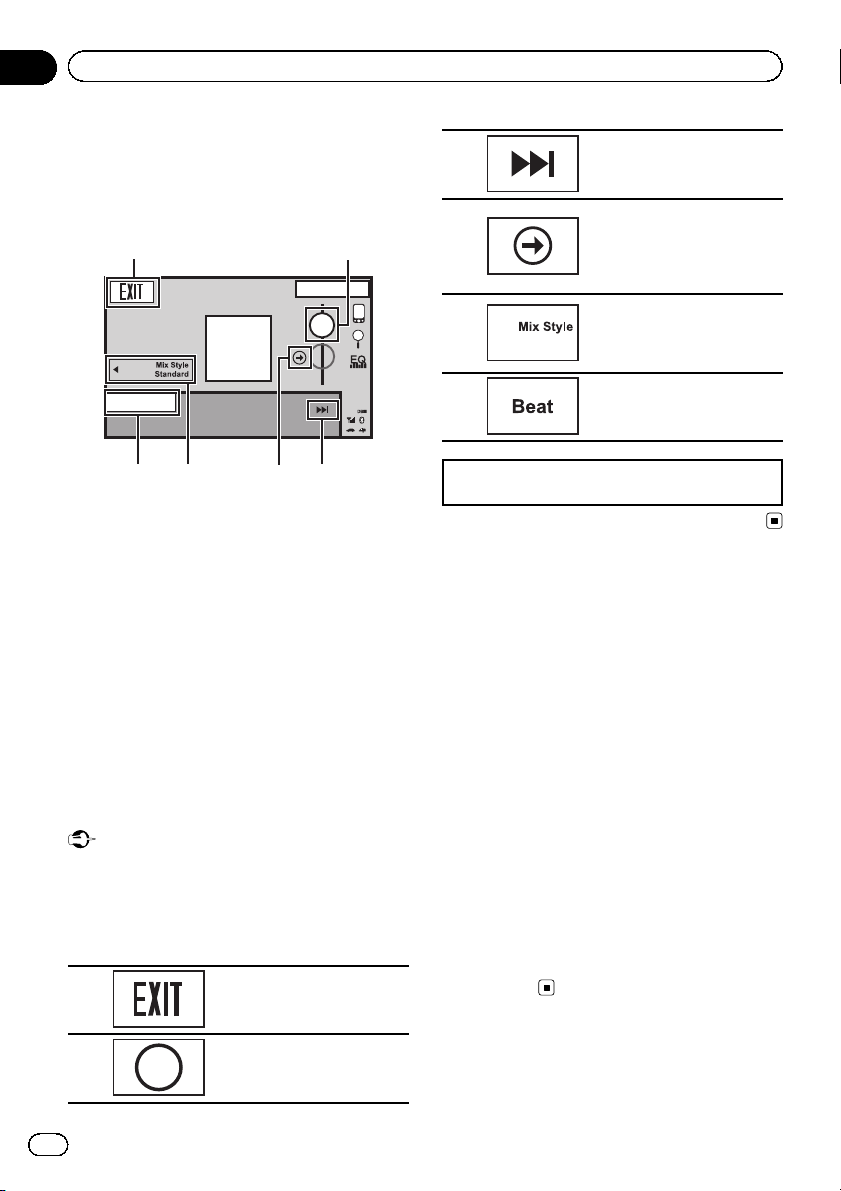
5 4 36
Sezione
09
Uso di MIXTRAX
Introduzione al
funzionamento di MIXTRAX
È possibile riprodurre file audio del dispositivo
USB/scheda SD.
12
13 ARP
PM
12:25
BPM
Beat
ABCDEFGHIJK
ABCDEFGHIJK
MIXTRAX è una tecnologia originale per la
creazione di mix continui di selezioni della propria libreria audio, completi di effetti da DJ
che vengono riprodotti con un suono di elevata qualità.
Uso di MIXTRAX
È possibile ascoltare i propri file musicali installando il software MIXTRAX sul proprio
computer e utilizzando tale software per trasferire i file a dispositivi USB e schede SD.
È possibile scaricare il software MIXTRAX dal
sito Web sottostante.
http://www.mixtraxnet.com
Per i dettagli su come utilizzare il software
MIXTRAX, vedere il manuale online.
Importante
È possibile impostare il movimento del display
della grafica artistica in base al tipo di musica.
Per ulteriori dettagli, vedere Impostazione del mo-
vimento della copertina a pagina 63.
Tasti del touch panel
Passaggio alla modalità
1
audio del dispositivo USB/
scheda SD.
Dolby PLll
3
4
5
6
Avvia la riproduzione del brano successivo.
1 Premere d (TRK).
Avvia la riproduzione del
brano successivo.
Ripristina i BPM (battiti per
minuto) originali.
l BPM (Battiti per minuto)
non vengono visualizzati durante la riproduzione.
Passaggio al display Mix
style. È possibile selezionare
Mix style desiderato sul display.
Passaggio Mix play. È possibile selezionare il Mix play
desiderato.
Introduzione al
funzionamento di MIXTRAX EZ
È possibile riprodurre file audio del dispositivo
iPod/USB/scheda SD.
MIXTRAX EZ consente di aggiungere una varietà di effetti sonori da utilizzare per riempire
le pause tra i brani. È possibile ascoltare musica ininterrottamente.
! Questa funzione è disponibile solo quando
viene riprodotto un file su un dispositivo di
memoria esterno (USB, SD) o un brano
sull’iPod.
! Questa funzione non è disponibile quando
la modalità di controllo è impostata su
App Mode.
! A seconda del file/brano, potrebbe non es-
sere possibile aggiungere effetti sonori
! A seconda del file/della canzone, la ripro-
duzione continua potrebbe non essere disponibile.
28
2
It
BPM
Modifica i BPM (battiti per
minuto).
Page 29
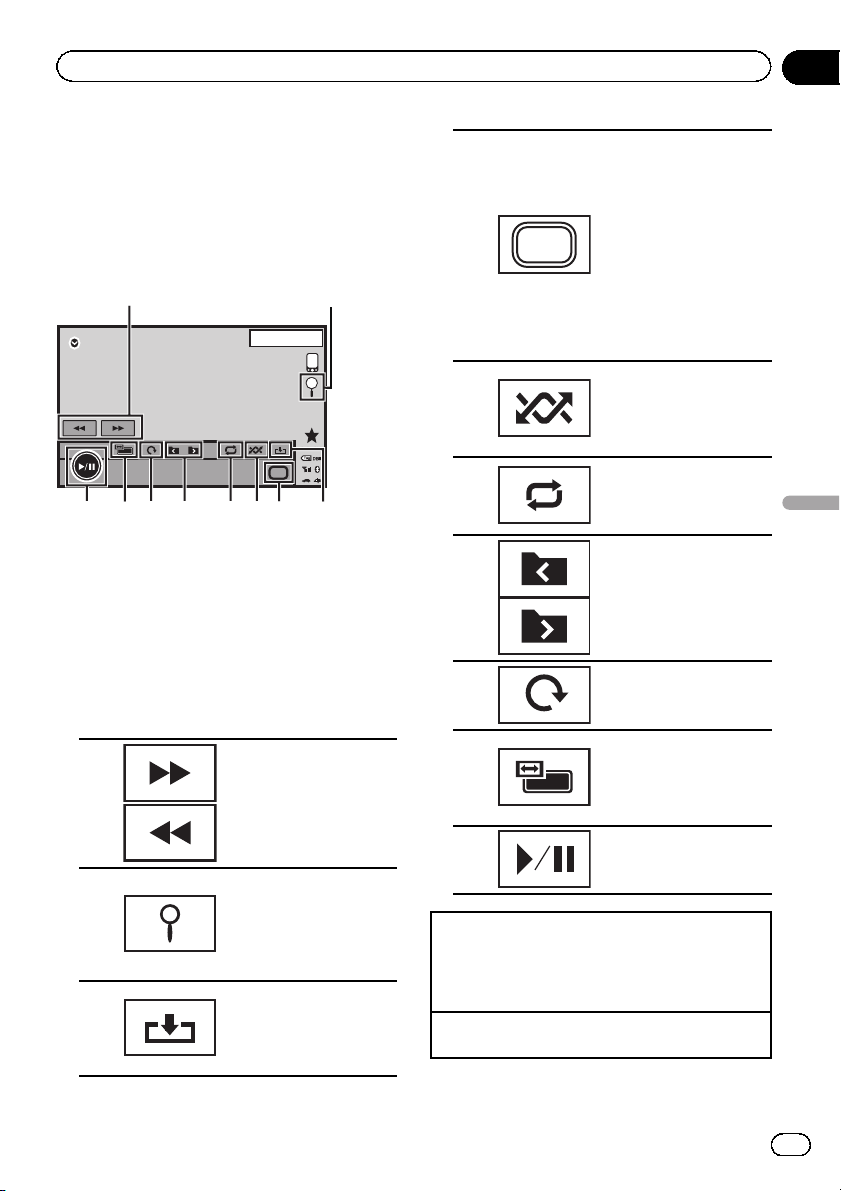
567834a9
Riproduzione di immagini statiche
Sezione
10
Introduzione alle funzioni
di riproduzione delle
immagini statiche
È possibile visualizzare immagini statiche salvate nel dispositivo USB/scheda SD.
Immagini statiche
1
13 APR
PM
12:25
2
SD
Dolby PLll
Media
Quando si carica un dispositivo USB/scheda
SD contenente file immagine JPEG, questa
unità avvia la riproduzione in sequenza delle
immagini, a partire dalla prima cartella/immagine del dispositivo.
La tabella seguente riporta i comandi di base
per la visualizzazione in sequenza delle immagini.
Tasti del touch panel
1
2
3
Selezione di un’mmagine.
Visualizza l’elenco dei
nomi file per la selezione
dei file.
Vedere Selezione di file
dall’elenco dei nomi dei
file a pagina 42.
Acquisisce un’immagine
in file JPEG.
Vedere Acquisizione di
immagini in file JPEG a
pagina 44.
Alterna i tipi di file multimediali, se sul dispositivo
USB o la scheda SD
sono presenti più tipi di
file multimediali. Se sul
Media
4
5
6
7
8
9
a
Riproduzione di immagini statiche
1 Collegare un dispositivo USB/scheda SD.
La riproduzione viene avviata automaticamente.
! Se l’icona della sorgente non viene visualizzata, è
possibile visualizzarla toccando lo schermo.
Espulsione di una scheda SD
! Vedere Espulsione di una scheda SD a pagina 15.
dispositivo USB o la
scheda SD è presente un
solo tipo di file multimediale, questo tasto non
viene visualizzato.
Vedere Passaggio a un
altro tipo di file multimediale a pagina 36.
Riproduce i file in ordine
casuale.
Vedere Riproduzione ca-
suale (shuffle) a pagina
37.
Seleziona l’intervallo di ripetizione.
Vedere Riproduzione ripe-
tuta a pagina 37.
Selezionano una cartella.
Ruota l’immagine visua-
lizzata di 90° in senso orario.
Modifica la modalità
schermo.
Vedere Modifica della mo-
dalità schermo esteso a
pagina 45.
Avviano e mettono in
pausa la sequenza immagini.
Riproduzione di immagini statiche
29
It
Page 30
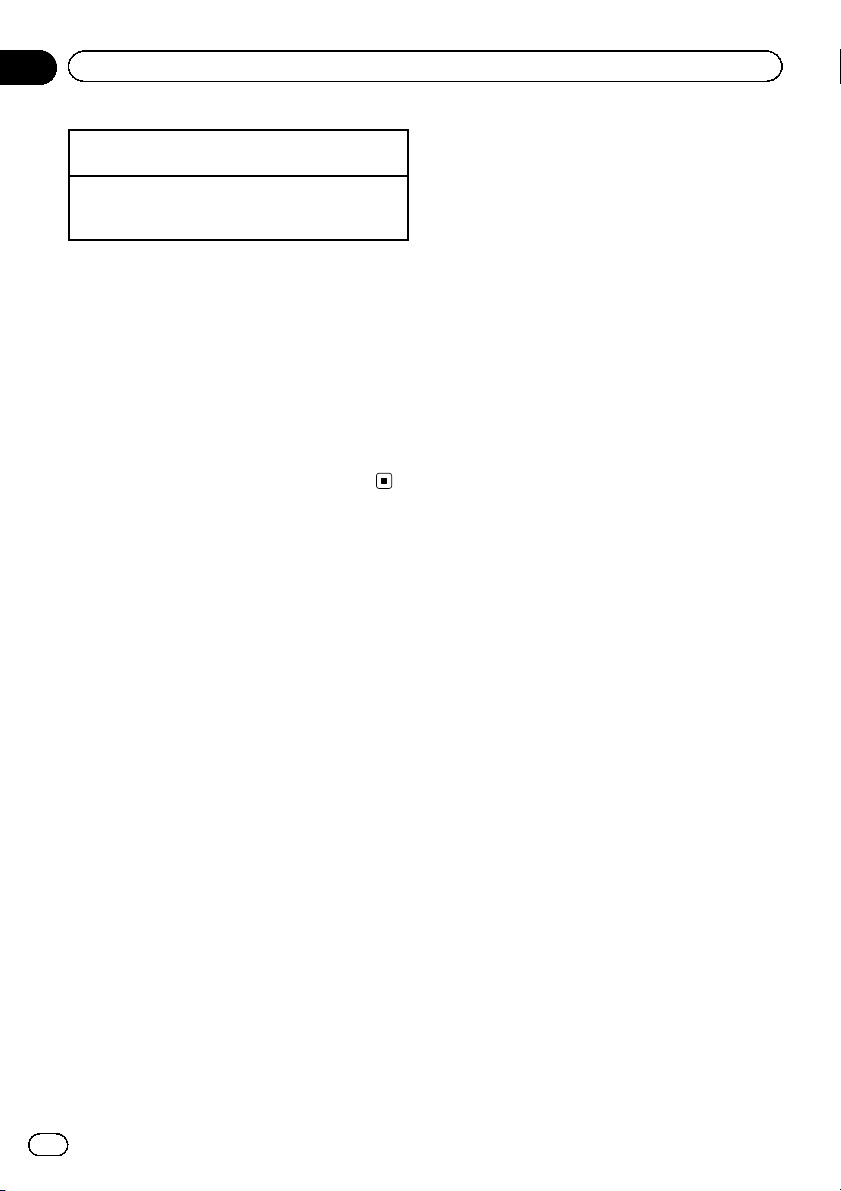
Sezione
10
Riproduzione di immagini statiche
Selezione di un file utilizzando i tasti
1 Premere c o d (TRK).
Ricerca rapida file
1 Premere e tenere premuto c o d (TRK).
! È possibile cercare 10 file JPEG alla volta.
Note
! I file vengono riprodotti in ordine di numero
file e le cartelle vengono ignorate se non contengono file. (Se la cartella 1 (PRINCIPALE)
non contiene file, la riproduzione comincia
dalla cartella 2.)
! Sul display potrebbero essere visualizzati tasti
del touch panel non elencati in Introduzione
alle funzioni di riproduzione delle immagini statiche.
Vedere Elenco degli indicatori a pagina 81.
30
It
Page 31

2
5
7
4
9acb
Telefono Bluetooth
Sezione
11
Introduzione alle funzioni
del telefono Bluetooth
È possibile utilizzare un telefono Bluetooth.
Display di standby del telefono
1 1
13 ARP
PM
12:25
1
Abcdefghi
1234567890123456
AutoONTone
OFF
1
13 APR
PM
12:25
3
6
8
Modalità di composizione dei numeri telefonici
123
456
789
*0#
C+
Abcdefghi
XXXXXXXXXXXXXXXX
PrivateONVol
Importante
! Poiché questa unità è predisposta in standby
al collegamento con telefoni cellulari tramite
tecnologia wireless Bluetooth, se viene utiliz-
zata mentre il veicolo è spento, la batteria po-
trebbe scaricarsi.
! Le funzioni avanzate che richiedono attenzio-
ne, come comporre numeri sul display, ecc.
sono proibite durante la guida. Quando si
usano le funzioni avanzate, parcheggiare il
veicolo in un luogo sicuro.
! Non è possibile selezionare il menu di collega-
mento Bluetooth durante la guida.
! Le funzioni disponibili potrebbero essere limi-
tate a seconda del cellulare collegato a questa
unità.
! Per eseguire questa operazione, parcheggiare
il veicolo in un luogo sicuro e inserire il freno
a mano.
! Se non è possibile completare il collegamento
utilizzando questa unità, utilizzare il dispositivo per il collegamento con l’unità.
! Se si collega più di un dispositivo alla volta, i
dispositivi collegati potrebbero non funzionare
correttamente. Si consiglia di collegare solo
un dispositivo alla volta.
1 Indicazione delle chiamate in arrivo
Indica che una chiamata è stata ricevuta, ma
non si è ancora risposto.
! L’indicazione non viene visualizzata per
le chiamate ricevute quando il telefono
cellulare non è collegato a questa unità.
Tasti del touch panel
1 Il display è chiuso.
Visualizza la schermata di
preselezione per la composi-
2
3
4
5
Tone
zione.
Vedere Uso dell’elenco dei nu-
meri di telefono preselezionati
a pagina 48.
Passa alla modalità della rubrica.
Vedere Chiamata di un nume-
ro presente nella rubrica apagina 45.
Vedere Selezione di un nume-
ro tramite la modalità di ricerca alfabetica a pagina 46.
Visualizza il menu di collegamento Bluetooth.
Vedere le istruzioni da a pagina 67 a a pagina 69.
Attiva o disattiva il tono di
chiamata per le chiamate ricevute.
Vedere Attivazione/disattiva-
zione del tono di chiamata a
pagina 47.
Telefono Bluetooth
31
It
Page 32

Sezione
11
Telefono Bluetooth
Attiva o disattiva la risposta
6
7
8
9
a
b
c
Auto
Vol
Private
automatica.
Vedere Impostazione della ri-
sposta automatica a pagina
47.
Passa all’elenco del registro
delle chiamate.
Vedere Uso degli elenchi delle
chiamate senza risposta, ricevute ed effettuate a pagina
47.
Passa alla modalità di composizione diretta del numero
di telefono.
Vedere Effettuazione di una
chiamata immettendo il numero di telefono a pagina 48.
Termina la chiamata.
Rifiuta una chiamata in arrivo.
Cancella le chiamate in attesa.
Regola il volume di ascolto
dell’interlocutore.
Vedere Regolazione del volu-
me di ascolto dell’interlocutore a pagina 47.
Attiva e disattiva la modalità
privata.
Vedere Impostazione della
modalità privata a pagina 48.
Risponde a una chiamata in
arrivo.
Effettua la chiamata, quando
si compone un numero di telefono.
Consente di passare da un
chiamante in attesa all’altro.
Impostazione delle chiamate in
vivavoce
Prima di effettuare o ricevere chiamate in vivavoce, è necessario impostare l’unità per l’uso
col telefono cellulare. In questo modo sarà
possibile stabilire una connessione wireless
Bluetooth tra questa unità e il telefono, registrando il telefono con questa unità e regolando il livello del volume.
1 Collegamento
Per prima cosa, collegare un telefono Bluetooth a
questa unità.
Per istruzioni particolareggiate sul collegamento
del telefono a questa unità tramite la tecnologia
wireless Bluetooth, vedere le sezioni seguenti: Ac-
coppiamento di un dispositivo Bluetooth a pagina
68 e Accoppiamento da questa unità a pagina 67.
2 Regolazione del volume
Regolare il volume dell’auricolare sul telefono cellulare secondo le esigenze. L’unità registrerà il li-
vello del volume regolato come impostazione
predefinita.
! Il volume della voce del chiamante e il volume
del tono di chiamata possono variare in base
al tipo di telefono cellulare.
! Se la differenza tra il volume del tono di chia-
mata e il volume della voce del chiamante è
eccessiva, il livello complessivo del volume
potrebbe risultare instabile.
! Prima di scollegare il telefono cellulare da
questa unità, regolare il volume sul livello corretto. Se il volume è stato silenziato (portato a
livello zero) sul telefono cellulare, il livello del
volume del telefono cellulare rimane a zero
anche dopo che lo stesso viene scollegato da
questa unità.
Note
! È possibile passare alla modalità privata solo
mentre si sta parlando a telefono.
! Per terminare la telefonata, anche l’interlocu-
tore deve riagganciare.
! Sul display potrebbero essere visualizzati tasti
del touch panel non elencati in Introduzione
alle funzioni del telefono Bluetooth.
Vedere Elenco degli indicatori a pagina 81.
32
It
Page 33

Istruzioni dettagliate
Sezione
12
Memorizzazione e richiamo
delle stazioni
È possibile memorizzare fino a sei stazioni per
ciascuna banda come preselezioni.
1 Visualizzare la schermata di preselezione.
Vedere Introduzione alle funzioni del sintonizzatore a pagina 18.
Sul display viene visualizzata la schermata di
preselezione.
2 Toccare e tenere premuto uno dei tasti
di preselezione sintonia per memorizzare
la frequenza selezionata.
La frequenza della stazione radio selezionata
risulta quindi memorizzata.
3 Toccare uno dei tasti di preselezione
sintonia per selezionare la stazione desiderata.
Visualizzazione del testo radio
Questo sintonizzatore può visualizzare i dati di
testo radio trasmessi dalle stazioni RDS, come
le informazioni sulla stazione, il titolo della
canzone correntemente in trasmissione e il
nome dell’artista.
! Se non viene ricevuto nessun testo radio,
sul display viene visualizzata l’indicazione
No Text.
Memorizzazione e richiamo
di testo radio
È possibile memorizzare dati fino a un massimo di sei trasmissioni di testo radio per i tasti
da Memo1 a Memo6.
1 Visualizzare il testo radio che si desidera memorizzare.
Vedere Introduzione alle funzioni del sintonizzatore a pagina 18.
2 Toccare e tenere premuto uno dei tasti
per memorizzare il testo radio selezionato.
Viene visualizzato il numero di memoria e il
testo radio selezionato viene memorizzato.
Da questo momento, premendo lo stesso
tasto nel display del testo radio, il testo memorizzato verrà richiamato dalla memoria.
Memorizzazione delle
stazioni più forti
La funzione BSM (memorizzazione delle stazioni migliori) memorizza automaticamente le
sei stazioni più forti in ordine di forza del segnale.
La memorizzazione delle frequenze di trasmissione tramite la funzione BSM può determinare la sostituzione delle frequenze di
trasmissione memorizzate usando i tasti di
preselezione sintonia.
1 Visualizzare la schermata di preselezione.
Vedere Introduzione alle funzioni del sintonizzatore a pagina 18.
Sul display viene visualizzata la schermata di
preselezione.
2 Toccare BSM/BSSM per attivare la funzione BSM.
Le sei più forti frequenze di trasmissione vengono memorizzate, in ordine di forza del segnale, assegnandole ai tasti di preselezione
sintonia.
# Per annullare il processo di memorizzazione,
toccare Cancel.
Sintonizzazione di segnali
forti
La ricerca di sintonia in modo locale consente
di sintonizzare solo le stazioni radio con segnali radio sufficientemente potenti per una
buona ricezione.
Istruzioni dettagliate
33
It
Page 34

Sezione
12
Istruzioni dettagliate
FM: Disattivata — — — —
MW/LW: Disattivata — —
L’impostazione di livello massimo consente la
ricezione solo delle stazioni più forti, mentre i
livelli più bassi consentono di ricevere stazioni
più deboli.
Uso dei tag di iTunes
Questa funzione è disponibile con i seguenti
modelli di iPod.
— iPod touch di quarta generazione
— iPod touch di terza generazione
— iPod touch di seconda generazione
— iPod touch di prima generazione
— iPod classic 160GB
— iPod classic 120GB
— iPod classic
— iPod con video
— iPod nano di sesta generazione
— iPod nano di quinta generazione
— iPod nano di quarta generazione
— iPod nano di terza generazione
— iPhone 4S
— iPhone 4
— iPhone 3GS
— iPhone 3G
— iPhone
Le informazioni sul brano (tag) della stazione
che sta trasmettendo possono essere salvate
sull’iPod. I brani verranno visualizzati in una
lista di riproduzione denominata “Lista di riproduzione tag” in iTunes alla prossima sincronizzazione dell’iPod. Quindi, sarà possibile
acquistare i brani desiderati su iTunes Store.
I brani con tag e i brani che possono essere
acquistati su iTunes Store potrebbero essere
diversi. Assicurarsi di verificare il brano prima
dell’acquisto.
Se non è possibile utilizzare questa funzione
normalmente, aggiornare il firmware dell’iPod.
Memorizzazione delle
informazioni tag di questa unità
1 Sintonizzare le stazioni radio.
2 Memorizzare le informazioni tag in
questa unità.
Vedere Introduzione alle funzioni del sintonizzatore a pagina 18.
È possibile memorizzare le informazioni se
mentre viene trasmesso il brano desiderato
viene visualizzato l’indicatore Tag.
# Quando si memorizzano i dati dei tag in questa unità, l’indicazione Ta g lampeggia.
# In questa unità è possibile memorizzare informazioni tag per un massimo di 50 brani.
# A seconda della data e ora con le quali le informazioni tag sono state memorizzate, è possibile memorizzare anche le informazioni tag per il
brano riprodotto prima o dopo il brano correntemente in riproduzione.
# Se come sorgente viene selezionata una scheda SD mentre in questa unità vengono memorizzate le informazioni tag, le informazioni tag non
verranno trasferite sull’iPod.
3 Al termine, l’indicatore si spegne
e viene visualizzato l’indicatore
.
Memorizzazione delle
informazioni tag sull’iPod
1 Collegare l’iPod.
Quando l’iPod viene collegato a questa unità,
l’iPod inizia a memorizzare automaticamente
le informazioni tag.
# Durante il trasferimento delle informazioni
tag, non è possibile selezionare la scheda SD
come sorgente.
2 Al termine, l’indicatore si spegne e le
informazioni tag sono memorizzate
sull’iPod.
34
It
Page 35

Istruzioni dettagliate
Sezione
12
Ricezione dei notiziari sul
traffico
Indipendentemente dalla sorgente che si sta
ascoltando, è possibile ricevere automaticamente i notiziari sul traffico con la funzione TA
(attesa di notiziari sul traffico).
1 Sintonizzarsi su una stazione TP o su
una stazione TP con estensione alle altre
stazioni del network.
L’indicatore
2 Attivare la funzione per i notiziari sul
traffico.
Vedere Introduzione alle funzioni del sintonizzatore a pagina 18.
# Se si attiva la funzione TA mentre non si è sintonizzati su una stazione TP o su una stazione TP
con estensione alle altre stazioni del network, l’indicatore
3 Premere +/– (VOLUME/VOL) per regolare il volume TA quando inizia un notiziario
sul traffico.
Il volume appena impostato viene memorizzato e richiamato per i notiziari sul traffico successivi.
4 Annullare il notiziario mentre è in corso
la ricezione del notiziario sul traffico.
Vedere Introduzione alle funzioni del sintonizzatore a pagina 18.
Il sintonizzatore torna alla sorgente originale
ma resta in modalità di attesa della funzione
TA fino a quando si tocca di nuovo l’icona.
si accende.
si accende con intensità ridotta.
Uso delle funzioni PTY
È possibile sintonizzarsi su una stazione usando le informazioni PTY (tipo di programma).
sezione seguente. Vedere nella pagina seguente.
1 Visualizzare la schermata di preselezione.
Vedere Introduzione alle funzioni del sintonizzatore a pagina 18.
2 Toccare PTY.
3 Toccare a o b per selezionare un tipo di
programma.
Esistono quattro tipi di programmi:
News&Info—Popular—Classics—Others
4 Toccare Start per avviare la ricerca.
L’unità ricerca una stazione che trasmette il
tipo di programma selezionato. Quando viene
trovata una stazione, viene visualizzato il nome
di servizio del programma.
Le informazioni PTY (tipo di programma) sono
elencate nella sezione seguente. Vedere nella
pagina seguente.
# Per cancellare la ricerca, toccare Cancel.
# Il programma di alcune stazioni può essere di-
verso da quello indicato dal PTY (tipo di programma) trasmesso.
# Se nessuna stazione trasmette il tipo di programma ricercato, per circa due secondi viene visualizzata l’indicazione Not Found e poi il
sintonizzatore torna alla stazione originale.
Uso dell’interruzione dei
programmi per i notiziari
Quando viene trasmesso un programma di notizie da una stazione di notizie del codice PTY,
l’unità può passare da qualsiasi stazione alla
stazione che trasmette notizie. Quando il programma di notizie è terminato, viene ripresa la
ricezione del programma precedente.
Istruzioni dettagliate
Ricerca di una stazione RDS
tramite le informazioni PTY
È possibile ricercare programmi di trasmissioni di tipo generale, come quelli elencati nella
35
It
Page 36

Sezione
12
Istruzioni dettagliate
Elenco PTY
News&Info
News (Notizie), Affairs (Problemi attuali), Info (Infor-
mazione), Sport (Sport), Weather (Informazioni meteorologiche), Finance (Economia)
Popular
Pop Mus (Musica popolare), Rock Mus (Musica
rock), Easy Mus (Musica rilassante), Oth Mus (Altra
musica), Jazz (Jazz), Country (Musica Country), Nat
Mus (Musica nazionale), Oldies (Vecchi successi),
Folk Mus (Musica Folk)
Classics
L.Class (Musica classica leggera), Classic (Musica
classica)
Others
Educate (Educazione), Drama (Teatro), Culture (Cul-
tura), Science (Scienza), Varied (Varietà), Children
(Bambini), Social (Questioni sociali), Religion (Religione), Phone In (Chiamate in diretta), Touring (Viaggi), Leisure (Tempo libero), Document (Documentari)
Passaggio a un altro tipo di
file multimediale
Se un supporto digitale contiene diversi tipi di
file multimediali, ad esempio DivX, MPEG-1,
MPEG-2, MPEG-4 e MP3, è possibile alternare
i tipi di file da riprodurre.
Con questa unità non è possibile riprodurre
dati audio (CD-DA) e file immagine JPEG presenti su DVD-R/RW/ROM.
CD (dati audio (CD-DA))—Music/ROM (audio
compresso)—Video (file video DivX, MPEG-1,
MPEG-2, MPEG-4)—Photo (file immagine
JPEG)
Uso dei tasti freccia
1 Visualizzare i tasti freccia per controllare il menu DVD.
Vedere Riproduzione di filmati a pagina 19.
2 Selezionare l’ opzione di menu desiderata.
Selezionano l’opzione di menu desiderata.
Avvia la riproduzione dall’opzione
di menu selezionata.
Consentono di utilizzare il menu
DVD toccando direttamente l’opzione di menu desiderata.
Ritorna al display precedente.
# Quando si utilizza il menu DVD toccando direttamente l’opzione di menu, toccare l’icona per
controllare il menu.
Ritorna al display video DVD normale.
Visualizza i tasti freccia.
Utilizzo del menu DVD
(Funzione per i DVD video)
Alcuni DVD consentono di selezionare il contenuto del disco utilizzando un menu.
36
It
# Le modalità per visualizzare il menu variano a
seconda del disco.
# A seconda del contenuto del disco DVD, tale
funzione potrebbe non funzionare correttamente.
In questi casi, per utilizzare il menu DVD utilizzare i tasti del touch panel.
Page 37

Istruzioni dettagliate
Sezione
12
Utilizzo della funzione iPod
di questa unità dall’iPod
Selezionando App Mode, è possibile ascoltare l’audio delle applicazioni dell’iPod utilizzando gli altoparlanti dell’automobile.
Questa funzione non è compatibile con i seguenti modelli di iPod.
! iPod nano di prima generazione
! iPod con video
! Se questa funzione è in uso, l’iPod non
viene spento anche se l’interruttore della
chiave di avviamento viene portato in posi-
zione off. Utilizzare l’iPod per spegnerlo.
1 Passare alla modalità di controllo
App Mode.
Vedere Introduzione alle funzioni di riproduzione video a pagina 19.
Vedere Introduzione alle funzioni di riproduzione audio a pagina 22.
2 Utilizzare i comandi dell’iPod collegato
per selezionare un video/brano e riprodurlo.
Note
! Anche se la modalità di controllo è impostata
su App Mode, è possibile controllare le se-
guenti funzioni da questa unità.
Tuttavia, il funzionamento dipenderà dalle ap-
plicazioni utilizzate.
— Riproduzione/messa in pausa
— Avanzamento rapido/modalità inversa rapi-
da
— Avanzamento/retrocessione brano
— Passaggio a un capitolo precedente/suc-
cessivo
! App Mode è compatibile con i seguenti mo-
delli di iPod.
— iPod touch di quarta generazione
— iPod touch di terza generazione
— iPod touch di seconda generazione
— iPod touch di prima generazione
— iPod classic 160GB
— iPod classic 120GB
— iPod classic
— iPod nano di sesta generazione
— iPod nano di quinta generazione
— iPod nano di quarta generazione
— iPod nano di terza generazione
— iPod nano di seconda generazione
— iPhone 4S
— iPhone 4
— iPhone 3GS
— iPhone 3G
— iPhone
Riproduzione casuale (shuffle)
È possibile riprodurre i video dell’iPod/brani in
ordine casuale.
! Songs – Riproduce in ordine casuale i
video/brani contenuti nella lista selezionata.
! Albums – Riproduce i video/brani in ordine
casuale contenuti in un album selezionato.
! Folder – Riproduce in ordine casuale i
brani/tracce contenuti nella cartella selezionata.
! Disc – Riproduce in ordine casuale i brani/
tracce contenuti nel disco selezionato.
! On – Riproduce in ordine casuale i file con-
tenuti nell’intervallo di ripetizione, Folder e
Disc.
! Off – Annulla la riproduzione casuale.
Riproduzione ripetuta
! Disc – Riproduce il contenuto del disco cor-
rente
! Chapter – Ripete il capitolo corrente
! Title – Ripete il titolo corrente
! Track – Ripete il brano corrente
! File – Ripete il file corrente
! Folder – Ripete la cartella corrente
! One – Ripete solo il brano/video corrente
! All – Ripete tutti i video/brani della lista se-
lezionata sull’iPod
Istruzioni dettagliate
37
It
Page 38

Sezione
12
Istruzioni dettagliate
! Durante la riproduzione di Video CD dotati
della funzione PBC (playback control), non
è possibile utilizzare questa funzione.
! Se si esegue la ricerca di capitoli, l’avanza-
mento rapido/modalità inversa, la riproduzione fotogramma per fotogramma o la
riproduzione rallentata, la riproduzione ripetuta viene interrotta.
! Quando si riproducono dischi con audio
compresso o dati audio (CD-DA), la riproduzione viene ripetuta nell’ambito del tipo
di dati attualmente riprodotto anche se è
selezionato Disc.
! Se durante la riproduzione ripetuta si sele-
ziona un’altra cartella, l’intervallo di riproduzione ripetuta cambia in Disc.
Se si seleziona la sorgente USB o SD, l’intervallo di riproduzione ripetuta cambia in
All.
! Se si esegue la ricerca di un brano o l’avan-
zamento rapido/la modalità inversa durante
File,l’intervallo di riproduzione ripetuta di-
venta Folder.
! Se si esegue la ricerca di un titolo/capitolo
ol’avanzamento rapido/la modalità inversa
durante Chapter, la riproduzione ripetuta
viene disattivata automaticamente.
! Se si esegue la ricerca di un brano o l’avan-
zamento rapido/la modalità inversa durante
Track,l’intervallo di riproduzione ripetuta
diventa Disc.
! Quando viene selezionato Folder, non è
possibile riprodurre i brani presenti nelle
cartelle secondarie della cartella.
1 Visualizzare i menu dell’iPod.
Vedere Riproduzione di filmati a pagina 19.
2 Passare alla modalità video dell’iPod.
Playlists
Artists
Albums
Songs
Podcasts
Genres
# Per passare alla modalità video dell’iPod, toc-
care l’icona.
Passa alla modalità video dell’iPod.
3 Riprodurre il video dall’ iPod.
Video Playlists
Movies
Music Videos
Video Podcasts
TV Shows
Rentals
# Per passare alla modalità musicale dell’iPod,
toccare l’icona.
Passa alla modalità musicale
dell’iPod.
Riproduzione di video
dall’iPod
(Funzione per iPod)
È possibile riprodurre video con questa unità
se è connesso un iPod con funzioni video.
! Questa unità è in grado di riprodurre “Fil-
mati”, “Video musicali”, “Podcast video” e
“Trasmissioni TV” scaricati dal negozio
iTunes.
38
It
Page 39

Istruzioni dettagliate
Sezione
12
Riproduzione di video da
dispositivi di memoria USB
e schede SD
Toccare il segno di riproduzione della miniatura per visualizzare l’anteprima del file. Toccare
il titolo per avviare la riproduzione.
Selezione di video/musica
sull’iPod
(Funzione per iPod)
Per semplificare le operazioni e la ricerca dei
brani, le funzionalità di questa unità per controllare l’iPod sono concepite per essere quanto più simili possibili a quelle dell’iPod.
Ricerca di video/musica per
categoria
1 Visualizzare i menu dell’iPod.
Vedere Riproduzione di filmati a pagina 19.
Vedere Riproduzione audio a pagina 22.
! Genres (generi)
! Composers (compositori)
! Audiobooks (audiolibri)
3 Toccare il titolo della lista che si desidera riprodurre.
Ripetere questa operazione fino a quando si
individua il video o la musica desiderata.
Note
! È possibile riprodurre le liste di riproduzione
create con l’applicazione PC (MusicSphere).
L’applicazione sarà disponibile sul nostro sito
web.
! Le liste di riproduzione create con l’applicazio-
ne PC (MusicSphere) vengono visualizzate in
forma abbreviata.
Ricerca alfabetica nella lista
(Funzione per iPod)
1 Selezionare una categoria.
Vedere Ricerca di video/musica per categoria in
questa pagina.
2 Passare alla modalità di ricerca alfabetica.
Passa alla modalità di ricerca alfabetica.
Viene visualizzata la modalità di ricerca alfabetica.
Istruzioni dettagliate
2 Toccare una delle categorie in cui si desidera ricercare i video o la musica.
! Video Playlists (liste di riproduzione video)
! Movies (filmati)
! Music Videos (video musicali)
! Video Podcasts (podcast video)
! TV Shows (trasmissioni TV)
! Rentals (noleggi)
! Playlists (liste di riproduzione)
! Artists (artisti)
! Albums (album)
! Songs (brani)
! Podcasts (podcast)
3 Toccare la prima lettera del titolo del
video/brano che si desidera cercare.
Durante la ricerca, non è possibile utilizzare i
tasti del touch panel.
# Per ridefinire la ricerca con una lettera diversa, toccare Cancel.
4 Toccare il titolo della lista che si desidera riprodurre.
Ripetere questa operazione fino a quando si
individua il brano/video desiderato.
It
39
Page 40

Sezione
12
Istruzioni dettagliate
Ripresa della riproduzione
(funzione segnalibro)
(Funzione per i DVD video)
Utilizzando la funzione segnalibro è possibile
riprendere la riproduzione da una scena selezionata, la volta successiva che viene caricato
lo stesso disco.
Nella scena selezionata viene inserito un segnalibro che consente di riprendere la riproduzione da tale punto al successivo caricamento
del disco.
! Per rimuovere il segnalibro presente su un
disco, toccare e tenere premuto il tasto durante la riproduzione.
! Il segnalibro più recente sostituisce il se-
gnalibro meno recente.
Riproduzione fotogramma
per fotogramma
(Funzione per DVD video/video CD/file DivX/
MPEG-1/MPEG-2/MPEG-4)
Nota
Con alcuni dischi, le immagini potrebbero risultare non perfettamente chiare durante la riproduzione fotogramma per fotogramma.
Ricerca di una parte da
riprodurre
È possibile utilizzare la funzione di ricerca per
individuare la parte da riprodurre.
Per i DVD video, è possibile selezionare Title
(titolo), Chapter (capitolo) o 10key (tasto numerico).
Per i video CD, è possibile selezionare Track
(brano) o 10key (tasto numerico).
! La ricerca per capitolo non è disponibile se
la riproduzione del disco è stata interrotta.
! Durante la riproduzione di alcuni DVD
video o Video CD dotati della funzione PBC
(playback control), non è possibile utilizzare
questa funzione.
1 Avviare la funzione di ricerca.
Vedere Riproduzione di filmati a pagina 19.
2 Toccare l’opzione di ricerca desiderata
(ad esempio Chapter).
3 Toccare da 0 a 9 per immettere il numero desiderato.
# Per cancellare i numeri inseriti, toccare C.
4 Avviare la riproduzione dalla parte selezionata.
Registra i numeri e avvia la riproduzione.
Riproduzione rallentata
Note
! Durante la riproduzione rallentata non viene
emesso l’audio.
! Con alcuni dischi, le immagini potrebbero ri-
sultare non perfettamente chiare durante la riproduzione rallentata.
! La riproduzione rallentata inversa non è dispo-
nibile.
40
It
Nota
Se il disco dispone di un menu, è inoltre possibile
utilizzare il menu DVD per eseguire la selezione.
Vedere Riproduzione di filmati a pagina 19.
Page 41

Istruzioni dettagliate
Sezione
12
Modifica della lingua
dell’audio durante la
riproduzione (Multi-audio)
Se si riproducono DVD/file DivX con audio in
diverse lingue e diversi sistemi (Dolby Digital,
DTS ecc.), è possibile alternare le diverse lingue/sistemi audio durante la riproduzione.
Note
! Con alcuni DVD, potrebbe non essere possibi-
le alternare le lingue o i sistemi audio utiliz-
zando la visualizzazione di un menu.
! È inoltre possibile alternare le lingue o i siste-
mi audio utilizzando il menu Video Setup.
Per ulteriori dettagli, vedere Impostazione della
lingua dell’audio a pagina 54.
! A seconda dell’impostazione, il video potrebbe
non essere riprodotto con il sistema audio uti-
lizzato per registrare il DVD.
! Se si modifica l’impostazione Audio durante
l’avanzamento rapido/riavvolgimento rapido,
la pausa o la riproduzione rallentata, si torne-
rà alla riproduzione normale.
Modifica della lingua dei
sottotitoli durante la
riproduzione (Sottotitoli
multipli)
Se si riproducono DVD/file DivX con registrazione di sottotitoli multipli, è possibile alternare le diverse lingue dei sottotitoli durante la
riproduzione.
Note
! Con alcuni DVD, potrebbe non essere possibi-
le alternare le lingue dei sottotitoli utilizzando
la visualizzazione di un menu.
! È inoltre possibile alternare le lingue dei sotto-
titoli utilizzando il menu Video Setup. Per ul-
teriori dettagli, vedere Impostazione della
lingua dei sottotitoli a pagina 53.
! Se si modifica l’impostazione Subtitle duran-
te l’avanzamento rapido/riavvolgimento rapi-
do, la pausa o la riproduzione rallentata, si
tornerà alla riproduzione normale.
Modifica dell’angolazione
di visualizzazione durante
la riproduzione
(Angolazione multipla)
Se si riproducono DVD con registrazioni ad
angolazioni multiple (scene riprese da più angolazioni), è possibile alternare le diverse angolazioni di visualizzazione durante la
riproduzione.
! Durante la riproduzione di una scena ripre-
sa da più angolazioni, viene visualizzata l’icona di angolazione. Utilizzare il menu
Video Setup per attivare o disattivare il display dell’icona di angolazione. Per ulteriori
dettagli, vedere Impostazione dell’indicazio-
ne delle angolazioni multiple per i DVD a pagina 54.
Nota
Se si modifica l’angolo di visualizzazione durante
l’avanzamento rapido/riavvolgimento rapido, la
pausa o la riproduzione rallentata, si tornerà alla
riproduzione normale.
Ripresa della riproduzione
da una scena specificata
(Funzione per i DVD video)
Non è possibile utilizzare questa funzione se
sul disco DVD non è stata preprogrammata
una scena specificata.
Selezione dell’uscita audio
Quando vengono riprodotti dischi video DVD
registrati con audio LPCM, è possibile commutare l’uscita audio.
Quando vengono riprodotti Video CD, è possibile alternare l’uscita audio tra stereo e mono.
Istruzioni dettagliate
41
It
Page 42

Sezione
12
Istruzioni dettagliate
! Questa funzione non è disponibile se la ri-
produzione del disco è stata interrotta.
! L+R – Sinistra e destra
! Left – Sinistra
! Right – Destra
! Mix – Missaggio sinistra e destra
Nota
A seconda del disco o della posizione di riproduzione, potrebbe non essere possibile selezionare
o utilizzare questa funzione.
Riproduzione PBC
(Funzione per i Video CD)
Durante la riproduzione dei Video CD che dispongono del controllo PBC (playback control), viene visualizzata l’indicazione PBC On.
1 Avviare la funzione di ricerca.
Vedere Riproduzione di filmati a pagina 19.
2 Toccare 10key per visualizzare il tastierino numerico.
3 Toccare il tasto da 0 a 9 corrispondente
al numero del menu.
4 Avviare la riproduzione dalla parte selezionata.
Registra i numeri e avvia la riproduzione.
Note
! È possibile visualizzare il menu DVD toccando
Return durante la riproduzione PBC. Per dettagli, vedere le istruzioni fornite con il disco.
! Non è possibile annullare la riproduzione PBC
dei Video CD.
! Durante la riproduzione di Video CD che di-
spongono della funzione di controllo PBC
(playback control), non è possibile selezionare
l’intervallo per la ripetizione ripetuta o utilizzare le funzioni di ricerca.
Selezione di brani dall’elenco
dei titoli dei brani
È possibile selezionare i brani da riprodurre
utilizzando l’elenco dei titoli dei brani, ovvero,
una lista dei brani registrati sul disco.
1 Visualizzare l’elenco dei titoli dei brani.
Vedere Riproduzione audio a pagina 22.
2 Toccare il titolo del brano desiderato.
Viene avviata la riproduzione.
Selezione di file dall’elenco
dei nomi dei file
(Funzione per audio compresso/DivX/MPEG-1/
MPEG-2/MPEG-4)
L’elenco dei nomi dei file è una lista di nomi
file (o nomi delle cartelle) dalla quale è possibile selezionare un file (o una cartella) da riprodurre.
1 Visualizzare l’elenco dei nomi dei file (o
delle cartelle).
Vedere Riproduzione audio a pagina 22.
Vedere Introduzione alle funzioni di riproduzio-
ne delle immagini statiche a pagina 29.
2 Toccare il nome del file (o della cartella)
desiderato.
# Una volta selezionata una cartella, è possibile
visualizzare un elenco dei nomi dei file (o delle
cartelle) contenute. Ripetere questa operazione
per selezionare il nome del file desiderato.
# Se la cartella 1 (PRINCIPALE) non contiene
file, la riproduzione comincia dalla cartella 2.
Nota
Se una parte delle informazioni registrate non
viene visualizzata, un tasto di scorrimento appare
sul lato destro dell’elenco. Toccare il tasto per
scorrere l’elenco.
42
It
Page 43

Istruzioni dettagliate
Sezione
12
Uso della funzione Sound
Retriever
Questa funzione migliora automaticamente
l’audio compresso e ripristina il suono completo.
Disattivata —
! è più efficace di .
—
Modifica della velocità
dell’audiolibro
(Funzione per iPod)
!
!
!
– Riproduzione più veloce del nor-
male
– Riproduzione normale
– Riproduzione più lenta del normale
Visualizzazione di elenchi
correlati al brano
attualmente in riproduzione
(ricerca collegamento)
(Funzione per iPod/USB/SD)
1 Toccare la visualizzazione della copertina.
Vedere Introduzione alle funzioni di riproduzione audio a pagina 22.
Impostazione della risoluzione
avanzata del display
(Funzione per dispositivi USB/schede SD)
È possibile aumentare la risoluzione delle immagini in movimento sul dispositivo di memoria USB/scheda SD.
OFF—1—2
! Con alcune immagini la regolazione del di-
splay potrebbe non essere possibile.
! In alcuni casi, potrebbero non esserci effet-
ti a causa delle immagini che vengono riprodotte.
Modalità di ricerca musica
(Funzione per dispositivi USB/schede SD)
Questa unità crea un indice per semplificare
la ricerca dei brani. È possibile eseguire ricerche per categorie come album e artisti.
ATTENZIONE
! Questa funzione non è disponibile se il dispo-
sitivo di memoria USB/scheda SD è bloccato.
! Questa funzione non è disponibile se lo spazio
disponibile sul dispositivo di memoria USB/
scheda SD è 5MB.
! Mentre questa unità crea l’indice, non disatti-
vare l’nità. In caso contrario, potrebbero verificarsi perdite di dati sul dispositivo di memoria
USB/scheda SD.
Istruzioni dettagliate
2 Toccare il titolo della lista che si desidera riprodurre.
Note
! Se una parte delle informazioni registrate non
viene visualizzata, un tasto di scorrimento ap-
pare sul lato destro dell’elenco. Toccare il
tasto per scorrere l’elenco.
! Questa funzione è disponibile per dispositivi
USB/SD in modalità di ricerca musica.
1 Creare il database in modalità di ricerca
musica.
Vedere Introduzione alle funzioni di riproduzione audio a pagina 22.
2 Quando viene visualizzata l’indicazione
“Save the Database to memory?”, toccare
“Yes”
Il salvataggio del database è completato. Se
non si desidera eseguire il salvataggio, toccare
“No”.
Al termine del salvataggio, viene visualizzata
l’indicazione “Database save to memory
was completed.”.
It
43
Page 44

Sezione
12
Istruzioni dettagliate
3 Visualizzare un elenco e toccare il tasto
tag.
4 Selezionare un file.
Verrà avviata la modalità di ricerca musica.
Riproduzione di contenuti
â
DivX
Alcuni contenuti DivX video on demand (VOD)
possono essere riprodotti solo un certo numero di volte. Quando viene caricato un disco
con questo tipo di contenuto, sullo schermo
viene visualizzato il numero di riproduzioni
possibili rimanenti. È quindi possibile decidere
se riprodurre o meno il disco.
! Se non vi sono limiti per la riproduzione dei
! È possibile verificare il numero di volte che
! Per riprodurre contenuti DivX VOD su questa
! Il contenuto DivX VOD è protetto da un siste-
VOD
contenuti DivX VOD, è possibile caricare il
disco nel lettore e riprodurre il contenuto
per tutte le volte desiderate, senza che
venga visualizzato alcun messaggio.
è possibile riprodurre i contenuti controllando il numero visualizzato dopo This
DivX rental has used
views..
Importante
unità, è necessario prima registrare l’unità
con il proprio fornitore di contenuti DivX VOD.
Per ulteriori dettagli sul codice di registrazione, vedere Visualizzazione del codice di registra-
zione DivX
ma DRM (Digital Rights Management). Tale sistema limita la riproduzione a specifici
dispositivi registrati.
â
VOD a pagina 57.
out of
# Se non si desidera riprodurre il contenuto
DivX VOD, toccare Stop.
Acquisizione di immagini
in file JPEG
È possibile acquisire dati immagine e usarli
come sfondo. È possibile memorizzare un’immagine e richiamarla in modo agevole in questa unità.
! In questa unità è possibile memorizzare
solo una immagine. La vecchia immagine
viene sostituita dalla nuova.
1 Mettere in pausa la sequenza immagini
quando viene visualizzata l’immagine desiderata.
Vedere Introduzione alle funzioni di riproduzione delle immagini statiche a pagina 29.
2 Acquisire l’immagine.
Vedere Introduzione alle funzioni di riproduzione delle immagini statiche a pagina 29.
3 Quando viene visualizzata l’indicazione
“Do you save this image?”, toccare Yes.
Quando si memorizza l’immagine in questa
unità, viene visualizzata l’indicazione “Saving
the image. Don’t switch off the battery.”.
Una volta completato il processo, viene visualizzata l’indicazione “Image saved.”.
# Per annullare il processo di memorizzazione,
toccare No.
% Dopo aver caricato un disco con contenuti DivX VOD, se viene visualizzato un
messaggio, toccare Play.
Verrà avviata la riproduzione del contenuto
DivX VOD.
# Per passare al file successivo, toccare
Next Play.
44
It
Page 45

Istruzioni dettagliate
Sezione
12
Modifica della modalità
schermo esteso
È possibile selezionare la modalità desiderata
per ingrandire le immagini dal formato 4:3 al
formato 16:9.
1 Visualizzare la modalità schermo.
Vedere Introduzione alle funzioni di riproduzione video a pagina 19.
Vedere Introduzione alle funzioni di riproduzione delle immagini statiche a pagina 29.
2 Toccare l’impostazione della modalità
schermo esteso desiderata.
FULL (schermo intero)
L’immagine 4:3 viene ingrandita solo in direzione
orizzontale, realizzando immagini TV 4:3 (immagini normali) senza tagli.
ZOOM (zoom)
L’immagine 4:3 viene ingrandita con le stesse pro-
porzioni sia verticalmente che orizzontalmente;
ideale per un’immagine di dimensioni cinematografiche (immagini a schermo esteso).
NORMAL (normale)
L’immagine 4:3 viene visualizzata conservando le
proporzioni originali, senza alcun senso di discrepanza, poiché le proporzioni rimangono invariate
rispetto all’immagine normale.
TRIMMING (rifinitura)
L’immagine viene visualizzata su tutto lo schermo
con la proporzione orizzontale e verticale originale. Se la proporzione orizzontale e verticale è diversa fra il display e l’immagine, l’immagine
potrebbe essere visualizzata in parte tagliata da
entrambi i lati superiori e inferiori.
Note
! Non è possibile utilizzare questa funzione du-
rante la guida.
! Per ciascuna sorgente video è possibile me-
morizzare diverse impostazioni.
! Quando viene visualizzato un video in modali-
tà schermo esteso che non corrisponde al rap-
porto d’aspetto originale, l’aspetto del video
potrebbe risultare diverso.
! Ricordare che l’utilizzo della funzione modali-
tà estesa di questo sistema per scopi commerciali o di trasmissione pubblica può
rappresentare una violazione dei diritti d’autore protetti dalla normativa sul Copyright.
! L’immagine video appare più sgranata quando
viene visualizzata in modalità ZOOM.
! Per i video viene utilizzata la modalità FULL/
ZOOM/NORMAL. Per le immagini JPEG viene
utilizzata la modalità NORMAL/
TRIMMING.
Chiamata di un numero
presente nella rubrica
La rubrica del telefono cellulare viene trasferita automaticamente quando si collega il telefono a questa unità.
Una volta individuato nella rubrica il numero
che si desidera chiamare, è possibile selezionare la voce ed effettuare la chiamata.
1 Passare alla modalità della rubrica.
Vedere Introduzione alle funzioni del telefono
Bluetooth a pagina 31.
Viene visualizzato il display della rubrica.
2 Selezionare l’ elenco dei numeri di telefono.
Viene visualizzato l’elenco dei numeri di telefono per la voce selezionata.
3 Selezionare il numero di telefono.
# Se si desidera memorizzare il numero di telefono, toccare e tenere premuto in corrispondenza
dell’elenco.
4 Effettuare la chiamata.
Vedere Introduzione alle funzioni del telefono
Bluetooth a pagina 31.
5 Terminare la chiamata.
Vedere Introduzione alle funzioni del telefono
Bluetooth a pagina 31.
Istruzioni dettagliate
45
It
Page 46

Sezione
12
Istruzioni dettagliate
Nota
A seconda del telefono cellulare, la rubrica potrebbe non essere trasferita automaticamente. In
questo caso, utilizzare il telefono cellulare per trasferire la rubrica. La visibilità di questa unità deve
essere attivata. Vedere Commutazione della visibi-
lità dell’unità a pagina 69.
Selezione di un numero
tramite la modalità di
ricerca alfabetica
Se nella rubrica sono memorizzati molti numeri di telefono, è possibile cercare i numeri di telefono tramite la modalità di ricerca alfabetica.
1 Passare alla modalità della rubrica.
Vedere Introduzione alle funzioni del telefono
Bluetooth a pagina 31.
Viene visualizzato il display della rubrica.
2 Toccare ABC per passare alla modalità
ricerca per ordine alfabetico.
3 Toccare la prima lettera del nome desiderato.
Vengono visualizzate le voci della rubrica che
iniziano con la lettera selezionata (ad esempio,
“Barbara”, “Biagio” e “Bruno” quando si seleziona “B”).
# Se si desidera passare ai caratteri cirillici, toccare l’icona. Per tornare ai caratteri occidentali,
toccare nuovamente l’icona.
# Per tornare all’elenco del registro delle chia-
mate, toccare l’icona.
Passa all’elenco del registro delle
chiamate.
5 Effettuare la chiamata.
Vedere Introduzione alle funzioni del telefono
Bluetooth a pagina 31.
6 Terminare la chiamata.
Vedere Introduzione alle funzioni del telefono
Bluetooth a pagina 31.
Inversione dei nomi nella
rubrica
Quando il telefono cellulare viene collegato a
questa unità, i nomi e i cognomi dei contatti
possono essere registrati nella rubrica in ordine inverso. È possibile utilizzare questa funzione per ripristinare l’ordine.
(Inversione dei nomi nella rubrica)
1 Passare alla modalità della rubrica.
Vedere Introduzione alle funzioni del telefono
Bluetooth a pagina 31.
Viene visualizzato il display della rubrica.
2 Invertire i nomi nella rubrica.
Inverte i nomi nella rubrica.
Passa ai caratteri cirillici.
# L’ordine di visualizzazione dei nomi, per nome
o per cognome, potrebbe essere diverso da quello
del telefono cellulare.
4 Toccare l’elenco per visualizzare l’elenco dei numeri di telefono per la voce selezionata.
# Se per una voce sono stati inseriti più numeri
di telefono, selezionarne uno toccando l’elenco.
46
It
3 Viene visualizzata l’indicazione “Would
you like to invert all names?”. Toccare Yes
per visualizzare.
Quando i nomi vengono invertiti, sul display
viene visualizzata l’indicazione
# Se l’inversione non riesce, viene visualizzata
l’indicazione “Invert Name Error”. In questo
caso, ripetere la procedura dall’inizio.
.
Page 47

Istruzioni dettagliate
Sezione
12
Nota
L’inversione dei nomi dei contatti in questa unità
non influisce sui dati memorizzati sul dispositivo
Bluetooth.
Uso degli elenchi delle
chiamate senza risposta,
ricevute ed effettuate
In memoria vengono memorizzate le 80 chiamate più recenti effettuate, ricevute e senza risposta. È possibile scorrere tali chiamate e
selezionare i numeri dagli elenchi.
1 Passare all’ elenco del registro delle
chiamate.
Vedere Introduzione alle funzioni del telefono
Bluetooth a pagina 31.
2 Selezionare Missed Calls, Dialled Calls o
Received Calls.
Visualizza il registro delle chiamate
ricevute.
Visualizza il registro delle chiamate
effettuate.
Impostazione della risposta
automatica
Se questa funzione è attivata, l’unità risponde
automaticamente a tutte le chiamate in arrivo.
% Attivare o disattivare la risposta automatica.
Vedere Introduzione alle funzioni del telefono
Bluetooth a pagina 31.
Regolazione del volume di
ascolto dell’interlocutore
Per assicurare la buona qualità audio della
conversazione, questa unità è in grado di regolare il volume di ascolto dell’interlocutore. Se
il volume non è sufficiente per l’interlocutore,
utilizzare questa funzione.
% Selezionare Far-End VOL.
Vedere Introduzione alle funzioni del telefono
Bluetooth a pagina 31.
1—2—3
# Questa funzione può essere eseguita anche
durante una conversazione telefonica.
# È possibile memorizzare le impostazioni per
tutti i dispositivi.
Istruzioni dettagliate
Visualizza il registro delle chiamate
senza risposta.
3 Toccare un numero dell’elenco per selezionare il numero di telefono.
Nell’elenco dettagliato vengono visualizzati il
nome e il numero di telefono.
# Se si desidera memorizzare il numero di telefono, toccare e tenere premuto in corrispondenza
dell’elenco.
4 Effettuare la chiamata.
Vedere Introduzione alle funzioni del telefono
Bluetooth a pagina 31.
5 Terminare la chiamata.
Vedere Introduzione alle funzioni del telefono
Bluetooth a pagina 31.
Attivazione/disattivazione
del tono di chiamata
È possibile scegliere se utilizzare o meno il
tono di chiamata di questa unità. Se questa
funzione è attivata, verrà emesso il tono di
chiamata di questa unità.
1 Collegare il telefono cellulare a questa
unità.
2 Attivare o disattivare il tono di chiamata.
Vedere Introduzione alle funzioni del telefono
Bluetooth a pagina 31.
It
47
Page 48

Sezione
12
Istruzioni dettagliate
Uso dell’elenco dei numeri
di telefono preselezionati
È possibile memorizzare fino a sei numeri di
telefono come preselezioni.
1 Visualizzare la schermata di preselezione.
Vedere Introduzione alle funzioni del telefono
Bluetooth a pagina 31.
2 Toccare uno dei tasti di composizione
preimpostata per selezionare il numero di
telefono desiderato.
# Se si desidera eliminare un numero di telefono preimpostato, toccare e tenere premuto il
tasto di composizione preimpostata.
3 Effettuare la chiamata.
Vedere Introduzione alle funzioni del telefono
Bluetooth a pagina 31.
4 Terminare la chiamata.
Vedere Introduzione alle funzioni del telefono
Bluetooth a pagina 31.
Effettuazione di una
chiamata immettendo il
numero di telefono
13 APR
PM
12:25
1
123
456
789
*0#
C+
Abcdefghi
XXXXXXXXXXXXXXXX
PrivateONVol
2 Toccare le icone coi numeri per immettere il numero desiderato.
# È possibile immettere fino a 24 cifre.
3 Effettuare la chiamata.
Vedere Introduzione alle funzioni del telefono
Bluetooth a pagina 31.
4 Terminare la chiamata.
Vedere Introduzione alle funzioni del telefono
Bluetooth a pagina 31.
Nota
Non è possibile accedere alla modalità dei numeri di telefono se a questa unità non è collegato un
telefono Bluetooth.
Impostazione della
modalità privata
Durante una conversazione, è possibile passare alla modalità privata (conversione diretta
tramite telefono cellulare).
Vedere Introduzione alle funzioni del telefono
Bluetooth a pagina 31.
Importante
Per eseguire questa operazione, parcheggiare il
veicolo in un luogo sicuro e inserire il freno a
mano.
1 Passare alla modalità di composizione
dei numeri telefonici.
Vedere Introduzione alle funzioni del telefono
Bluetooth a pagina 31.
48
It
Page 49

43
Operazioni dei menu
Sezione
13
Introduzione alle
operazioni dei menu
2
1
SonicCenter Control
Fader/Balance
Loudness
Graphic EQ
Subwoofer
Auto EQ
Bass Booster
Sonic Center Control
High Pass Filter
Loudness
Source Level Adjuster
Subwoofer
F/R 0
1 Visualizzare i menu.
Vedere Funzionamento di base a pagina 11.
2 Toccare uno dei tasti del touch panel
per selezionare il menu da regolare.
Tasti del touch panel
Menu di configurazione
1
2
video
Vedere Configurazione del let-
tore video a pagina 53.
Menu delle funzioni audio
Vedere Regolazione dell’audio
nella pagina seguente.
LR:0
L/R 0
FR:0
Powerful
Powerful
On
Off
LR:0
L/R 0
OFF
OFF
ON
ON
5
! Se si avvia il menu Video Setup, la riproduzio-
ne viene interrotta.
! Non è possibile visualizzare il menu delle fun-
zioni Audio se è attiva la funzione di silenziamento o vengono riprodotti file JPEG.
Operazioni dei menu
3
Vedere Impostazioni di sistema a pagina 58.
Menu Preferiti
È possibile selezionare menu
all’interno di ciascun menu
Menu di sistema
4
(menu delle funzioni audio,
ecc.) e registrarli all’interno
di questo menu Preferiti.
Vedere Menu Preferiti apagina 67.
5
Ritorno al display della sorgente corrente
Note
! È possibile passare al menu Video Setup se è
selezionata la sorgente Disc, USB o SD.
49
It
Page 50

Sezione
13
Operazioni dei menu
Regolazione dell’audio
Uso della dissolvenza/
regolazione del bilanciamento
È possibile modificare l’impostazione della dissolvenza/bilanciamento in modo da realizzare
un ambiente di ascolto ideale per tutti i posti
occupati.
1 Visualizzare il menu delle funzioni
audio.
Vedere Introduzione alle operazioni dei menu
nella pagina precedente.
2 Toccare Fader/Balance nel menu delle
funzioni audio.
3 Toccare a o b per regolare il bilanciamento degli altoparlanti anteriori/posteriori.
Intervallo: Front 15 a Rear 15
# Selezionare F/R 0 L/R 0 se si usano solo due
altoparlanti.
# Non è possibile regolare il bilanciamento
degli altoparlanti anteriori/posteriori se l’impostazione dell’uscita posteriore è Subwoofer. Vedere
Impostazione dell’uscita posteriore e del controller
del subwoofer a pagina 58.
4 Toccare c o d per regolare il bilanciamento dell’altoparlante sinistro/destro.
Intervallo: Left 15 a Right 15
Nota
È inoltre possibile impostare dissolvenza/bilanciamento trascinando il punto sulla tabella visualizzata.
Uso dell’equalizzatore
È possibile regolare l’equalizzazione in modo
che corrisponda alle caratteristiche acustiche
dell’interno dell’automobile in base alle esigenze dell’ascoltatore.
Richiamo delle curve d’equalizzazione
Sono disponibili sette curve d’equalizzazione
memorizzate che possono essere richiamare
in qualsiasi momento. Ecco la lista delle curve
d’equalizzazione.
Display Curva d’equalizzazione
Powerful Potente
Natural Naturale
Vocal Vocale
Flat Piatta
Custom1 Personalizzata 1
Custom2 Personalizzata 2
S.Bass Super bassi
! Custom1 e Custom2 sono curve d’equaliz-
zazione personalizzate, che possono essere
create dall’utente.
! Non è possibile selezionare Custom1 e
Custom2 se si utilizza l’equalizzazione
automatica.
! Quando si seleziona Flat non viene effet-
tuata nessuna regolazione dell’audio. Questa opzione risulta utile per controllare
l’effetto delle curve d’equalizzazione alternando l’opzione Flat e una curva d’equalizzazione impostata.
1 Visualizzare il menu delle funzioni
audio.
Vedere Introduzione alle operazioni dei menu
nella pagina precedente.
2 Toccare Graphic EQ nel menu delle funzioni audio.
# È possibile selezionare o regolare le curve di
equalizzazione di Custom1 e Custom2 quando si
utilizza l’equalizzatore automatico.
3 Toccare l’impostazione desiderata.
S.Bass—Powerful—Natural—Vocal—Flat—
Custom1—Custom2
50
It
Page 51

Operazioni dei menu
Sezione
13
Regolazione dell’equalizzatore
grafico a 8 bande
È possibile regolare il livello di ogni banda per
le curve d’equalizzazione.
! Per ogni sorgente è possibile creare una
curva Custom1 separata. Se si eseguono
regolazioni quando è selezionata una curva
diversa da Custom2, le impostazioni della
curva d’equalizzazione verranno memoriz-
zate in Custom1.
! È inoltre possibile creare una curva
Custom2 comune a tutte le sorgenti. Se si
eseguono regolazioni quando è selezionata
la curva Custom2, la curva Custom2 viene
aggiornata.
1 Visualizzare il menu delle funzioni
audio.
Vedere Introduzione alle operazioni dei menu a
pagina 49.
2 Toccare Graphic EQ nel menu delle funzioni audio.
3 Toccare l’impostazione desiderata.
S.Bass—Powerful—Natural—Vocal—Flat—
Custom1—Custom2
4 Toccare la tabella per regolare il livello
della banda di equalizzatore.
Intervallo: +12dB a –12dB
Uso dell’equalizzatore automatico
L’equalizzatore automatico è una curva d’e-
qualizzazione creata dalla funzione EQ automatica (vedere Funzione EQ automatica
(equalizzazione automatica) a pagina 64).
È possibile attivare o disattivare l’equalizzatore
automatico.
Se si collega un microfono opzionale a questa
unità, è possibile utilizzare questa funzione.
1 Visualizzare il menu delle funzioni
audio.
Vedere Introduzione alle operazioni dei menu a
pagina 49.
2 Toccare Auto EQ per attivare o disattivare l’ equalizzazione automatica.
# Non è possibile utilizzare questa funzione se
non è stata eseguita la funzione EQ automatica.
Uso della funzione Sonic Center
Control
Con questa funzione è possibile creare in
modo semplice audio che si adatta alla posizione di ascolto.
1 Visualizzare il menu delle funzioni
audio.
Vedere Introduzione alle operazioni dei menu a
pagina 49.
2 Toccare Sonic Center Control nel menu
delle funzioni audio.
3 Toccare c o d per selezionare una posizione di ascolto.
Intervallo: Left 7 a Right 7
Regolazione della sonorità
La sonorità compensa le deficienze nelle
gamme delle frequenze basse e alte a basso
volume.
1 Visualizzare il menu delle funzioni
audio.
Vedere Introduzione alle operazioni dei menu a
pagina 49.
2 Toccare c o d per selezionare il livello
desiderato di sonorità.
Off (non attiva)—Low (bassa)—Mid (media)
—High (alta)
Uso dell’uscita subwoofer
L’unità è dotata di un’uscita subwoofer che
può essere attivata o disattivata.
! Se l’uscita subwoofer è attivata, è possibile
regolare la frequenza di taglio e il livello di
uscita.
Operazioni dei menu
51
It
Page 52

Sezione
13
Operazioni dei menu
1 Visualizzare il menu delle funzioni
audio.
Vedere Introduzione alle operazioni dei menu a
pagina 49.
2 Toccare Subwoofer nel menu delle funzioni audio.
3 Toccare On o Off accanto a Subwoofer
per attivare o disattivare l’uscita subwoofer.
4 Toccare Normal o Reverse accanto a
Phase per selezionare la fase dell’uscita
subwoofer.
5 Toccare c o d accanto a Level per regolare il livello dell’uscita subwoofer.
Intervallo: +6 a –24
6 Toccare c o d accanto a Frequency per
selezionare la frequenza di taglio.
50Hz—63Hz—80Hz—100Hz—125Hz
Solo frequenze più basse di quelle presenti
nell’intervallo selezionato vengono emesse dal
subwoofer.
Incremento dei bassi
È possibile aumentare il livello dei bassi.
1 Visualizzare il menu delle funzioni
audio.
Vedere Introduzione alle operazioni dei menu a
pagina 49.
2 Toccare c o d per selezionare il livello
desiderato.
Intervallo: 0 a +6
Uso del filtro passa alto
Se si desidera che i suoni bassi provenienti
dalla gamma di frequenza dell’uscita subwoofer non siano riprodotti dagli altoparlanti anteriori o posteriori, attivare la funzione HPF
(filtro passa alto). Solo le frequenze più alte di
quelle comprese nell’intervallo selezionato
vengono emesse dagli altoparlanti anteriori o
posteriori.
1 Visualizzare il menu delle funzioni
audio.
Vedere Introduzione alle operazioni dei menu a
pagina 49.
2 Toccare c o d accanto alla frequenza
per selezionare la frequenza di taglio.
Off (disattivata)—50Hz—63Hz—80Hz—
100Hz—125Hz
Solo le frequenze più alte di quelle comprese
nell’intervallo selezionato vengono emesse
dagli altoparlanti anteriori o posteriori.
Regolazione dei livelli delle
sorgenti
Con la funzione SLA (regolazione del livello
della sorgente), è possibile regolare i livelli di
volume di ciascuna sorgente per impedire
considerevoli differenze tra le sorgenti.
! Le impostazioni sono basate sul livello di
volume FM, che rimane immutato.
1 Visualizzare il menu delle funzioni
audio.
Vedere Introduzione alle operazioni dei menu a
pagina 49.
2 Confrontare il livello di volume FM con
il livello della sorgente che si desidera regolare.
3 Toccare Source Level Adjuster nel menu
delle funzioni audio.
4 Toccare a o b per regolare il volume
della sorgente.
Intervallo: +4 a –4
Note
! Quando si seleziona FM come sorgente, non è
possibile passare alla funzione
Source Level Adjuster.
! Con questa funzione è anche possibile regola-
re il livello di volume MW/LW.
52
It
Page 53

Operazioni dei menu
Sezione
13
! Le riproduzioni Video CD, CD, audio compres-
so, DivX, MPEG-1, MPEG-2 e MPEG-4 sono
automaticamente impostate allo stesso volu-
me di regolazione del livello della sorgente.
! Quando un iPod o un dispositivo USB è colle-
gato all’entrata USB 1 o entrata USB 1, il volu-
me di regolazione del livello della sorgente
viene impostato automaticamente allo stesso
livello per ogni entrata USB. L’entrata USB 1 e
l’entrata USB 2 non sono impostate automati-
camente con le stesse impostazioni.
Configurazione del lettore
video
Impostazione della lingua dei
sottotitoli
È possibile impostare la lingua dei sottotitoli
desiderata. Se disponibili, i sottotitoli verranno
visualizzati nella lingua selezionata.
1 Visualizzare il menu Video Setup.
Vedere Introduzione alle operazioni dei menu a
pagina 49.
2 Toccare Subtitle Language nel menu
Video Setup.
Viene visualizzato un display per la lingua dei
sottotitoli.
3 Toccare la lingua desiderata.
Viene impostata una lingua per i sottotitoli.
# Se è stato selezionato Others, vedere Quando
si seleziona Others in questa pagina.
Note
! Se la lingua selezionata non è disponibile,
viene visualizzata la lingua specificata sul
disco.
! È inoltre possibile alternare le lingue dei sotto-
titoli toccando l’icona durante la riproduzione.
(Vedere Riproduzione di filmati a pagina 19.)
! L’impostazione configurata con questa opera-
zione non viene modificata anche se la lingua
dei sottotitoli viene modificata durante la riproduzione utilizzando Subtitle.
Operazioni dei menu
Quando si seleziona Others
Quando si seleziona Others, viene visualizzato
il display di inserimento del codice lingua. Vedere Grafico dei codici lingua per DVD a pagina
94.
% Toccare da 0 a 9 per immettere il codice
della lingua.
# Per cancellare i numeri inseriti, toccare C.
# Per registrare il codice, toccare il seguente
tasto del touch panel.
It
53
Page 54

Sezione
13
Operazioni dei menu
Registra il codice.
2 Toccare Menu Language nel menu
Video Setup.
Viene visualizzato un display per la lingua dei
menu.
Impostazione della lingua
dell’audio
È possibile impostare la lingua dell’audio desiderata.
1 Visualizzare il menu Video Setup.
Vedere Introduzione alle operazioni dei menu a
pagina 49.
2 Toccare Audio Language nel menu di
configurazione video.
Viene visualizzato un display per la lingua dell’audio.
3 Toccare la lingua desiderata.
Viene impostata la lingua dell’audio.
# Se è stato selezionato Others, vedere Quando
si seleziona Others nella pagina precedente.
Note
! Se la lingua selezionata non è disponibile,
viene utilizzata la lingua specificata sul disco.
! È inoltre possibile alternare le lingue dell’au-
dio toccando Audio durante la riproduzione.
(Vedere Riproduzione di filmati a pagina 19.)
! L’impostazione configurata con questa opera-
zione non viene modificata anche se la lingua
dell’audio viene modificata durante la riproduzione utilizzando Audio.
Impostazione della lingua dei
menu
È possibile impostare la lingua desiderata per
la visualizzazione dei menu registrati su un
disco.
1 Visualizzare il menu Video Setup.
Vedere Introduzione alle operazioni dei menu a
pagina 49.
3 Toccare la lingua desiderata.
Viene impostata la lingua dei menu.
# Se è stato selezionato Others, vedere Quando
si seleziona Others nella pagina precedente.
Nota
Se la lingua selezionata non è disponibile, viene
visualizzata la lingua specificata sul disco.
Impostazione dell’indicazione
delle angolazioni multiple per i
DVD
È possibile impostare la visualizzazione di un’icona dell’angolazione nelle scene in cui è possibile alternare l’angolazione.
1 Visualizzare il menu Video Setup.
Vedere Introduzione alle operazioni dei menu a
pagina 49.
2 Toccare Multi Angle nel menu
Video Setup per attivare o disattivare la visualizzazione dell’icona dell’angolazione.
Impostazione del rapporto
d’aspetto
Sono disponibili due tipi di display: i display a
schermo esteso che hanno un rapporto larghezza per altezza (aspetto TV) di 16:9, e i display normali che hanno un aspetto TV di 4:3.
Selezionare l’aspetto TV corretto per il display
collegato all’uscita V OUT.
! Quando si utilizza un display normale, sele-
zionare Letter Box o Pan Scan. Se si seleziona 16:9,l’aspetto delle immagini
potrebbe risultare innaturale.
! Se si seleziona l’aspetto TV, il display dell’u-
nità viene configurato sulla stessa impostazione.
54
It
Page 55

Operazioni dei menu
Sezione
13
1 Visualizzare il menu Video Setup.
Vedere Introduzione alle operazioni dei menu a
pagina 49.
2 Toccare TV Aspect nel menu
Video Setup per selezionare il rapporto
aspetto TV.
Toccare ripetutamente TV Aspect fino a quando viene visualizzato il rapporto aspetto desiderato.
! 16:9 – Vengono visualizzate immagini a
schermo esteso (16:9) senza alcuna modifica (impostazione iniziale)
! Letter Box – Le immagini hanno la forma
di un riquadro lettera con bande nere sulla
parte superiore e inferiore dello schermo
! Pan Scan – Le immagini vengono tagliate
nei lati destro e sinistro dello schermo
Note
! Quando si riproducono dischi non conformi
Pan Scan, la riproduzione viene eseguita in
formato Letter Box anche se si seleziona l’im-
postazione Pan Scan. Verificare che sulla con-
fezione del disco sia impresso il marchio
16 : 9 LB
.
! Per alcuni dischi non è possibile modificare il
rapporto d’aspetto TV. Per dettagli, vedere le
istruzioni fornite con il disco.
Impostazione dell’intervallo
per le sequenze immagini
Su questa unità è possibile visualizzare i file
JPEG come sequenze immagini. Con questa
impostazione, è possibile configurare l’intervallo tra ciascuna immagine.
2 Toccare Time Per Photo Slide nel menu
Video Setup per selezionare l’intervallo per
la sequenza immagini.
Toccare ripetutamente Time Per Photo Slide
fino a quando viene visualizzata l’impostazione desiderata.
! 5sec – Le immagini JPEG vengono alternate
a intervalli di 5 secondi
! 10sec – Le immagini JPEG vengono alterna-
te a intervalli di 10 secondi
! 15sec – Le immagini JPEG vengono alterna-
te a intervalli di 15 secondi
! Manual – Le immagini JPEG possono esse-
re alternate manualmente
Impostazione del controllo
genitori
Alcuni dischi DVD video consentono di utilizzare una funzione di controllo genitori per impedire ai bambini la visione di scene violente e
rivolte a un pubblico adulto. È possibile impostare il controllo genitori al livello desiderato.
! Se si imposta un livello per il controllo geni-
tori e quindi si riproduce un disco dotato
della funzione di controllo genitori, possono essere visualizzate indicazioni di immissione dei codici numerici. In questi casi, la
riproduzione viene avviata quando viene inserito il codice numerico corretto.
Impostazione del codice numerico e
del livello
Per riprodurre dischi con la funzione controllo
genitori, è necessario che sia registrato un codice numerico.
Operazioni dei menu
1 Visualizzare il menu Video Setup.
Vedere Introduzione alle operazioni dei menu a
pagina 49.
1 Visualizzare il menu Video Setup.
Vedere Introduzione alle operazioni dei menu a
pagina 49.
2 Toccare Parental nel menu Video Setup.
3 Toccare da 0 a 9 per immettere un codice numerico a quattro cifre.
# Per cancellare i numeri inseriti, toccare C.
It
55
Page 56

Sezione
13
Operazioni dei menu
# Per registrare il codice, toccare il seguente
tasto del touch panel.
Registra il codice.
Il codice numerico è stato impostato, ed è quindi
possibile impostare il livello.
4 Toccare da 1 a 8 per selezionare il livello
desiderato.
5 Toccare Enter.
Il controllo genitori è impostato.
! 8 – È possibile riprodurre l’intero disco (im-
postazione iniziale)
! Da 7 a 2 – È possibile riprodurre dischi per
bambini e non rivolti a un pubblico adulto
! 1 – È possibile esclusivamente la riprodu-
zione di dischi per bambini
Note
! Si consiglia di annotare il codice numerico
personale, nel caso venga dimenticato.
! Il livello del controllo genitori è registrato sul
disco. Verificare l’indicazione del livello scritta
sulla confezione del disco, nella documentazione acclusa o sul disco stesso. Il controllo
genitori di questa unità non può essere utilizzato se sul disco non è stato registrato il livello
di controllo genitori.
! Con alcuni dischi, il controllo genitori può es-
sere attivo solo per scene appartenenti a determinati livelli. La riproduzione di tali scene
verrà saltata. Per dettagli, vedere il manuale di
istruzioni fornito con il disco.
Modifica del livello
È possibile modificare il livello di controllo genitori impostato.
1 Visualizzare il menu Video Setup.
Vedere Introduzione alle operazioni dei menu a
pagina 49.
3 Toccare da 0 a 9 per immettere il codice
numerico registrato.
4 Registra il codice.
Registra il codice.
Il codice numerico è stato impostato, ed è
quindi possibile modificare il livello.
# Se si inserisce un codice numerico non corretto, viene visualizzata l’icona
serire il codice numerico corretto.
# Se si dimentica il codice numerico, vedere Se
si dimentica il codice numerico in questa pagina.
. Toccare C e in-
5 Toccare da 1 a 8 per selezionare il livello
desiderato.
6 Toccare Enter.
Il nuovo controllo genitori è impostato.
Se si dimentica il codice numerico
Premere RESET.
Impostazione del file dei
sottotitoli DivX
È possibile scegliere se visualizzare o meno i
sottotitoli esterni DivX.
! Se non esiste un file dei sottotitoli esterni
DivX, i sottotitoli DivX verranno visualizzati
anche quando è selezionato Custom.
1 Visualizzare il menu Video Setup.
Vedere Introduzione alle operazioni dei menu a
pagina 49.
2 Toccare DivX® Subtitle nel menu
Video Setup per selezionare l’impostazione
desiderata per i sottotitoli.
! Original – Visualizza i sottotitoli DivX
! Custom – Visualizza i sottotitoli esterni
DivX
2 Toccare Parental nel menu Video Setup.
56
It
Page 57

Operazioni dei menu
Sezione
13
Note
! In una singola riga possono essere visualizzati
fino a 42 caratteri. Se vengono impostati più
di 42 caratteri, la riga viene interrotta e i carat-
teri vengono visualizzati nella riga successiva.
! In una singola schermata possono essere vi-
sualizzati fino a 126 caratteri. Se vengono im-
postati più di 126 caratteri, i caratteri in
eccesso non verranno visualizzati.
Visualizzazione del codice di
registrazione DivX
Per riprodurre i contenuti DivX VOD (video on
demand) su questa unità, è necessario prima
registrare l’unità con un fornitore di contenuti
DivX VOD. Per la registrazione, generare un
codice di registrazione DivX VOD e inviarlo al
proprio fornitore.
! Prendere nota del codice, che servirà per
effettuare la registrazione dell’unità con il
fornitore DivX VOD.
1 Visualizzare il menu Video Setup.
Vedere Introduzione alle operazioni dei menu a
pagina 49.
2 Toccare DivX® VOD nel menu
Video Setup.
Vengono visualizzate le indicazioni
Registration Code e Deregistration Code.
â
VOD
3 Toccare Deregistration Code.
# Per annullare la deregistrazione, toccare
Cancel.
4 Toccare OK.
L’operazione di deregistrazione è completata.
Riproduzione automatica dei DVD
Se viene inserito un disco DVD dotato di menu
DVD, questa unità annulla automaticamente il
menu e avvia la riproduzione dal primo capitolo del primo titolo.
! Alcuni DVD potrebbero non funzionare cor-
rettamente. Se questa funzione non viene
attivata correttamente, disattivare la funzione e avviare la riproduzione.
1 Visualizzare il menu Video Setup.
Vedere Introduzione alle operazioni dei menu a
pagina 49.
2 Toccare DVD Auto Play per attivare la
riproduzione automatica.
# Toccare nuovamente DVD Auto Play per di-
sattivare la riproduzione automatica.
Operazioni dei menu
3 Toccare Registration Code.
Viene visualizzato il codice di registrazione.
Visualizzazione del codice di
deregistrazione
Se il dispositivo utilizzato è già registrato, è
possibile annullare la registrazione inserendo
il codice di deregistrazione.
1 Visualizzare il menu Video Setup.
Vedere Introduzione alle operazioni dei menu a
pagina 49.
2 Toccare DivX® VOD nel menu
Video Setup.
57
It
Page 58

Sezione
13
Operazioni dei menu
Impostazioni di sistema
Attivazione/disattivazione
dell’impostazione di un
dispositivo ausiliario
Attivare questa impostazione se a questa
unità viene collegato un dispositivo ausiliario.
1 Visualizzare il menu di sistema.
Vedere Introduzione alle operazioni dei menu a
pagina 49.
2 Toccare AUX Input nel menu di sistema
per attivare o disattivare la funzione
AUX Input.
Impostazione dell’ingresso AV
Attivare questa impostazione se a questa
unità viene collegato un componente video
esterno.
1 Visualizzare il menu di sistema.
Vedere Introduzione alle operazioni dei menu a
pagina 49.
2 Toccare AV Input nel menu di sistema
per attivare o disattivare la funzione
AV Input.
Impostazione dell’ingresso RGB
È possibile alternare le impostazioni per l’ingresso RGB.
1 Visualizzare il menu di sistema.
Vedere Introduzione alle operazioni dei menu a
pagina 49.
2 Toccare RGB Input nel menu di sistema
per selezionare iPhone o NAVI.
Nota
Se si usa Advanced App Mode, selezionare l’impostazione iPhone.
Impostazione del missaggio
per l’audio delle app
Non è possibile attivare e disattivare il missaggio mentre questa unità riproduce un brano
dell’iPod.
È possibile regolare il suono dell’applicazione
durante Advanced App Mode.
Abilitare questa impostazione quando si desidera creare un mix fra il suono dell’applicazione e il suono della fonte incorporata (come ad
esempio la radio). Il volume del suono dell’applicazione può essere selezionato da tre livelli.
1 Visualizzare il menu di sistema.
Vedere Introduzione alle operazioni dei menu a
pagina 49.
2 Toccare App sound mixing nel menu di
sistema per selezionare l’impostazione desiderata.
OFF (non attiva)—Low (bassa)—Mid (media)
—High (alta)
Impostazione dell’uscita
posteriore e del controller del
subwoofer
L’uscita posteriore di questa unità (uscita degli
altoparlanti posteriori e uscita posteriore RCA)
può essere utilizzata per una connessione con
altoparlanti a gamma completa (Full) o con
un subwoofer (Subwoofer). Se si imposta l’uscita posteriore su Subwoofer, è possibile
collegare un subwoofer direttamente a una
delle due uscite degli altoparlanti posteriori,
senza l’uso di un amplificatore ausiliario.
Inizialmente, l’unità è impostata per essere
collegata ad altoparlanti posteriori a gamma
completa (Full).
1 Spegnere l ’unità.
Vedere Funzionamento di base a pagina 11.
2 Premere HOME per visualizzare il display HOME.
58
It
Page 59

Operazioni dei menu
Sezione
13
3 Toccare il tasto System.
Viene visualizzato il menu di sistema.
4 Toccare Rear Speaker nel menu di sistema per alternare l’uscita del subwoofer e
gli altoparlanti a gamma completa.
# Quando nessun subwoofer è collegato all’u-
scita posteriore, selezionare Full (altoparlanti a
gamma completa).
# Quando un subwoofer è collegato all’uscita
posteriore, selezionare Subwoofer (subwoofer).
Note
! Anche se si modifica l’impostazione, non
verrà emesso alcun suono a meno che si attivi
l’uscita subwoofer (vedere Uso dell’uscita sub-
woofer a pagina 51).
! In questa impostazione sia le uscite degli alto-
parlanti posteriori che l’uscita posteriore RCA
vengono attivate simultaneamente.
Impostazione del passo di
sintonizzazione FM
Normalmente il passo per la sintonizzazione in
FM impiegato dalla ricerca di sintonia è
50 kHz. Se sono attivate le funzioni AF o TA il
passo di sintonizzazione cambia automaticamente a 100 kHz. Se è attivata la funzione AF, è
preferibile impostare il passo di sintonizzazione a 50 kHz.
! Il passo di sintonizzazione rimane a 50 kHz
durante la sintonizzazione manuale.
1 Spegnere l ’unità.
Vedere Funzionamento di base a pagina 11.
2 Visualizzare il menu di sistema.
Vedere Introduzione alle operazioni dei menu a
pagina 49.
3 Toccare FM Step nel menu di sistema
per selezionare il passo di sintonizzazione
in FM.
Toccando FM Step, si alternano i valori tra 50
kHz e 100 kHz per il passo di sintonizzazione
in FM. Viene visualizzato il passo di sintonizzazione FM.
Impostazione RDS
Limitazione delle stazioni alla
programmazione regionale
Quando si utilizza la funzione AF, la funzione
regionale limita la selezione alle stazioni che
trasmettono programmi regionali.
1 Spegnere l ’unità.
Vedere Funzionamento di base a pagina 11.
2 Visualizzare il menu di sistema.
Vedere Introduzione alle operazioni dei menu a
pagina 49.
3 Toccare RDS Setup nel menu di sistema.
4 Toccare Regional nel menu per attivare
la funzione regionale.
# Toccare nuovamente Regional per disattivare
la funzione regionale.
Selezione di frequenze alternative
Se il sintonizzatore riceve un segnale debole,
l’unità ricerca automaticamente una stazione
diversa della stessa rete.
1 Spegnere l ’unità.
Vedere Funzionamento di base a pagina 11.
2 Visualizzare il menu di sistema.
Vedere Introduzione alle operazioni dei menu a
pagina 49.
3 Toccare RDS Setup nel menu di sistema.
4 Toccare Alternative FREQ per attivare la
funzione AF.
# Toccare nuovamente Alternative FREQ per
disattivare la funzione AF.
Nota
Durante una ricerca di frequenza AF, l’audio può
essere temporaneamente interrotto da un altro
programma.
Operazioni dei menu
59
It
Page 60

Sezione
13
Operazioni dei menu
Attivazione/disattivazione
della ricerca automatica PI
L’unità può ricercare automaticamente una
stazione diversa con la stessa programmazione, anche durante il richiamo delle preselezioni.
1 Spegnere l ’unità.
Vedere Funzionamento di base a pagina 11.
2 Visualizzare il menu di sistema.
Vedere Introduzione alle operazioni dei menu a
pagina 49.
3 Toccare Auto PI nel menu di sistema per
attivare la ricerca automatica PI.
# Toccare nuovamente Auto PI per disattivare la
ricerca automatica PI.
Impostazione dell’inoltro dei tag
Le informazioni sul brano (tag) della stazione
HD Radio che sta trasmettendo possono essere salvate sull’iPod.
1 Visualizzare il menu di sistema.
Vedere Introduzione alle operazioni dei menu a
pagina 49.
2 Toccare l’opzione per l’inoltro dei tag
nel menu di sistema per selezionare USB1 o
USB2.
Attivazione/disattivazione della
funzione di silenziamento/
attenuazione del suono
Il suono del sistema viene silenziato o attenuato automaticamente quando viene ricevuto un
segnale da un apparecchio dotato di funzione
di silenziamento.
! Il suono del sistema ritorna alle condizioni
normali quando il silenziamento o l’attenuazione vengono annullati.
1 Visualizzare il menu di sistema.
Vedere Introduzione alle operazioni dei menu a
pagina 49.
2 Toccare Mute/ATT fino a quando viene
visualizzata l’impostazione desiderata.
Toccare Mute/ATT fino a quando l’impostazione desiderata viene visualizzata sul display.
! Mute – Silenziamento
! ATT –20dB – Attenuazione (AT T –20dB ha
un effetto più accentuato rispetto a
ATT –10dB)
! ATT –10dB – Attenuazione
! Off – Disattiva la funzione di silenziamento/
attenuazione del suono
Note
! Se viene visualizzata l’indicazione Mute,l’au-
dio è disattivato e non è possibile eseguire alcuna regolazione audio.
! Se viene visualizzata l’indicazione ATT,l’ audio
è attenuato ed è possibile regolare solo il volume. (Non è possibile eseguire altre regolazioni
audio.)
! Il funzionamento torna alla normalità al termi-
ne del collegamento telefonico.
Selezione della lingua di sistema
È possibile selezionare la lingua del sistema
tra dieci lingue.
Se le informazioni di testo, come il nome del titolo, il nome dell’artista o il commento sono
codificate in una lingua europea, questa unità
è in grado di visualizzarle.
! È possibile modificare la lingua per le se-
guenti voci:
— Menu di sistema
— Menu di configurazione video
— Menu Bluetooth
— Display su schermo
(Solo inglese e russo)
— Impostazione multilingue per DivX
(Solo inglese e russo)
— Lingua per i messaggi di avvertenza
60
It
Page 61

Operazioni dei menu
Sezione
13
Alcune operazioni di questa unità sono
proibite durante la guida o richiedono
particolare attenzione. In questi casi, sul
display viene visualizzato un messaggio
di avvertenza. Con questa impostazione
è possibile modificare la lingua dei messaggi di avvertenza.
! Se la lingua incorporata e l’impostazione
della lingua selezionata non corrispondo-
no, le informazioni di testo potrebbero non
essere visualizzate correttamente.
! Alcuni caratteri potrebbero non essere vi-
sualizzati correttamente.
1 Visualizzare il menu di sistema.
Vedere Introduzione alle operazioni dei menu a
pagina 49.
2 Toccare System Language nel menu di
sistema per selezionare la lingua desiderata.
3 Toccare la lingua desiderata.
English (inglese)—Português (Portoghese)—
Español (Spagnolo)—Français (Francese)
—
—
(Arabo)—
(Persiano)—Deutsch (Tedesco)
(Tailandese)—Русский (Russo)— ﺍﻟﻌﺮﺑﻴﺔ
(Ebraico)
Impostazione dell’audio Bluetooth
Per utilizzare un lettore audio Bluetooth, è necessario attivare la sorgente Bluetooth
Audio.
1 Visualizzare il menu di sistema.
Vedere Introduzione alle operazioni dei menu a
pagina 49.
2 Toccare Bluetooth Audio nel menu di sistema per attivare o disattivare l’audio
Bluetooth.
Cancellazione della memoria
Bluetooth
Importante
Non spegnere mai l’unità durante la cancellazione della memoria Bluetooth.
1 Spegnere l ’unità.
Vedere Funzionamento di base a pagina 11.
2 Premere HOME per visualizzare il display HOME.
3 Toccare il tasto System.
Viene visualizzato il menu di sistema.
Operazioni dei menu
Impostazione della funzione di
scorrimento costante
Quando la funzione di scorrimento è impostata su On, sul display scorrono continuamente
le informazioni di testo registrate. Impostarla
su Off se si desidera che le informazioni scorrano una sola volta.
1 Visualizzare il menu di sistema.
Vedere Introduzione alle operazioni dei menu a
pagina 49.
2 Toccare Ever Scroll nel menu di sistema
per attivare o disattivare la funzione di
scorrimento costante.
4 Toccare Bluetooth Memory Clear nel
menu di sistema.
5 Toccare Clear.
Dopo aver selezionato l’elemento desiderato,
viene visualizzato un messaggio di conferma.
Toccare OK per cancellare la memoria.
# Se non si desidera cancellare la memoria, toccare Cancel.
Aggiornamento del software di
collegamento Bluetooth
Questa funzione viene utilizzata per aggiornare il software bluetooth di questa unità all’ultima versione. Per informazioni sul software
bluetooth e sull’aggiornamento, visitare il nostro sito Web.
It
61
Page 62

Sezione
13
Operazioni dei menu
Importante
Non spegnere mai l’unità né scollegare il telefono
durante l’aggiornamento del software.
1 Spegnere l ’unità.
Vedere Funzionamento di base a pagina 11.
2 Premere HOME per visualizzare il display HOME.
3 Toccare il tasto System.
Viene visualizzato il menu di sistema.
4 Toccare BT Software Update.
5 Toccare Start per visualizzare la modalità di trasferimento dati.
# Per completare l’aggiornamento del software
bluetooth, seguire le istruzioni visualizzate.
Visualizzazione della versione
del sistema Bluetooth
Se questa unità non funziona correttamente,
potrebbe essere necessario consultare il rivenditore per la riparazione. In questi casi, potrebbe essere richiesto di specificare la versione
del sistema. Per controllare la versione di questa unità, seguire questa procedura.
1 Spegnere l ’unità.
Vedere Funzionamento di base a pagina 11.
2 Premere HOME per visualizzare il display HOME.
3 Toccare il tasto System.
Viene visualizzato il menu di sistema.
4 Toccare Bluetooth Version Information
per visualizzare la versione del modulo
Bluetooth dell’unità.
Impostazione della modalità
Bluetooth sicura
Questa impostazione limita il funzionamento
Bluetooth durante la guida.
Se questa modalità è attivata, le seguenti operazioni non sono possibili.
! Effettuare chiamate utilizzando la modalità
di inserimento dei numeri
! Tutte le operazioni del menu di collegamen-
to Bluetooth
ATTENZIONE
Per motivi di sicurezza, durante la guida la modalità di sicurezza deve sempre essere impostata su
“On”.
1 Visualizzare il menu di sistema.
Vedere Introduzione alle operazioni dei menu a
pagina 49.
2 Toccare Safe Mode nel menu di sistema
per attivare o disattivare la modalità
Bluetooth sicura.
Impostazione di una
telecamera per retromarcia
ATTENZIONE
Pioneer consiglia di utilizzare una telecamera che trasmette immagini speculari. Altrimenti, le immagini su schermo risulteranno
invertite.
Questa unità è dotata di una funzione che imposta automaticamente il segnale sul video
della telecamera per retromarcia (R.C IN)se
nel veicolo è installata una telecamera per retromarcia e il cambio viene spostato in posizione RETROMARCIA (R). (Consultare il
rivenditore per ulteriori dettagli.)
! Dopo la configurazione dell’impostazione
della telecamera per retromarcia, spostare
il cambio in posizione di RETROMARCIA
(R) e verificare se il segnale video della telecamera viene visualizzato sul display.
! Se il display passa per errore al video della
telecamera per retromarcia durante la marcia in avanti, modificare questa impostazione.
62
It
Page 63

Operazioni dei menu
Sezione
13
! Per interrompere la visualizzazione della te-
lecamera per retromarcia e passare alla vi-
sualizzazione del display della sorgente,
premere e tenere premuto MUTE.
! Toccare l’icona della sorgente RearView
per visualizzare l’immagine trasmessa
dalla telecamera per retromarcia durante la
marcia in avanti. Toccare nuovamente l’ico-
na della sorgente per disattivare la teleca-
mera per retromarcia. Per ulteriori dettagli,
vedere Selezione di una sorgente utilizzando
i tasti del touch panel a pagina 12.
1 Visualizzare il menu di sistema.
Vedere Introduzione alle operazioni dei menu a
pagina 49.
2 Toccare Camera Polarity nel menu di sistema per selezionare l’impostazione appropriata.
! Battery – Quando la polarità del conduttore
collegato è positiva mentre il cambio è in
posizione RETROMARCIA (R)
! Ground – Quando la polarità del condutto-
re collegato è negativa mentre il cambio è
in posizione RETROMARCIA (R)
! Off – Quando una telecamera per retromar-
cia non è collegata a questa unità
Nota
È anche possibile cambiare l’immagine della telecamera per retromarcia toccando il tasto, indipendentemente dall’impostazione di
Camera Polarity nel menu di sistema.
Vedere Funzionamento di base a pagina 11.
Selezione del formato video
È possibile alternare il formato dell’uscita
video di V OUT tra NTSC e PAL.
1 Visualizzare il menu di sistema.
Vedere Introduzione alle operazioni dei menu a
pagina 49.
2 Toccare Video Output Format nel menu
di sistema per selezionare il formato dell’uscita video.
NTSC—PAL
Nota
È possibile alternare il formato dell’uscita video
della sorgente solo da questa unità.
Impostazione del segnale video
Se si collega un apparecchio AV a questa
unità, selezionare l’impostazione del segnale
video appropriata.
! Questa funzione viene inizialmente impo-
stata su Auto, pertanto, questa unità regola automaticamente l’impostazione per il
segnale video.
! È possibile utilizzare questa funzione esclu-
sivamente per il segnale video in entrata all’ingresso AV.
1 Visualizzare il menu di sistema.
Vedere Introduzione alle operazioni dei menu a
pagina 49.
2 Toccare Video Signal Setting nel menu
delle funzioni.
Vengono visualizzate le voci del menu
Video Signal Setting.
! AV – Regola il segnale video AV
! AUX – Regola il segnale video AUX
! Camera – Regola il segnale video della tele-
camera per retromarcia
3 Toccare c o d per selezionare il segnale
video desiderato.
Auto—PAL—NTSC—PAL-M—PAL-N—
SECAM
Impostazione del movimento
della copertina
Quando viene riprodotto un brano con la tecnologia MIXTRAX, il movimento del display
della grafica artistica può essere impostato in
base al tipo di musica.
Operazioni dei menu
63
It
Page 64

Sezione
13
Operazioni dei menu
1 Visualizzare il menu di sistema.
Vedere Introduzione alle operazioni dei menu a
pagina 49.
2 Toccare Artwork Dance setting nel
menu di sistema per selezionare On o Off.
Modifica della regolazione
dell’immagine
È possibile regolare le impostazioni
Brightness (luminosità), Contrast (contrasto),
Color (colore) ,Hue (tinta), Dimmer (varialuce)
e Temperature (temperatura) per ciascuna
sorgente e per la telecamera per retromarcia.
! Non è possibile regolare le impostazioni
Color, Hue e Contrast per la sorgente
audio.
1 Visualizzare il menu di sistema.
Vedere Introduzione alle operazioni dei menu a
pagina 49.
2 Per regolare la funzione
Picture Adjustment, selezionare l’unità.
Completamento Picture Adjustment per il sistema di navigazio-
NAVI
Apps
Source
3 Toccare uno dei tasti del touch panel
per selezionare la funzione da regolare.
Vengono visualizzate le voci del menu
Picture Adjustment.
! Brightness – Regola l’intensità del nero
! Contrast – Regola il contrasto
ne quando le impostazioni
dell’ingresso RGB sono impostate a NAVI.
Completamento Picture Adjust-
ment per Advanced App Mode
quando le impostazioni dell’ingresso RGB sono impostate a
iPhone.
Regola la funzione Picture Ad-
justment per la telecamera per
retromarcia.
Regola la funzione Picture Ad-
justment per la sorgente.
! Color – Regola la saturazione dei colori
! Hue – Regola il tono del colore (viene enfa-
tizzato il rosso o il verde)
! Dimmer – Regola la luminosità del display
! Temperature – Regola la temperatura dei
colori, consentendo un miglior bilanciamento del bianco
! RGB Dot Adjustment – Regola l’incremen-
to di fase per punto orologio quando è colle-
gato un sistema di navigazione
# È possibile regolare Hue esclusivamente se il
sistema colore è stato impostato su NTSC.
# Con alcune telecamere per retromarcia la regolazione delle immagini potrebbe non essere
possibile.
4 Toccare c o d per regolare l’opzione selezionata.
Ogni volta che si tocca c o d il livello dell’opzione selezionata aumenta o diminuisce.
# Dimmer può essere regolata da +1 a +48.
# Temperature può essere regolata da +3 a –3.
5 Toccare RGB Dot Adjustment per eseguire la regolazione.
# L’impostazione RGB Dot Adjustment può es-
sere configurata su 1 o 2.
Note
! Non è possibile utilizzare questa funzione du-
rante la guida.
! È possibile configurare impostazioni
Brightness/Contrast/Dimmer diverse, a seconda di se l’interruttore di illuminazione è acceso o spento.
Funzione EQ automatica
(equalizzazione automatica)
L’equalizzatore automatico misura automati-
camente le caratteristiche acustiche dell’interno dell’automobile, quindi crea la curva
d’equalizzazione automatica sulla base di tali
informazioni.
! Per utilizzare questa funzione, è necessario
un apposito microfono (ad esempio, il modello CD-MC20).
64
It
Page 65

Operazioni dei menu
Sezione
13
AVVERTENZA
Un tono (rumore) intenso potrebbe essere emesso dagli altoparlanti quando si misurano le caratteristiche dell’abitacolo del veicolo, pertanto, non
eseguire mai le funzioni TA automatica o EQ
automatica durante la marcia.
ATTENZIONE
! Verificare attentamente le condizioni prima di
eseguire la funzione EQ automatica, in quanto
gli altoparlanti potrebbero subire danni se tale
funzione viene eseguita quando:
— Gli altoparlanti sono collegati in modo non
corretto. (Ad esempio, se un altoparlante
posteriore è collegato all’uscita subwoofer.)
— Un altoparlante è collegato a un amplifica-
tore di potenza che emette un segnale in
uscita superiore alla capacità di potenza in
ingresso massima dell’altoparlante.
! Se il microfono è collocato in una posizione
non corretta, il tono di misurazione può distorcersi e la misurazione può richiedere un prolungato periodo di tempo o la batteria
potrebbe scaricarsi. Accertarsi che il microfono si trovi nella posizione specificata.
Prima di utilizzare la funzione EQ
automatica
! Eseguire la funzione EQ automatica in un
luogo quanto più silenzioso possibile, con
il motore dell’automobile e l’impianto di climatizzazione spenti. Inoltre, spegnere eventuali telefoni cellulari o portatili presenti
nell’automobile o rimuoverli dal veicolo
prima di eseguire la funzione EQ automatica. Suoni diversi dal tono di misurazione
(suoni ambientali, il rumore del motore, il
trillo dei telefoni ecc.) possono impedire la
corretta misurazione delle caratteristiche
acustiche dell’interno dell’automobile.
! Accertarsi di eseguire la funzione EQ auto-
matica utilizzando il microfono opzionale.
Se si utilizza un altro microfono la misurazione potrebbe non essere possibile o po-
trebbero risultare misurazioni non corrette
delle caratteristiche acustiche dell’interno
dell’automobile.
! Per eseguire la EQ automatica, l’altoparlan-
te anteriore deve essere collegato.
! Se questa unità è collegata a un amplifica-
tore di potenza dotato di controllo del livello
di ingresso, potrebbe non essere possibile
eseguire la funzione EQ automatica se il livello di ingresso dell’amplificatore di potenza è impostato al di sotto del livello
standard.
! Se questa unità è collegata a un amplifica-
tore di potenza con filtro passa basso
(LPF), disattivare il filtro passa basso prima
di eseguire la funzione EQ automatica. Inoltre, impostare la frequenza di taglio per il
filtro passa basso incorporato del subwoofer attivo sulla frequenza più alta.
! La distanza è stata calcolata dal computer
sul ritardo ottimale per ottenere risultati
corretti per tali condizioni, pertanto si consiglia di continuare a utilizzare tale valore.
— Il suono riflesso all’interno del veicolo è
considerevole e si verifica effetto delay.
— Il filtro passa basso LPF sul subwoofer
attivo o sugli amplificatori esterni ritarda
i suoni più bassi.
! La funzione EQ automatica cambia le im-
postazioni audio come riportato di seguito:
— Le impostazioni di dissolvenza/bilancia-
mento ritornano alla posizione centrale.
(Vedere Uso della dissolvenza/regolazio-
ne del bilanciamento a pagina 50.)
— La curva d’equalizzatore ritorna a Flat.
(Vedere Richiamo delle curve d’equalizza-
zione a pagina 50.)
— Gli altoparlanti anteriori, centrale e po-
steriori vengono automaticamente regolati su un’impostazione del filtro passa
alto.
! Le impostazioni precedenti per la funzione
EQ automatica vengono sovrascritte.
Operazioni dei menu
65
It
Page 66

Sezione
13
Operazioni dei menu
Esecuzione della funzione EQ automatica
1 Arrestare l’automobile in un luogo silenzioso, chiudere tutte le portiere, i finestrini ed eventualmente il tettuccio, quindi
spegnere il motore.
Se il motore rimane acceso, il rumore del motore potrebbe impedire l’esecuzione corretta
della funzione EQ automatica.
2 Collocare il microfono opzionale al centro del poggiatesta del sedile del guidatore, rivolto in avanti.
I risultati della funzione EQ automatica possono variare in base alla posizione in cui viene
collocato il microfono. Se si desidera, collocare il microfono sul sedile del passeggero anteriore per eseguire la funzione EQ automatica.
3 Ruotare l’ interruttore della chiave di
avviamento sulla posizione ON o ACC.
Se l’impianto di climatizzazione dell’automobile è acceso, spegnerlo. Il rumore prodotto
dalla ventola del climatizzatore potrebbe impedire la corretta regolazione della funzione EQ
automatica.
4 Visualizzare il menu di sistema.
Vedere Introduzione alle operazioni dei menu a
pagina 49.
5 Toccare Auto EQ Measurement per accedere alla modalità di misurazione EQ
automatica.
6 Collegare il microfono al connettore di
ingresso del microfono su questa unità.
7 Toccare Start per avviare la funzione EQ
automatica.
8 Uscire dall ’ automobile e chiudere la
portiera entro 10 secondi quando viene avviato il conteggio alla rovescia di 10 secondi.
Un tono (rumore) di misurazione viene emesso dagli altoparlanti e la misurazione EQ automatica viene avviata.
Una volta completata la funzione EQ automatica, viene visualizzata l’indicazione The mea-
surement has finished. Please disconnect
the microphone and then push HOME key.
Se non è possibile misurare correttamente le
caratteristiche acustiche interne del veicolo,
viene visualizzato un messaggio di errore. (Vedere Spiegazione dei messaggi di errore relativi
alla funzione EQ automatica a pagina 80.)
# Sono necessari circa nove minuti per il completamento della misurazione EQ, se sono collegati tutti gli altoparlanti.
# Per interrompere la funzione EQ automatica,
toccare Stop.
9 Conservare il microfono con cura nel
vano portaoggetti o in un altro luogo sicuro.
Se il microfono viene esposto alla luce solare
diretta per un prolungato periodo di tempo, le
alte temperature possono provocare distorsione, scolorimenti o malfunzionamenti.
66
10 Premere h (espulsione) per chiudere il
frontalino.
It
Page 67

Operazioni dei menu
Sezione
13
Menu Preferiti
1 Visualizzare le colonne dei menu da registrare.
Vedere Introduzione alle operazioni dei menu a
pagina 49.
# È possibile personalizzare tutti i menu tranne
il menu Video Setup.
2 Toccare e tenere premuta la colonna del
menu per registrarla.
# Per annullare la registrazione, toccare nuovamente la colonna del menu e tenerla premuta.
3 Visualizzare il menu Preferiti e selezionare un menu registrato.
Vedere Introduzione alle operazioni dei menu a
pagina 49.
Nota
È possibile registrare fino a 12 colonne.
Introduzione alle
operazioni del menu del
collegamento Bluetooth
Vedere Funzionamento di base a pagina 11.
Se si sta utilizzando un telefono cellulare che
può essere collegato tramite la tecnologia wireless Bluetooth, si consiglia di utilizzare il telefono cellulare per ricercare questa unità e
stabilire il collegamento tra telefono e unità.
Per impostazione predefinita, il codice PIN è
impostato su 0000. Il nome del prodotto relativo a questa unità verrà visualizzato sul telefono come nome del dispositivo. Per dettagli,
vedere Immissione del codice PIN per il collega-
mento wireless Bluetooth a pagina 69. Per ulteriori dettagli sulle procedure per stabilire un
collegamento wireless Bluetooth, consultare il
manuale delle istruzioni del telefono cellulare.
Accoppiamento da questa unità
01: Phone1
02: Phone2
03: Phone3
Operazioni dei menu
1 Visualizzare il menu del collegamento
Bluetooth.
Vedere Introduzione alle funzioni del telefono
Bluetooth a pagina 31.
2 Toccare Connection per selezionare un
dispositivo.
3 Avviare la ricerca.
Avvia la ricerca.
67
It
Page 68

Sezione
13
Operazioni dei menu
Durante la ricerca, viene visualizzata l’indicazione
e, una volta rilevati i dispositivi disponibili, vengono visualizzati i nomi dei
dispositivi o gli indirizzi Bluetooth (se non è
possibile ottenere i nomi).
# Per passare dai nomi dei dispositivi agli indirizzi Bluetooth, toccare l’icona.
Alterna i nomi dei dispositivi agli
indirizzi Bluetooth.
# Per annullare la ricerca, toccare Stop.
# Se sono già stati accoppiati tre dispositivi,
viene visualizzata l’indicazione Memory Full e
non è possibile eseguire la procedura di accoppiamento. In questo caso, eliminare prima un dispositivo accoppiato.Vedere in questa pagina.
# Se non viene trovato alcun dispositivo, viene
visualizzata l’indicazione Not Found. In tal caso,
controllare lo stato del dispositivo Bluetooth e ripetere la ricerca.
4 Toccare un nome dispositivo per selezionare il dispositivo da collegare.
Durante il collegamento, viene visualizzata
l’indicazione Pairing. Se viene stabilito il collegamento, viene visualizzata l’indicazione
Paired.
! Se il dispositivo supporta SSP (Secure Sim-
ple Pairing) sul display dell’unità viene visualizzato un numero a 6 cifre. Quando
viene stabilito il collegamento, il numero
scompare.
# Se il collegamento non va a buon fine, viene
visualizzata l’indicazione Error. In questo caso, ripetere la procedura dall’inizio.
# Per impostazione predefinita, il codice PIN è
impostato su 0000, ma può essere modificato.
Vedere Immissione del codice PIN per il collega-
mento wireless Bluetooth nella pagina seguente.
# Quando il collegamento viene stabilito, viene
visualizzato il nome del dispositivo.
Toccare il nome del dispositivo per scollegare.
# Se si desidera eliminare un telefono Bluetooth
accoppiato, visualizzare Delete OK?. Toccare Yes
per eliminare il dispositivo.
Elimina un dispositivo accoppiato.
# Durante l’eliminazione dei telefoni Bluetooth
accoppiati, non spegnere l’unità.
Accoppiamento di un
dispositivo Bluetooth
Se non è possibile stabilire il collegamento tra
il dispositivo Bluetooth e questa unità dal dispositivo Bluetooth, è possibile utilizzare questa funzione per stabilire il collegamento.
1 Visualizzare il menu del collegamento
Bluetooth.
Vedere Introduzione alle funzioni del telefono
Bluetooth a pagina 31.
2 Toccare Special Device per selezionare il
dispositivo speciale.
# Vengono denominati dispositivi speciali gli apparecchi Bluetooth coi quali risulta difficile stabilire il collegamento. Se il dispositivo Bluetooth
utilizzato è elencato tra i dispositivi speciali, selezionare il dispositivo appropriato.
3 Toccare l’elenco dei dispositivi speciali
per aprire il collegamento.
L’unità risulta quindi in attesa del collegamen-
to con il dispositivo Bluetooth.
# Se sono già stati accoppiati tre dispositivi,
viene visualizzata l’indicazione Memory Full e
non è possibile eseguire la procedura di accoppiamento. In questo caso, eliminare prima un dispositivo accoppiato.Vedere in questa pagina.
4 Utilizzare il proprio dispositivo
Bluetooth per stabilire il collegamento.
Il metodo di collegamento varia a seconda del
dispositivo Bluetooth. Vedere il manuale del dispositivo Bluetooth per stabilire il collegamento.
68
It
Page 69

Operazioni dei menu
Sezione
13
Durante il collegamento, viene visualizzata
l’indicazione Pair your phone. Se viene stabilito il collegamento, viene visualizzata l’indicazione Paired.
# Se il collegamento non va a buon fine, viene
visualizzata l’indicazione Error. In questo caso, ripetere la procedura dall’inizio.
# Potrebbe inoltre essere necessario inserire il
codice PIN in questa unità. Se il telefono richiede
un codice PIN per stabilire il collegamento, cercare il codice sul telefono o nella documentazione
fornita.
# Per impostazione predefinita, il codice PIN è
impostato su 0000, ma può essere modificato.
Vedere Immissione del codice PIN per il collega-
mento wireless Bluetooth in questa pagina.
Collegamento automatico di un
dispositivo Bluetooth
Se questa funzione è attivata, quando il dispositivo Bluetooth e questa unità si trovano a
pochi metri di distanza, viene avviato automaticamente il collegamento tra i due dispositivi.
Inizialmente, questa funzione è attivata.
1 Visualizzare il menu del collegamento
Bluetooth.
Vedere Introduzione alle funzioni del telefono
Bluetooth a pagina 31.
2 Toccare Auto Connect per attivare il collegamento automatico.
Se il dispositivo Bluetooth è pronto per il collegamento wireless Bluetooth, il collegamento
con questa unità verrà stabilito automaticamente.
# Per disattivare la funzione di collegamento
automatico, toccare di nuovo Auto Connect.
Se il collegamento non va a buon fine, viene visualizzata l’indicazione “Auto connection failed.
Retry?”. Toccare Yes per stabilire nuovamente il
collegamento.
3 Quando si riporta in posizione ACC l’interruttore della chiave di avviamento del
veicolo, viene stabilito automaticamente il
collegamento.
Commutazione della visibilità
dell’unità
Questa funzione imposta se questa unità risulta visibile o meno agli altri dispositivi.
Inizialmente, questa funzione è attivata.
1 Visualizzare il menu del collegamento
Bluetooth.
Vedere Introduzione alle funzioni del telefono
Bluetooth a pagina 31.
2 Toccare Visibility per disattivare la visibilità.
# Toccare nuovamente Visibility per attivare la
visibilità.
Visualizzazione dell’indirizzo
Bluetooth
Questa unità visualizza il suo indirizzo
Bluetooth.
1 Visualizzare il menu del collegamento
Bluetooth.
Vedere Introduzione alle funzioni del telefono
Bluetooth a pagina 31.
2 Toccare Device Information per visualizzare le informazioni sul dispositivo.
Viene visualizzato l’indirizzo Bluetooth.
Immissione del codice PIN per il
collegamento wireless Bluetooth
Per collegare il dispositivo Bluetooth all’unità
tramite tecnologia wireless Bluetooth, è necessario immettere il codice PIN sul dispositivo
Bluetooth per verificare il collegamento. Il codice predefinito è 0000, ma è possibile utilizzare questa funzione per modificarlo.
Operazioni dei menu
69
It
Page 70

Sezione
13
Operazioni dei menu
1 Visualizzare il menu del collegamento
Bluetooth.
Vedere Introduzione alle funzioni del telefono
Bluetooth a pagina 31.
2 Toccare PIN Code Input per selezionare
PIN Code Input.
3 Toccare da 0 a 9 per inserire il codice
PIN.
4 Una volta immesso il codice PIN (massimo 8 cifre), memorizzarlo nell’unità.
Memorizza il codice PIN in questa
unità.
Introduzione alle
operazioni del menu delle
impostazioni Theme
Vedere Funzionamento di base a pagina 11.
Selezione del colore
dell’illuminazione
Questa unità è dotata di illuminazione a più
colori.
Selezione diretta dai colori
dell’illuminazione predefiniti
È possibile scegliere un colore dell’illuminazione dall’elenco dei colori.
1 Visualizzare il menu Theme.
Vedere Funzionamento di base a pagina 11.
2 Toccare Illumination e quindi toccare un
colore nell’elenco.
Personalizzazione del colore
dell’illuminazione
1 Visualizzare il menu Theme.
Vedere Funzionamento di base a pagina 11.
70
2 Toccare Illumination e quindi toccare
Custom.
3 Visualizzare il menu di personalizzazione.
Visualizza il menu di personalizzazione.
4 Toccare la barra dei colori per personalizzare il colore.
5 Toccare c o d per eseguire la regolazione di precisione del colore.
It
Page 71

Operazioni dei menu
Sezione
13
6 Toccare e tenere premuta l’icona per
salvare il colore personalizzato in memoria.
Memo
Il colore personalizzato risulta quindi memorizzato.
Da questo momento, toccando la stessa
icona, il colore viene richiamato dalla memoria.
Salva il colore personalizzato in
memoria.
Selezione del colore OSD (onscreen display)
È possibile modificare il colore OSD.
1 Visualizzare il menu Theme.
Vedere Funzionamento di base a pagina 11.
2 Toccare Screen.
3 Toccare un colore dall’elenco.
Selezione del display di sfondo
È possibile modificare lo sfondo visualizzato
quando si ascolta una sorgente.
Operazioni dei menu
1 Visualizzare il menu Theme.
Vedere Funzionamento di base a pagina 11.
2 Toccare Background.
3 Toccare l’impostazione desiderata.
# Se in questa unità non è stata memorizzata alcuna immagine JPEG, non è possibile selezionare foto. Per memorizzare un’immagine JPEG in
questa unità, vedere Acquisizione di immagini in
file JPEG a pagina 44.
# Se si desidera eliminare l’mmagine JPEG ac-
quisita, toccare e tenere premuto il tasto dell’mmagine JPEG.
# È possibile visualizzare le impostazioni nascoste trascinando/sfiorando rapidamente il display.
71
It
Page 72

Sezione
14
Altre funzioni
Impostazione dell’uscita
del monitor posteriore
È possibile impostare la sorgente di uscita per
il monitor posteriore su una delle opzioni seguenti:
! Mirror – La sorgente dello schermo ante-
riore di questa unità
Disc – Il segnale video e audio del disco
USB/iPod 1 – Il video e l’udio dal dispositi-
vo di memoria USB.
SD – Il segnale video e audio dalla scheda
SD
AV – Il segnale video e audio dell’ingresso
AV
Off – Nessuna sorgente
Note
! Non è possibile riprodurre file DivX contempo-
raneamente sui monitor anteriori e posteriori.
! Il monitor posteriore è supportato solo dalla
porta USB ingresso 1.
! USB/iPod 1 e SD sono compatibili solo con
DivX/MPEG-4/WMV/H.264.
! Non è possibile utilizzare questa funzione
quando si utilizza MIXTRAX. Se si utilizza MIXTRAX mentre questa funzione è in uso, tale
funzione verrà disattivata.
! Toccare delicatamente lo schermo per ese-
guire la regolazione. Se si preme con forza
il touch panel, esso potrebbe subire danni.
Non utilizzare uno strumento appuntito, ad
esempio penne a sfera o a scatto, altrimenti lo schermo potrebbe subire danni.
! Se la regolazione del touch panel non può
essere eseguita correttamente, contattare il
rivenditore Pioneer locale.
1 Spegnere l ’unità.
Vedere Funzionamento di base a pagina 11.
2 Premere e tenere premuto HOME per
avviare la calibrazione del touch panel.
Viene visualizzata la schermata di regolazione
del touch panel a 4 punti. Quando vengono visualizzati i 2 punti toccare entrambi.
3 Toccare ogni freccia ai quattro angoli
dello schermo.
# Per annullare la regolazione, premere e tenere
premuto HOME.
4 Premere HOME per completare la regolazione a 4 punti.
La posizione regolata viene memorizzata.
# Non spegnere il motore mentre vengono salvati i dati.
Regolazione delle posizioni
di risposta dei touch panel
(calibrazione touch panel)
Se i tasti del touch panel sembrano deviare
dalla posizione effettiva di risposta al tocco, regolare le posizioni di risposta del touch panel.
I metodi di regolazione sono due: regolazione
a 4 punti, in cui si toccano i quattro angoli
dello schermo, e regolazione a 16 punti, in cui
si effettua una regolazione precisa di tutto lo
schermo.
! Parcheggiare la macchina in un posto sicu-
ro per utilizzare questa funzione. Non utilizzarla mentre si sta guidando.
72
It
5 Premere HOME per effettuare la regolazione a 16 punti.
Viene visualizzata la schermata di regolazione
del touch panel a 16 punti.
# Per annullare la regolazione, premere e tenere
premuto HOME.
6 Toccare delicatamente il centro del
segno + visualizzato sullo schermo.
Dopo aver toccato tutti i segni, i dati della posizione regolata vengono memorizzati.
# Non spegnere il motore mentre vengono salvati i dati.
7 Premere e tenere premuto HOME per
completare la regolazione.
Page 73

Altre funzioni
Uso della sorgente AUX
È possibile collegare a questa unità un dispositivo ausiliario venduto a parte, ad esempio
un videoregistratore o un dispositivo portatile.
Quando viene collegato, il dispositivo ausiliario viene riconosciuto automaticamente come
sorgente AUX e viene assegnato a AUX.
Informazioni sui metodi di
collegamento AUX
È possibile collegare apparecchi ausiliari a
questa unità.
Cavo mini plug (AUX)
Quando si collega un dispositivo ausiliario utilizzando un cavo mini plug
A questa unità è possibile collegare iPod e lettori audio/video portatili tramite cavo mini
plug.
! Se a questa unità viene collegato un iPod
con funzioni video tramite cavo plug
3,5 mm (4 poli) (ad esempio CD-V150M), è
possibile guardare i contenuti video
dell’iPod collegato.
! È possibile collegare un lettore audio/video
portatile, utilizzando un cavo plug da
3,5 mm (a 4 poli) con un cavo RCA (venduto
a parte). Tuttavia, a seconda del cavo, può
essere necessaria l’inversione del collegamento tra il cavo rosso (audio lato destro) e
il cavo giallo (video) perché l’audio e le immagini video siano riprodotte correttamente.
Sezione
14
Altre funzioni
% Collegare il cavo mini plug stereo al
connettore di ingresso ausiliario (AUX) di
questa unità.
Per ulteriori dettagli, vedere il manuale di installazione.
Vedere Nomenclatura a pagina 9.
73
It
Page 74

Appendice
Informazioni supplementari
Risoluzione dei problemi
Problemi comuni
Sintomo Causa Azione (Pagina
L’unità non si
accende.
L’unita non fun-
ziona.
Non è possibile
controllare l’unità con il telecomando.
L’unità non fun-
ziona correttamente anche
se vengono
premuti i tasti
corretti del telecomando.
La riproduzione
non è possibile.
I conduttori e i
connettori non
sono collegati
correttamente.
Il fusibile è bruciato.
Disturbi e/o altri
fattori possono
determinare un
funzionamento
non corretto del
microprocessore
incorporato.
La batteria è scarica.
Con alcuni dischi
non è possibile
eseguire operazioni particolari.
Il disco è sporco. Pulire il disco.
L’unità non può
riprodurre il tipo
di disco inserito.
Il sistema video
non è compatibile con il disco inserito.
di riferimento)
Verificare nuovamente che tutti i
collegamenti siano
corretti.
Risolvere la causa
del problema, quindi sostituire il fusibile. Controllare
attentamente che il
fusibile installato
sia della stessa
portata di quello
sostituito.
Premere RESET.
(Pagina 16)
Inserire una nuova
batteria.
Verificare il funzionamento utilizzando un altro disco.
Controllare il tipo
di disco.
Sostituire il disco
con uno compatibile con il sistema
video.
Sintomo Causa Azione (Pagina
Non viene
emesso alcun
suono.
Non è possibile
aumentare il livello del volume.
Assenza di immagini.
Viene visualizzata l’icona
el’operazione
non è possibile.
Le immagini visualizzate si interrompono
(vengono
messe in
pausa) e non è
possibile utilizzare l’unità.
Assenza di
suono.
Il livello del volume è basso.
L’audio e il
video saltano.
I cavi non sono
collegati correttamente.
L’unità sta ese-
guendo la riproduzione di
immagini statiche, la riproduzione rallentata o
la riproduzione
fotogramma per
fotogramma.
Il cavo del freno
a mano non è
collegato.
Non è stato applicato il freno a
mano.
L’operazione è
proibita per il
,
disco.
L’operazione non
è compatibile
con la configurazione del disco.
Non è più possibile leggere i dati
durante la riproduzione.
Il livello del volume è basso.
L’attenuatore è
attivato.
L’unità non è fis-
sata saldamente.
Le dimensioni
file o la frequenza di trasmissione sono al di
sopra dei valori
consentiti.
di riferimento)
Collegare correttamente i cavi.
Durante la riproduzione di immagini
statiche, la riproduzione rallentata o
la riproduzione fotogramma per fotogramma non viene
emesso alcun
suono.
Collegare il cavo
del freno a mano e
applicare il freno a
mano.
Collegare il cavo
del freno a mano e
applicare il freno a
mano.
Questa operazione
non è possibile.
Questa operazione
non è possibile.
Interrompere la riproduzione, quindi
riavviarla.
Regolare il livello
del volume.
Disattivare l’attenuatore.
Assicurare saldamente l’unità.
Creare un file DivX
conforme alle specifiche per dimensioni file e
frequenza di trasmissione.
74
It
Page 75

Informazioni supplementari
Appendice
Sintomo Causa Azione (Pagina
Il rapporto d’aspetto non è
corretto e l’immagine risulta
allungata.
Quando l’inter-
ruttore della
chiave di avviamento viene
ruotato su ON
(o viene ruotato
su ACC), si percepisce il rumore del
motore.
Non viene visualizzata alcuna immagine.
Non è possibile
utilizzare i tasti
del touch
panel.
Quando cambia il display,
viene visualizzata un’indicazione No xxxx
(ad esempio,
No Title).
Non è possibile
riprodurre le
cartelle secondarie.
L’intervallo di ri-
produzione ripetuta cambia
automaticamente.
L’impostazione
del rapporto d’aspetto non è corretta per il
display.
L’unità sta verifi-
cando la presenza di dischi nel
vano.
Non è collegata
alcuna telecamera per retromarcia.
Camera Polarity
è configurata su
un’impostazione
non corretta.
Nel brano non è
incorporata alcuna informazione
di testo.
È stata selezionata la riproduzione
ripetuta della cartella.
Durante la riproduzione ripetuta
è stata selezionata un’altra cartel-
la.
Durante la riproduzione ripetuta
del file è stato selezionato la ricerca di un brano,
l’avanzamento/
riavvolgimento
rapido.
di riferimento)
Selezionare l’impostazione appropriata per il display
utilizzato. (Pagina
54)
Ciò e normale.
Collegare una telecamera per retromarcia.
Premere e tenere
premuto HOME
per tornare al display della sorgente, quindi
selezionare l’impostazione corretta
per Camera Polari-
ty. (Pagina 63)
Modificare la visualizzazione o riprodurre un altro
brano/file.
Selezionare nuovamente l’intervallo
di ripetizione.
Selezionare nuovamente l’intervallo
di ripetizione.
Selezionare nuovamente l’intervallo
di ripetizione.
DVD
Sintomo Causa Azione (Pagina
La riproduzione
non è possibile.
Viene visualizzato un messaggio della
funzione controllo genitori e
la riproduzione
non è possibile.
Non è possibile
annullare il
controllo genitori.
Non è possibile
modificare la
lingua dei dialoghi (e la lingua dei
sottotitoli).
I sottotitoli non
vengono visualizzati.
La riproduzione
non viene eseguita con le impostazioni della
lingua dell’audio e della lingua dei
sottotitoli selezionate nel
menu Video
Setup.
Il disco inserito
ha un codice regionale diverso
da questa unità.
È attivata la funzione di controllo
genitori.
Il codice numerico non è corretto.
Il codice numerico è stato smarrito.
Il DVD riprodotto
non è stato registrato in più lingue.
È possibile utilizzare esclusivamente le opzioni
indicate nel
menu del disco.
Il DVD riprodotto
non è stato registrato con sottotitoli.
È possibile utilizzare esclusivamente le opzioni
indicate nel
menu del disco.
Il DVD riprodotto
non dispone di
dialoghi o sottotitoli per la lingua
selezionata.
di riferimento)
Sostituire il disco
con uno recante lo
stesso codice regionale di questa
unità.
Disattivare il controllo genitori o
modificare il livello.
(Pagina 55)
Inserire il codice
numerico corretto.
(Pagina 55)
Premere RESET.
(Pagina 16)
Non è possibile alternare le diverse
lingue se non sono
registrate sul
disco.
Cambiare la lingua
utilizzando il menu
del disco.
Se i sottotitoli non
sono registrati sul
disco, non è possibile visualizzarli.
Cambiare la lingua
utilizzando il menu
del disco.
Non è possibile alternare le diverse
lingue se non sono
registrate sul
disco.
Informazioni supplementari
75
It
Page 76

Appendice
Informazioni supplementari
Sintomo Causa Azione (Pagina
Non è possibile
cambiare l’angolazione di visualizzazione.
Le immagini risultano estremamente indefinite/distorte e
scure durante
la riproduzione.
Sul DVD riprodotto non sono presenti scene
riprese da più angolazioni.
Si sta cercando
di passare alla visualizzazione
con più angolazioni di una
scena non registrata da più angolazioni.
Il disco è dotato
di un segnale
che impedisce la
copia.
di riferimento)
Non è possibile alternare più angolazioni se sul DVD
non sono presenti
scene registrate da
più angolazioni.
Alternare le diverse
angolazioni quando vengono visualizzate scene
registrate da più
angolazioni.
Questa unità è
compatibile con il
sistema di gestione
della generazione
dalla copia analogico, pertanto,
quando si riproduce un disco dotato
di segnale che impedisce la copia, le
immagini possono
presentare strisce
orizzontali o altre
imperfezioni, se visualizzate su alcuni display. Ciò non
indica un malfunzionamento.
Video CD
Sintomo Causa Azione
Non è possibile
richiamare il
menu PBC
(playback control).
Non sono possibili la riproduzione ripetuta e
la ricerca temporale o di
brani.
Il Video CD riprodotto non è stato
registrato con il
controllo PBC.
Il Video CD riprodotto è stato registrato con il
controllo PBC.
Questa operazione
non è possibile
con Video CD
senza controllo
PBC.
Questa operazione
non è possibile
con Video CD con
controllo PBC.
iPod
Sintomo Causa Azione
L’iPod non fun-
ziona correttamente.
Dall’iPod non
viene emesso
nessun suono.
I cavi sono collegati in modo non
corretto.
La versione
dell’iPod è obsoleta.
La direzione dell’uscita audio
può cambiare
automaticamente quando vengono utilizzati allo
stesso tempo i
collegamenti
Bluetooth e USB.
Scollegare il cavo
dall’iPod. Quando
viene visualizzato il
menu principale
dell’iPod, collegare
l’iPod e reimpostarlo.
Aggiornare la versione dell’iPod.
Utilizzare l’iPod per
modificare la direzione dell’uscita
audio.
Audio/telefono Bluetooth
Sintomo Causa Azione
Non si ottiene
la riproduzione
della sorgente
audio
Bluetooth.
Sul telefono cellulare Bluetooth
collegato è in
corso una chiamata.
Si stanno eseguendo operazioni con il telefono
cellulare
Bluetooth collegato.
È stata fatta, e
quindi subito interrotta, una
chiamata con il
telefono cellulare
Bluetooth. Di
conseguenza la
comunicazione
tra il telefono
stesso e questa
unità non è stata
correttamente
terminata.
La sorgente audio
verrà regolarmente
riprodotta non appena la conversazione telefonica in
corso terminerà.
Si suggerisce d’interrompere l’uso
del telefono cellulare.
Ripristinare la connessione Bluetooth
tra il telefono e l’unità.
76
It
Page 77

Informazioni supplementari
Appendice
Messaggi di errore
Se si contatta il rivenditore o il Centro assistenza Pioneer più vicino, accertarsi di annotare il messaggio di errore.
Sintonizzatore
Messaggio Causa Azione
No Data Provided
No Data Questa unità non
Questa unità non
è in grado di ricevere le informazioni sul nome
degli artisti/titolo
del brano.
è in grado di ricevere informazioni
sul nome di servizio del programma.
DVD
Messaggio Causa Azione
Different Region Disc
Error-02-XX/
FF-FF
Unplayable
Disc
Protect Tutti i file nel
Il disco non ha lo
stesso codice regionale di questa
unità.
Il disco è sporco. Pulire il disco.
Il disco è graffia-
to.
Il disco è stato in-
serito capovolto.
Si è verificato un
errore elettrico o
meccanico.
Questa unità non
può riprodurre
questo tipo di
disco.
Il disco inserito
non contiene file
riproducibili.
disco inserito
sono protetti da
tecnologia DRM.
Spostarsi in un
luogo più adatto,
dove la ricezione è
migliore.
Spostarsi in un
luogo più adatto,
dove la ricezione è
migliore.
Sostituire il DVD
con uno con il codice regionale corretto.
Sostituire il disco.
Verificare che il
disco sia stato inserito correttamente.
Premere RESET.
(Pagina 16)
Sostituire il disco
con uno riproducibile con questa
unità.
Sostituire il disco.
Sostituire il disco.
Messaggio Causa Azione
Skipped Il disco inserito
TEMP La temperatura
This DivX rental has expired.
Video resolution not supported
It is not possible to write it
in the flash.
Your device is
not authorized to play
this DivX protected video.
Unplayable
File
Format Read A volte si verifica
Video frame
rate not supported
contiene file protetti con tecnologia DRM.
dell’unità non è
compresa nel
normale intervallo operativo.
Il disco inserito
contiene contenuti DivX VOD
scaduti.
Il dispositivo di
memoria esterno
inserito contiene
file DivX/MPEG1/MPEG-2/
MPEG-4 ad alta
definizione.
La memoria flash
di questa unità,
utilizzata come
area di memorizzazione temporanea, è piena.
Il codice di registrazione DivX di
questa unità non
è stato autorizzato dal fornitore di
contenuti DivX
VOD.
Questa unità non
può riprodurre
questo tipo di
file.
ritardo tra quando la riproduzione viene avviata e
quando si inizia
a percepire il
suono.
La frequenza fotogrammi del file
DivX è superiore
a30fps.
Riprodurre un file
audio non protetto
da tecnologia
Windows Media
DRM 9/10.
Attendere che la
temperatura dell’unità ritorni nei limiti operativi normali.
Selezionare un file
che è possibile riprodurre.
Selezionare un file
che è possibile riprodurre.
Selezionare un file
che è possibile riprodurre.
Registrare questa
unità presso il fornitore di contenuti
DivX VOD.
Selezionare un file
che è possibile riprodurre.
Attendere che il
messaggio scompaia.
Selezionare un file
che è possibile riprodurre.
Informazioni supplementari
77
It
Page 78

Appendice
Informazioni supplementari
Messaggio Causa Azione
Audio Format
not supported
Questa unità non
può riprodurre
questo tipo di
file.
Selezionare un file
che è possibile riprodurre.
Dispositivo di memoria esterno (USB, SD)
Messaggio Causa Azione
Unplayable
File
Format Read A volte si verifica
Skipped Il lettore audio
Protect Tutti i file del let-
Questa unità non
può riprodurre
questo tipo di
file.
Assenza di brani. Trasferire i file
È attivata la protezione per la
memoria USB
collegata.
ritardo tra quando la riproduzione viene avviata e
quando si inizia
a percepire il
suono.
portatile USB/
memoria USB
collegato contiene file WMA protetti da
tecnologia
Windows Mediaä DRM 9/10.
tore audio portatile USB/
memoria USB
sono protetti da
tecnologia
Windows Media
DRM 9/10.
Selezionare un file
che è possibile riprodurre.
audio sul lettore
audio portatile
USB/memoria
USB e collegarlo.
Seguire le istruzioni della memoria
USB per disattivare
la protezione.
Attendere che il
messaggio scompaia.
Riprodurre un file
audio non protetto
da tecnologia
Windows Media
DRM 9/10.
Trasferire file audio
non protetti da tecnologia Windows
Media DRM 9/10
sul lettore audio
portatile USB/memoria USB e collegarlo.
Messaggio Causa Azione
Incompatible
USB
IncompatibleSDÈ stata inserita
Check USB Il connettore
Il dispositivo
USB collegato
non è supportato
da questa unità.
Il dispositivo
USB non è formattato in formato FAT12, FAT16 o
FAT32.
una scheda di
memoria SD non
compatibile.
Dispositivo di
memoria SD non
compatibile
La scheda SD
non è formattata
in formato FAT12,
FAT16 o FAT32.
USB o il cavo
USB è in cortocircuito.
Il lettore audio
portatile USB/
memoria USB
consuma più
della potenza
massima consentita.
Collegare un lettore audio portatile
USB o un dispositivo di memoria
USB compatibile
con la classe dei sistemi di memorizzazione di massa
USB.
Il dispositivo USB
collegato deve essere formattato in
formato FAT12,
FAT16 o FAT32.
Utilizzare una
scheda SD compatibile.
Rimuovere il dispositivo e sostituirlo
con un dispositivo
di memoria SD
compatibile.
Il La scheda SD
collegata deve essere formattata in
formato FAT12,
FAT16 o FAT32.
Verificare che il
connettore USB o
il cavo USB non
sia incastrato o
danneggiato.
Scollegare il lettore
audio portatile
USB/memoria
USB e non utilizzarlo. Portare l’interruttore della
chiave di avviamento in posizione
OFF, quindi su ACC
o ON e infine collegare un lettore
audio portatile
USB/memoria
USB compatibile.
78
It
Page 79

Informazioni supplementari
Appendice
Messaggio Causa Azione
Error-02-9X/-DXErrore di comuni-
This DivX rental has expired.
Video resolution not supported
It is not possible to write it
in the flash.
Your device is
not authorized to play
this DivX protected video.
Format Read A volte si verifica
Video frame
rate not supported
cazione.
Il dispositivo di
memoria esterno
inserito contiene
contenuti DivX
VOD scaduti.
Il dispositivo di
memoria esterno
inserito contiene
file DivX/MPEG1/MPEG-2/
MPEG-4 ad alta
definizione.
La memoria flash
di questa unità,
utilizzata come
area di memorizzazione temporanea, è piena.
Il codice di registrazione DivX di
questa unità non
è stato autorizzato dal fornitore di
contenuti DivX
VOD.
ritardo tra quando la riproduzione viene avviata e
quando si inizia
a percepire il
suono.
La frequenza fotogrammi del file
DivX è superiore
a30fps.
Eseguire una delle
operazioni riportate
di seguito.
–Spegnere e accendere il motore.
–Scollegare il lettore audio portatile
USB/memoria
USB.
–Passare a una
sorgente diversa.
Quindi, tornare al
lettore audio portatile USB/memoria
USB.
Selezionare un file
che è possibile riprodurre.
Selezionare un file
che è possibile riprodurre.
Selezionare un file
che è possibile riprodurre.
Registrare questa
unità presso il fornitore di contenuti
DivX VOD.
Attendere che il
messaggio scompaia.
Selezionare un file
che è possibile riprodurre.
Messaggio Causa Azione
Audio Format
not supported
Questa unità non
può riprodurre
questo tipo di
file.
Selezionare un file
che è possibile riprodurre.
iPod
Messaggio Causa Azione
Format Read A volte si verifica
Error-02-6X/9X/-DX
Error-02-67 La versione del
Stop Assenza di brani. Scaricare i brani
Not Found Non esistono
ritardo tra quando la riproduzione viene avviata e
quando si inizia
a percepire il
suono.
Errore di comunicazione.
Errore dell’iPod. Scollegare il cavo
firmware
dell’iPod è obsoleta.
Nessun brano
presente nella
lista corrente.
brani correlati.
Attendere che il
messaggio scompaia.
Scollegare il cavo
dall’iPod. Quando
viene visualizzato il
menu principale
dell’iPod, collegare
l’iPod e reimpostarlo.
dall’iPod. Quando
viene visualizzato il
menu principale
dell’iPod, collegare
l’iPod e reimpostarlo.
Aggiornare la versione dell’iPod.
sull’iPod.
Selezionare una
lista che contenga
brani.
Scaricare i brani
sull’iPod.
Tag iTunes
Messaggio Causa Azione
iPod full. Tags
not transferred.
La memoria utilizzata per le informazioni sulle
tag sull’iPod è
esaurita.
Sincronizzare
l’iPod con iTunes e
cancellare la lista
di riproduzione tag.
Informazioni supplementari
79
It
Page 80

Appendice
Informazioni supplementari
Messaggio Causa Azione
Memory full.
Tags not stored. Connect
iPod.
Tag transfer
failed. Reconnect your
iPod.
Tag store failed.
Error-8D La memoria
La memoria flash
di questa unità,
utilizzata come
area di memorizzazione temporanea, è piena.
Non è possibile
trasferire le informazioni tag di
questa unità
nell’iPod.
Non è possibile
memorizzare in
questa unità le
informazioni tag.
FLASH ROM incorporata ha rilevato un errore
Collegare l’iPod a
questa unità e trasferire le informazioni tag di questa
unità nell’iPod.
Controllare l’iPod,
quindi riprovare.
Riprovare.
Ruotare l’interruttore della chiave di
avviamento sulle
posizioni OFF o
ON.
Bluetooth
Messaggio Causa Azione
Error-10 Caduta di tensio-
ne nel modulo
Bluetooth di questa unità.
Portare l’interruttore della chiave di
avviamento in posizione OFF e quindi
su ACC o ON.
Se il messaggio di
errore viene visualizzato dopo aver
eseguito queste
operazioni, contattare il rivenditore o
il Centro di assistenza autorizzato
Pioneer più vicino.
basso per informazioni sul problema e su
come risolverlo. Dopo la verifica, riprovare.
Messaggio Causa Azione
Please connect the microphone for
measurement.
When finished, please
push HOME
key.
Error. Please
check xxxx
speaker.
Error. Please
check noise.
Error. Please
check battery.
Il microfono non
è collegato.
Il microfono non
può rilevare il
tono di misurazione di un altoparlante.
Il livello del rumore ambientale
è troppo alto.
L’alimentazione
non viene erogata dalla batteria a
questa unità.
Collegare saldamente il microfono
opzionale al connettore.
! Verificare che gli
altoparlanti siano
collegati correttamente.
! Correggere l’impostazione del livello di ingresso
dell’amplificatore
di potenza collegato agli altoparlanti.
! Collegare saldamente il microfono
al connettore.
! Arrestare l’automobile in un luogo
silenzioso e spegnere il motore e
l’impianto di climatizzazione.
! Posizionare il microfono correttamente.
! Collegare correttamente la batteria.
! Verificare la tensione della batteria.
Spiegazione dei messaggi
di errore relativi alla
funzione EQ automatica
Se non è possibile eseguire la corretta misurazione delle caratteristiche acustiche dell’interno dell’automobile utilizzando la funzione EQ
automatica, viene visualizzato un messaggio
di errore. In questi casi, vedere la tabella in
80
It
Page 81

Informazioni supplementari
Appendice
Spiegazione dei messaggi
Messaggio Traduzione
Pioneer consiglia di
utilizzare una teleca-
Screen image may appear reversed.
mera che trasmette immagini speculari.
Altrimenti, le immagini
su schermo risulteranno invertite.
Elenco degli indicatori
Area 1 Area 2
Informazioni supplementari
Area 3
Area 1
Indica che il volume è regolato.
Indica che la funzione di silenziamento è attiva.
Indica che il suono è attenuato.
Area 2
STEREO
Indica quando viene ricevuto il segnale radio.
Indica che la frequenza selezionata
viene trasmessa in stereo.
Indica se vengono ricevute le informazioni sul brano scaricabili (tag)
da una stazione radio.
Indica quando vengono salvate in
questa unità le informazioni sui
brani (tag) da una stazione radio.
Indica che il formato digitale è
Dolby Digital.
It
81
Page 82

Appendice
Informazioni supplementari
1+1ch
2 ch
Indica che il formato digitale è
MPEG Audio.
Indica che il formato digitale è
PCM lineare.
Indica la frequenza di campionamento.
Indica che il formato digitale è
DTS.
Indica il canale dell’audio.
Indica che viene riprodotto un
disco con controllo PBC.
! Indica che è stato collegato un
telefono cellulare.
! Indica che una chiamata è
stata ricevuta, ma non si è ancora risposto.
Indica la carica della batteria del
telefono cellulare.
! Il livello riportato sull’indicato-
re può riportare un valore diverso dal livello effettivo della
carica della batteria.
! Se non è possibile misurare la
carica della batteria, nell’area
dell’indicatore della carica
della batteria non viene visualizzata alcuna indicazione.
Indica che il dispositivo Bluetooth
collegato supporta sia il telefono
che l‘audio Bluetooth.
Indica che il dispositivo Bluetooth
collegato supporta solo il telefono
Bluetooth.
Indica che il dispositivo Bluetooth
collegato supporta solo l‘audio
Bluetooth.
Mostra il titolo del disco del disco
CD text correntemente in riproduzione.
Mostra il titolo del brano quando si
ricevono informazioni tag.
Mostra il titolo del brano del brano
del disco CD text correntemente in
riproduzione.
Mostra il titolo del brano del file
MP3/WMA/AAC correntemente in
riproduzione.
Mostra il commento correntemente in riproduzione.
Mostra il nome della stazione correntemente ricevuta.
Mostra il nome degli artisti quando
si ricevono informazioni tag.
Mostra il nome degli artisti del
brano del disco CD text correntemente in riproduzione.
Mostra il nome degli artisti del file
MP3/WMA/AAC correntemente in
riproduzione.
Mostra le informazioni sul telefono
cellulare.
Mostra le informazioni sul telefono
generali.
Mostra le informazioni sul telefono
dell’abitazione.
Mostra le informazioni sul telefono
dell’ufficio.
82
It
Page 83

Informazioni supplementari
Appendice
Area 3
Mostra altre informazioni sul telefono.
Mostra il nome della cartella contenente il file MP3/WMA/AAC correntemente in riproduzione.
Mostra il nome del file MP3/WMA/
AAC correntemente in riproduzione.
Mostra il numero di preselezione
della stazione correntemente ricevuta.
Mostra il numero del titolo correntemente in riproduzione.
Mostra il numero del capitolo correntemente in riproduzione.
Mostra il genere per il brano/traccia correntemente in riproduzione.
Toccare per attivare la funzione
BSM.
Indica la forza del segnale del telefono cellulare.
Indica che è stato collegato un telefono Bluetooth.
Indica che è attivata la funzione TA
(attesa di notiziari sul traffico).
Indica che la funzione di interruzione dei programmi per i notiziari è
attiva.
Informazioni supplementari
DB
DB
Indica che è attiva la funzione EQ
automatica.
Indica quando in questa unità
sono presenti informazioni sui
brani (tag).
Indica quando viene eseguita la ricerca di brani/video in modalità di
ricerca alfabetica.
Indica quando vengono salvate
sull’iPod le informazioni sui brani
(tag).
Indica se viene creato il database
in modalità di ricerca musica.
Indica se viene salvato il database
in modalità di ricerca musica.
83
It
Page 84

Appendice
Informazioni supplementari
Linee guida per l’uso corretto
Dischi e lettori
Utilizzare esclusivamente dischi che riportino uno dei
seguenti loghi.
Utilizzare dischi da 12 cm. Non utilizzare dischi da 8
cm o adattatori per dischi da 8 cm.
Utilizzare esclusivamente dischi convenzionali, completamente circolari. Non utilizzare dischi dalla forma
irregolare.
Nel vano d’inserimento dei dischi non inserire null’al-
tro che dischi DVD-R/RW o CD-R/RW.
Non utilizzare dischi rotti, incrinati, piegati o altrimenti danneggiati, in quanto potrebbero danneggiare il
lettore.
Non è possibile riprodurre CD-R/RW non finalizzati.
Non toccare la superficie registrata dei dischi.
Quando non si utilizzano, conservare i dischi nelle rispettive custodie.
Non attaccare etichette, non scrivere e non applicare
prodotti chimici sulla superficie dei dischi.
Per pulire un disco, passare delicatamente un panno
morbido sul disco procedendo dal centro verso l ’ esterno.
La formazione di condensa potrebbe temporaneamente limitare le prestazioni del lettore. In tal caso, lasciarlo raggiungere una temperatura più alta per
circa un’ora. Inoltre, pulire i dischi che dovessero pre-
sentare condensa con un panno morbido.
La riproduzione dei dischi potrebbe non essere possibile a causa delle caratteristiche del disco, del formato del disco, dell’applicazione di registrazione,
dell’ambiente di riproduzione, delle condizioni di conservazione e così via.
Le asperità della strada possono far interrompere la riproduzione di un disco.
Prima di utilizzare i dischi, leggere le relative avvertenze.
Per alcuni dischi DVD alcune funzioni potrebbero
non essere disponibili.
Potrebbe non essere possibile riprodurre alcuni dischi
DVD video.
Non è possibile riprodurre dischi DVD-RAM.
Questa unità non è compatibile con i dischi registrati
nel formato AVCHD (Advanced Video Codec High Definition). Non inserire dischi AVCHD. Se inserito, il
disco potrebbe non essere espulso.
Se si utilizzano dischi sui quali è possibile applicare
etichette, controllare le istruzioni e le avvertenze dei
dischi. L’inserimento e l’espulsione potrebbe non riuscire, a seconda dei dischi. L’uso di dischi di questo
tipo potrebbe danneggiare questa unità.
Non affiggere sui dischi etichette o altri material i disponibili in commercio.
! I dischi potrebbero deformarsi e non sarà più pos-
sibile riprodurli.
! Le etichette potrebbero staccarsi durante la ripro-
duzione, impedendo l’espulsione dei dischi. Ciò
potrebbe danneggiare questa unità.
Dispositivo di memoria esterno (USB,
SD)
A seconda del dispositivo di memoria esterno (USB,
SD), potrebbero verificarsi i problemi seguenti.
! Le operazioni potrebbero risultare diverse.
! Il dispositivo di memoria potrebbe non essere ri-
conosciuto.
! I file potrebbero non essere riprodotti corretta-
mente.
Dispositivo di memoria USB
I collegamenti tramite hub USB non sono supportati.
Non collegare dispositivi diversi dai dispositivi di memoria USB.
84
It
Page 85

Informazioni supplementari
Appendice
Durante la guida fissare saldamente il dispositivo di
memoria USB. Non lasciar cadere il dispositivo di memoria USB sul fondo della vettura, dove potrebbe incastrarsi sotto il pedale del freno o dell’acceleratore.
A seconda del dispositivo di memoria USB, potrebbero generarsi interferenze nel segnale radio.
I file protetti da copyright memorizzati nei dispositivi
USB non possono essere riprodotti.
Non è possibile collegare un lettore audio portatile
USB/memoria USB a questa unità utilizzando un hub
USB.
I dispositivi di memorizzazione USB partizionati non
sono compatibili con questa unità.
A seconda del tipo di lettore audio portatile USB/memoria USB, questa unità potrebbe non riconoscere il
lettore audio USB/memoria USB oppure alcuni file
audio potrebbero non essere riprodotti correttamente.
Non esporre il lettore audio portatile USB/memoria
USB alla luce solare diretta per periodi di tempo prolungati. In caso contrario il dispositivo potrebbe non
funzionare correttamente a causa dell’elevata temperatura.
Scheda di memoria SD
L’unità è compatibile esclusivamente con i seguenti
tipi di schede di memoria SD.
! SD
! SDHC
Tenere la scheda di memoria SD lontana dalla portata
dei bambini. Se la scheda di memoria SD viene inghiottita, rivolgersi immediatamente a un medico.
Non toccare i connettori della scheda di memoria SD
direttamente con le dita o con oggetti metallici.
Nello slot per schede SD non inserire niente altro che
schede di memoria SD. Se un oggetto metallico (ad
esempio, una moneta) viene inserito nello slot, i circuiti interni potrebbero subire danni e provocare malfunzionamenti.
Non inserire schede di memoria SD danneggiate (ad
esempio, piegate o con l’etichetta distaccata), in
quanto potrebbero non poter essere espulse dallo
slot.
Non esercitare forza per inserire la scheda di memoria SD nello slot, altrimenti la scheda o questa unità
potrebbero subire danni.
Quando si espelle una scheda di memoria SD, premerla senza rilasciarla fino allo scatto. È pericoloso
premere la scheda di memoria SD e rilasciare immediatamente le dita in quanto la scheda SD potrebbe
essere espulsa violentemente al di fuori dello slot e
provocare danni. Inoltre, se la scheda viene espulsa
violentemente dallo slot, potrebbe perdersi.
iPod
Per assicurare il funzionamento corretto, collegare il
cavo del connettore dock direttamente dall’iPod a
questa unità.
Durante la guida fissare saldamente l’iPod. Non lasciar cadere l’iPod sul fondo della vettura, dove potrebbe incastrarsi sotto il pedale del freno o
dell’acceleratore.
Informazioni sulle impostazioni dell’iPod
! Quando un iPod è collegato, questa unità disatti-
va la funzione EQ (equalizzatore) dell’iPod per ottimizzare l’acustica. Quando si scollega l’iPod,
l’impostazione EQ ritorna al valore originale.
! Non è possibile disattivare l’opzione di ripetizione
dell’iPod se il dispositivo viene utilizzato con questa unità. L’opzione di ripetizione viene automati-
camente modificata su Tutti quando si collega
l’iPod a questa unità.
Se il testo salvato sull’iPod non è compatibile, non
verrà visualizzato da questa unità.
Dischi DVD-R/RW
I dischi DVD-R/RW registrati in formato Video (modalità video) senza chiusura della sessione non possono
essere riprodotti.
I dischi DVD-R/RW potrebbero non essere riproducibili a causa delle caratteristiche dei dischi stes si, a
causa di graffi o sporcizia sulla loro superficie, o a
causa di sporcizia, condensa, ecc. sulla lente di questa unità.
A seconda delle impostazioni dell’applicazione e dell’ambiente, potrebbe non essere possibile riprodurre
dischi registrati su un personal computer. (Per ulteriori dettagli, contattare il produttore dell’applicazione.)
Informazioni supplementari
85
It
Page 86

Appendice
Informazioni supplementari
Dischi CD-R/RW
Quando vengono utilizzati dischi CD-R/RW, la riproduzione è possibile solo per i dischi che sono stati chiusi.
I dischi CD-R/RW registrati per mezzo di un registratore CD musicale o di un personal computer potrebbero
non essere riproducibili a causa delle caratteristiche
dei dischi stessi, in seguito a graffi o sporcizia sulla
loro superficie, o in seguito a sporcizia, condensa,
ecc. sulla lente di questa unità.
A seconda delle impostazioni dell’applicazione e del-
l’ambiente, potrebbe non essere possibile riprodurre
dischi registrati su un personal computer. (Per ulteriori dettagli, contattare il produttore dell’applicazione.)
La riproduzione di dischi CD-R/RW potrebbe diventare impossibile in caso di esposizione diretta alla luce
solare, in presenza di alte temperature o a seconda
delle condizioni di conservazione all’interno del veico-
lo.
Questa unità potrebbe non visualizzare titoli o altri
testi memorizzati su un disco CD-R/RW (in caso di
dati audio (CD-DA)).
DualDisc
I supporti DualDisc sono dischi con due lati: un CD
registrabile per l’audio su un lato e un DVD registrabile per i video sull’altro lato.
Con questa unità è possibile la riproduzione del lato
del DVD. Tuttavia, poiché il lato CD dei DualDisc non
è fisicamente compatibile con gli standard CD generali, potrebbe non essere possibile riprodurre il lato
CD con questa unità.
Il caricamento e l’espulsione frequenti di un
DualDisc, possono provocare la presenza di graffi sul
disco. Graffi profondi possono determinare problemi
di riproduzione sull’unità. In alcuni casi, il DualDisc
potrebbe rimanere bloccato nel vano di inserimento
disco e non essere espulso. Per prevenire questi inconvenienti, si consiglia di non utilizzare DualDisc
con questa unità.
Fare riferimento alle informazioni fornite dal produttore del disco per informazioni dettagliate sui DualDisc.
File immagine JPEG
JPEG è l’acronimo di Joint Photographic Experts
Group e si riferisce a uno standard tecnologico per la
compressione di immagini statiche.
I file sono compatibili con le immagini statiche Baseline JPEG e EXIF 2.1, con una risoluzione massima di
4 092 × 4 092. (Il formato EXIF viene comunemente
utilizzato con le fotocamere digitali.)
Potrebbe non essere possibile riprodurre file in formato EXIF elaborati con un personal computer.
Non è supportata la compatibilità JPEG progressiva.
File video DivX
A seconda della composizione delle informazio ni del
file, come il numero di flussi audio o le dimensioni
file, potrebbe verificarsi un leggero ritardo nella riproduzione dei dischi.
Alcune operazioni particolari potrebbero non essere
possibili a causa della composizione dei file DivX.
È garantito unicamente il funzionamento corretto dei
file DivX scaricati da siti partner DivX. Un file DivX
non autorizzato potrebbe non funzionare correttamente.
I file DRM a noleggio non sono operativi fino all’avvio
della riproduzione.
Dimensioni file consigliate: 2 GB o meno con una frequenza di trasmissione di 2 Mbps o inferiore.
Il codice ID di questa unità deve essere registrato
presso un fornitore di contenuti DivX VOD per riprodurre file DivX VOD. Per informazioni sui codici ID, vedere Visualizzazione del codice di registrazione DivX
VOD a pagina 57.
Per ulteriori dettagli su DivX, visitare il sito:
http://www.divx.com/
â
File video MPEG-1/MPEG-2/MPEG-4
Il tempo di riproduzione trascorso potrebbe non essere visualizzato correttamente.
Importante
! Quando si assegnano nomi ai file immagine
JPEG, aggiungere l’estensione file corrispondente (.jpg, .jpeg, .jpe o .jfif).
! Questa unità riproduce file con estensioni del
nome file (.jpg, .jpeg, .jpe o .jfif) come file immagine JPEG. Per prevenire malfunzionamenti, non utilizzare queste estensioni per file
diversi dalle immagini JPEG.
86
It
Page 87

Informazioni supplementari
Appendice
Compatibilità audio
compresso (dischi, USB, SD)
WMA
Estensione file: .wma
Velocità in bit: da 5 kbps a 320 kbps (CBR), VBR
Frequenza di campionamento: da 8 kHz a 48 kHz
Compatibilità Windows Media Audio Professional,
Lossless, Voice/DRM Stream/Stream con video: non
compatibile
MP3
Estensione file: .mp3
Velocità in bit: da 8 kbps a 320 kbps (CBR), VBR
Frequenza di campionamento: da 8 kHz a 48 kHz
(32 kHz, 44,1 kHz, 48 kHz per l’enfatizzazione)
Versioni tag ID3 compatibili: 1.0, 1.1, 2.2, 2.3 (alla tag
ID3 Versione 2.x viene data la priorità rispetto alla Versione 1.x.)
Compatibilità lista di riproduzione m3u: non compatibile
Compatibilità MP3i (MP3 interattivo), mp3 PRO: non
compatibile
AAC
Formato compatibile: AAC codificato da iTunes
Estensione file: .m4a
Frequenza di campionamento: da 8 kHz a 44,1 kHz
Velocità in bit: da 8 kbps a 576 kbps
Apple Lossless: non compatibile
File AAC acquistati su iTunes Store (estensione file .
m4p): non compatibile
Compatibilità DivX
Formato compatibile: Formato video DivX implementato in relazione agli standard DivX
Estensione file: .avi o .divx
Formato DivX Ultra: Non compatibile
Formato DivX HD: Non compatibile
File DivX senza dati video: Non compatibile
DivX plus: Non compatibile
Codec audio compatibili: MP2, MP3, Dolby Digital
LPCM: Compatibile
Velocità in bit: da 8 kbps a 320 kbps (CBR), VBR
Frequenza di campionamento: da 8 kHz a 48 kHz
Estensione file sottotitoli esterni compatibile: .srt
Video MPEG-1/MPEG-2/MPEG-4
Estensioni file: .mpg o .mpeg (MPEG-1/MPEG-2), .avi
(MPEG-4)
Codec audio compatibili: MP2 (MPEG-1/MPEG-2),
MP2, MP3, Dolby Digital (MPEG-4)
H.264 (MPEG-4AVC): Compatibile
LPCM: Non compatibile
Velocità in bit: da 8 kbps a 320 kbps (CBR), VBR
Frequenza di campionamento: da 8 kHz a 48 kHz
Informazioni supplementari
Alcuni caratteri dei nomi dei file (incluse le estensioni) o dei nomi delle cartelle potrebbero non essere visualizzati.
A seconda dell’applicazione utilizzata per codificare i
file WMA, questa unità potrebbe non funzionare correttamente.
In alcuni casi possono intercorrere alcuni istanti
prima dell’avvio della riproduzione di file incorporati
con dati immagine o file audio su dispositivi di memoria esterno (USB/SD) con numerose gerarchie di cartelle.
Disco
Cartelle riproducibili: fino a 700
File riproducibili: fino a 999 per CD-R/RW
File riproducibili: fino a 3 500 per DVD-R/RW
File system: ISO 9660 di livello 1 e 2, Romeo, Joliet,
UDF 1.02 (DVD-R/RW)
Riproduzione multi-sessione: compatibile
Informazioni supplementari
87
It
Page 88

Appendice
Informazioni supplementari
Trasferimento dati con scrittura a pacchetti: non compatibile
Indipendentemente dalla durata degli intervalli vuoti
tra i brani della registrazione originale, i dischi contenenti file audio compresso verranno riprodotti con
una breve pausa tra i brani.
Dispositivo di memoria esterno (USB,
SD)
Cartelle riproducibili: massimo 3.000 (massimo 700
per DivX/MPEG-1/MPEG-2/MPEG-4)
File riproducibili: fino a 15 000
Riproduzione dei file con protezione del copyright:
non compatibile
Dispositivo di memoria esterno partizionato (USB,
SD): verrà riprodotta solo la prima partizione riproducibile.
L’unità non è compatibile con le Multi Media Card
(MMC).
Non si garantisce la compatibilità con tutte le schede
di memoria SD.
Questa unità non è compatibile con gli standard SDAudio/SD-Video.
ATTENZIONE
! Pioneer non si assume alcuna responsabilità
per l’eventuale perdita di dati dal lettore audio
portatile USB/memoria USB/scheda SD
anche se i dati vengono persi durante l’uso
con questa unità.
! Pioneer non garantisce la compatibilità con
tutti i dispositivi di memoria USB e non si assume alcuna responsabilità per l’eventuale
perdita di dati da lettori di file multimediali,
smartphone o altri dispositivi anche se i dati
vengono persi durante l’uso con questa unità.
! Non lasciare i dischi/il dispositivo di memoria
esterno (USB, SD) o l’iPod in luoghi esposti
ad alte temperature.
Compatibilità iPod
L’unità è compatibile esclusivamente con i seguenti
modelli di iPod. Le versioni compatibili del software
iPod sono riportate di seguito. È possibile che le versioni anteriori non siano compatibili.
Made for
! iPod touch di quarta generazione (versione del
software 5.0.1)
! iPod touch di terza generazione (versione del soft-
ware 5.0.1)
! iPod touch di seconda generazione (versione del
software 4.2.1)
! iPod touch di prima generazione (versione del
software 3.1.3)
! iPod classic 160GB (versione del software 2.0.4)
! iPod classic 120GB (versione del software 2.0.1)
! iPod classic (versione del software 1.1.2)
! iPod con video (versione del software 1.3)
! iPod nano di sesta generazione (versione del soft-
ware 1.2)
! iPod nano di quinta generazione (versione del
software 1.0.2)
! iPod nano di quarta generazione (versione del
software 1.0.4)
! iPod nano di terza generazione (versione del soft-
ware 1.1.3)
! iPod nano di seconda generazione (versione del
software 1.1.3)
! iPod nano di prima generazione (versione del soft-
ware 1.3.1)
! iPhone 4 (versione del software5.0.1 )
! iPhone 4 (versione del software 5.0.1)
! iPhone 3GS (versione del software 5.0.1)
! iPhone 3G (versione del software 4.2.1)
! iPhone (versione del software 3.1.3)
A seconda della generazione o della versione
dell’iPod, alcune funzioni potrebbero non essere disponibili.
Il funzionamento può variare a seconda della versione
del software di iPod.
Se si utilizza un iPod, è necessario un cavo di collegamento tra l’interfaccia USB e il connettore Dock
dell’iPod.
Quando si utilizza il cavo di interfaccia CD-IU51V/CDIU201V, consultare il rivenditore per ulteriori dettagli.
Per informazioni dettagliate sulla compatibilità di file/
formati, vedere i manuali dell’iPod.
Audiolibro, Podcast: compatibile
88
It
Page 89

Informazioni supplementari
Appendice
ATTENZIONE
Pioneer non si assume alcuna responsabilità per
l’eventuale perdita di dati dall’iPod, anche se i
dati vengono persi durante l’uso di questa unità.
Riproduzione in sequenza
dei file audio
Con questa unità, l’utente non può assegnare
i numeri alle cartelle e specificare sequenze di
riproduzione.
Esempio di gerarchia
01
02
03
04
05
Level 1 Level 2 Level 3 Level 4
Disco
La sequenza di selezione delle cartelle o altre
operazioni potrebbero risultare differenti, a seconda del software utilizzato per la codifica o
la scrittura.
: cartella
: file audio compresso
da 01 a 05: numero
della cartella
da 1 a 6: sequen-
za di riproduzione
Tuttavia, a seconda dell’ambiente di sistema,
potrebbe non essere possibile specificare la
sequenza di riproduzione.
Per i lettori audio portatili USB, la sequenza è
diversa e dipende dal tipo di lettore.
Uso corretto del display
ATTENZIONE
! Se all’interno di questa unità penetra del liqui-
do o corpi estranei, scollegare immediatamente l’alimentazione e consultare
immediatamente il rivenditore o la più vicina
stazione assistenza PIONEER. Non utilizzare
questa unità in tali condizioni, perché possono verificarsi incendi o scosse elettriche o altri
guasti.
! Se si riscontra fumo, rumori o odori strani, o
altre anomalie sul display, scollegare immediatamente l’alimentazione e consultare il rivenditore o la più vicina stazione assistenza
PIONEER. Se si usa questa unità in queste
condizioni, possono verificarsi danni permanenti al sistema.
! Non smontare o modificare questa unità, in
quanto all’interno sono presenti componenti
ad alta tensione che possono provocare scosse elettriche. Consultare il rivenditore o la più
vicina stazione assistenza PIONEER per ispezioni, regolazioni o riparazioni interne.
Informazioni supplementari
Dispositivo di memoria esterno (USB,
SD)
La sequenza di riproduzione è la stessa della
sequenza di registrazione sul dispositivo di
memoria esterno (USB, SD).
Per specificare la sequenza di riproduzione, si
consiglia di utilizzare il seguente metodo.
1 Creare un nome file includendo i numeri che
specificano la sequenza di riproduzione (ad
esempio, 001xxx.mp3 e 099yyy.mp3).
2 Inserire tali file in una cartella.
3 Salvare la cartella contenente i file nel disposi-
tivo di memoria esterno (USB, SD).
Cura del display
! Utilizzando il touch panel, toccare lo scher-
mo solo con le dita; non utilizzare mai altri
oggetti. Lo schermo può essere graffiato
con estrema facilità.
! Se il display è esposto alla luce solare diret-
ta per un periodo di tempo prolungato, si riscalda sensibilmente con conseguenti
possibili danni allo schermo LCD. Evitare di
esporre il display alla luce solare diretta.
! Il display deve essere utilizzato all’interno
di un intervallo di temperatura compreso
tra –10 °C e +60 °C.
It
89
Page 90

Appendice
Informazioni supplementari
A temperature superiori o inferiori all’intervallo operativo il display potrebbe non funzionare correttamente.
! Lo schermo LCD è disposto in modo da au-
mentarne la visibilità all’interno del veicolo.
Non esercitare una pressione eccessiva sul
display, in quanto potrebbe subire danni.
! Non spingere con forza lo schermo LCD, in
quanto potrebbe graffiarsi.
Schermo LCD (Liquid Crystal
Display)
! Il calore del riscaldamento potrebbe dan-
neggiare lo schermo LCD, mentre l’aria
fredda del condizionatore potrebbe provocare la formazione di umidità all’interno del
display provocando probabili danni.
! Sullo schermo LCD potrebbero apparire
piccoli punti neri o punti bianchi (punti luminosi). Tali punti sono dovuti alle caratteristiche dello schermo LCD e non indicano
un malfunzionamento.
! Quando si utilizza un telefono cellulare,
mantenere distante dal display per prevenire danni al video con conseguente comparsa di macchie, strisce colorate, ecc.
Retroilluminazione a LED
(diodo ad emissione luminosa)
! A basse temperature, l’utilizzo della retroil-
luminazione a LED può aumentare l’effetto
di persistenza dell’immagine e ridurne la
qualità a causa delle caratteristiche dello
schermo LCD. La qualità delle immagini
migliora con l’aumentare della temperatura.
! Per proteggere la retroilluminazione LED,
lo schermo si oscurerà nei seguenti casi:
— Se esposto alla luce solare diretta
— Se viene posizionato vicino al flusso di
aria calda delle bocchette di ventilazione
! Il periodo operativo utile per la retroillumi-
nazione LED è superiore alle 10 000 ore. Tut-
tavia, potrebbe ridursi se il prodotto viene
esposto a temperature elevate.
! Se la retroilluminazione LED raggiunge la
fine della sua vita operativa, lo schermo diventa scuro e le immagini non vengono più
proiettate. In questo caso, consultare il rivenditore o la più vicina stazione assistenza
PIONEER.
Manutenzione del display
! Quando si rimuove la polvere dallo scher-
mo o si pulisce il display, scollegare prima
l’alimentazione dal sistema, quindi spolverare con un panno delicato e asciutto.
! Quando si pulisce lo schermo, fare atten-
zione a non graffiare la superficie. Non utilizzare detergenti aggressivi o abrasivi.
Profili Bluetooth
Per utilizzare la tecnologia wireless Bluetooth,
i dispositivi devono essere in grado di interpretare alcuni profili. I seguenti profili sono compatibili con questa unità.
! GAP (Generic Access Profile)
! SDP (Service Discovery Protocol)
! OPP (Object Push Profile)
! HFP (Hands Free Profile)
! HSP (Head Set Profile)
! PBAP (Phone Book Access Profile)
! A2DP (Advanced Audio Distribution Profi-
le)
! AVRCP (Audio/Video Remote Control Profi-
le) 1.3
90
It
Page 91

Informazioni supplementari
Appendice
Copyright e marchi registrati
Questo prodotto incorpora una tecnologia di
protezione dalla copia a sua volta protetta da
brevetti statunitensi e da altri diritti alla proprietà intellettuale detenuti dalla Rovi
Corporation. Il reverse engineering ed il disassemblaggio sono proibiti.
Bluetooth
Il marchio nominale e il logo Bluetooth
marchi registrati di proprietà di Bluetooth SIG,
Inc. e sono utilizzati in licenza da PIONEER
CORPORATION. Tutti gli altri marchi registrati
e marchi nominali sono marchi dei rispettivi
proprietari.
! Bluetooth è una tecnologia di connettività
radio wireless a breve distanza sviluppata
per l’utilizzo di cellulari, PC palmari e altri
dispositivi. Bluetooth funziona ad un intervallo di frequenza di 2,4 GHz e trasmette
voce e dati alla velocità di 1 megabit al secondo. La tecnologia Bluetooth è stata lanciata da SIG (Special Interest Group)
costituito da Ericsson Inc., Intel Corp.,
Nokia Corp., Toshiba e IBM nel 1998 e attualmente viene sviluppato da circa 2 000
aziende in tutto il mondo.
DVD video
è un marchio di DVD Format/Logo
Licensing Corporation.
iTunes
Apple ed iTunes sono marchi di fabbrica di
Apple Inc., registrati negli Stati Uniti ed in altri
Paesi.
MP3
La fornitura di questo prodotto prevede il trasferimento di una licenza esclusivamente per
uso privato, non-commerciale e non prevede
la concessione di una licenza, né implica qualsiasi diritto a utilizzare questo prodotto in qualsiasi trasmissione in diretta commerciale
(ovvero, che generi profitti) terrestre, via satellite, cavo e/o tramite altro mezzo, trasmissioni/
diffusioni tramite Internet, Intranet e/o altre
reti o in altri sistemi elettronici di distribuzione
â
sono
di contenuti, come applicazioni di trasmissione audio a pagamento o audio-on-demand.
Per tali usi è necessaria una licenza specifica.
Per dettagli, visitare
http://www.mp3licensing.com.
WMA
Windows Media è un marchio di fabbrica o
marchio di fabbrica depositato della Microsoft
Corporation negli Stati Uniti ed in altri paesi.
Questo prodotto include tecnologie di proprietà della Microsoft Corporation e non è utilizzbile senza licenza della Microsoft Licensing, Inc.
Scheda di memoria SD
Il logo SD è un marchio di SD-3C, LLC.
Il logo SDHC è un marchio di SD-3C, LLC.
iPod e iPhone
iPhone, iPod, iPod classic, iPod nano, e iPod
touch sono marchi di Apple Inc., registrati
negli Stati Uniti e in altri Paesi.
“Fatto per l'iPod” e “Fatto per l'iPhone” significano che un accessorio elettronico è stato
progettato specificamente rispettivamente per
il collegamento con l'iPod o l'iPhone ed è stato
certificato dal suo sviluppatore corrispondere
agli standard operativi stabiliti da Apple. Apple
non può essere considerata responsabile di
questo dispositivo o della sua osservanza delle
norme di sicurezza e dei vari regolamenti. Tenere presente che l'uso di questo accessorio
con l'iPod o l'iPhone può peggiorare le prestazioni wireless.
Dolby Digital
Prodotto su licenza dei Dolby Laboratories.
“Dolby” e il simbolo della doppia D sono marchi dei Dolby Laboratories.
DivX
â
DivX
, DivX Certifiedâe i relativi loghi sono
marchi registrati di Rovi Corporation o da società controllate da Rovi Corporation, e il loro
utilizzo è sottoposto a licenza.
Informazioni supplementari
91
It
Page 92

Appendice
Informazioni supplementari
INFORMAZIONI SUL FORMATO DIVX
VIDEO: DivX
â
è un formato video digitale
creato da DivX, LLC, una società controllata da
Rovi Corporation. Questa unità è un dispositivo con certificazione ufficiale DivX Certified
â
,
in grado di riprodurre video DivX. Visitare divx.
com per ulteriori informazioni è per le utilità
software per la conversione dei file in DivX
video.
INFORMAZIONI SUI CONTENUTI DIVX
VIDEO-ON-DEMAND: Per riprodurre conte-
nuti DivX Video-on-Demand (VOD), è necessario registrare questo dispositivo dotato di
certificazione DivX Certified
â
. Per ottenere il
codice di registrazione, vedere la sezione DivX
VOD in Operazioni dei menu. Visitare vod.divx.
com per ulteriori informazioni su come completare la registrazione.
MIXTRAX
MIXTRAX è un marchio registrato di PIONEER
CORPORATION.
libpng
Si avvisa in anticipo che Pioneer non risponderà a domande riguardanti i contenuti del codice sorgente.
La presente licenza è stata originariamente
scritta in lingua inglese e tradotta in questa
sede solo per aiutare il lettore a comprenderne
i contenuti. Si noti, pertanto, che la licenza tradotta NON è legalmente identificata con il
testo originale in lingua inglese.
Questa copia degli avvisi libpng è fornita per
comodità. In caso di discrepanze tra questa
copia e gli avvisi nel file png.h che è incluso
nella distribuzione libpng, prevarranno le disposizioni di quest'ultimo.
AVVISO DI COPYRIGHT, ESCLUSIONE DI RESPONSABILITÀ e LICENZA:
In caso di modifica di libpng, l'utente può inserire avvisi aggiuntivi subito dopo questa frase.
Tale codice viene rilasciato sotto licenza
libpng.
Le versioni libpng da 1.2.6. del 15 agosto 2004
a 1.5.0 del 6 gennaio 2011 sono protette da copyright (c) 2004, 2006-2010 Glenn RandersPehrson e sono distribuite in conformità alla
stessa esclusione di responsabilità e licenza
come libpng versione 1.2.5 con il seguente
soggetto aggiunto all’elenco degli autori contribuenti.
Cosmin Truta
Le versioni di libpng dalla 1.0.7 del 1 luglio
2000, alla 1.2.5 del 3 ottobre 2002, sono tutelate da Copyright (c) 2000-2002 Glenn RandersPehrson, e sono distribuite ai sensi della stessa licenza e clausola di esclusione della responsabilità di libpng versione 1.0.6, con
l'aggiunta dei seguenti nomi all'elenco degli
Autori contributori
Simon-Pierre Cadieux
Eric S. Raymond
Gilles Vollant
e con le seguenti aggiunte alla clausola di
esclusione della responsabilità:
Non viene concessa alcuna garanzia contro
l'interferenza nell'uso della libreria o contro la
violazione di diritti di terzi. Non viene concessa
alcuna garanzia che i nostri sforzi e la libreria
potranno soddisfare tutte le esigenze dell'utente. La libreria viene fornita con tutti i suoi difetti e l'intero rischio in merito al livello di qualità,
prestazioni, precisione e impegno ricade sull'utente.
Le versioni di libpng dalla 0.97 di gennaio
1998, alla 1.0.6 del 20 marzo 2000, sono tutelate da Copyright (c) 1998, 1999 Glenn RandersPehrson, e sono distribuite ai sensi della stessa licenza e clausola di esclusione della responsabilità di libpng versione 0.96, con
l'aggiunta dei seguenti nomi all'elenco degli
Autori contributori:
Tom Lane
Glenn Randers-Pehrson
Willem van Schaik
Le versioni di libpng dalla 0.89 di giugno 1996,
alla 0.96 di maggio 1997, sono tutelate da Copyright (c) 1996, 1997 Andreas Dilger, e sono
distribuite ai sensi della stessa licenza e clausola di esclusione della responsabilità di
libpng versione 0.88, con l'aggiunta dei seguenti nomi all'elenco degli Autori contributori:
92
It
Page 93

Informazioni supplementari
Appendice
John Bowler
Kevin Bracey
Sam Bushell
Magnus Holmgren
Greg Roelofs
Tom Tanner
Le versioni di libpng dalla 0.5 di maggio 1995
alla 0.88 di gennaio 1996, sono tutelate da Copyright (c) 1995, 1996 Guy Eric Schalnat,
Group 42, Inc.
Ai fini del presente copyright e della presente
licenza, per "Autori contributori" si intende il
gruppo composto dalle seguenti persone:
Andreas Dilger
Dave Martindale
Guy Eric Schalnat
Paul Schmidt
Tim Wegner
La libreria di riferimento PNG viene fornita
"COSÌ COM'È". Gli Autori contributori e Group
42, Inc. negano qualsiasi garanzia, esplicita o
implicita, incluse, senza limitarsi a questo, le
garanzie di commerciabilità e idoneità per uno
scopo specifico. Gli Autori contributori e
Group 42, Inc. declinano ogni responsabilità
per eventuali danni diretti, indiretti, accidentali, speciali, esemplari o consequenziali derivanti dall'uso della libreria di riferimento PNG,
anche se avvisati della possibilità del verificarsi di questi danni.
Con il presente documento si consente l'utilizzo, la copia, la modifica e la distribuzione del
presente codice sorgente, o sue porzioni, per
qualsiasi scopo, a titolo gratuito, con le seguenti limitazioni:
1. L'origine del presente codice sorgente non
deve essere rappresentata in maniera impropria.
2. Versioni alterate devono essere segnalate in
modo chiaro come tali e non devono essere
rappresentate in maniera impropria come la
fonte originale.
3. Il presente avviso di copyright non deve essere rimosso o alterato da alcuna fonte o distribuzione di fonte alterata.
Gli Autori contributori e Group 42, Inc. permettono in modo specifico, a titolo gratuito, e incoraggiano l'uso del presente codice sorgente
come un componente per il supporto del formato di file PNG nei prodotti commerciali. Se
si utilizza il presente codice sorgente in un
prodotto, il riconoscimento non è necessario
ma sarebbe gradito.
Una funzione "png_get_copyright" è disponibile, per la comodità di uso nei riquadri "informazioni su" e simili:
printf("%s",png_get_copyright(NULL));
Inoltre, il logo PNG (in formato PNG naturalmente) viene fornito nei file "pngbar.png",
"pngbar.jpg (88x31) e "pngnow.png" (98x31).
Libpng è una licenza open source certificata
da OSI. Open source certificato da OSI è un
marchio di certificazione dell'Open Source Initiative.
Glenn Randers-Pehrson
glennrp at users.sourceforge.net
6 gennaio 2011
Informazioni supplementari
93
It
Page 94

Appendice
Informazioni supplementari
Grafico dei codici lingua
per DVD
Lingua (codice), codice di immissione
Giapponese (ja), 1001 Dzongkha (dz), 0426 Curdo (ku), 1121 Kinyarwanda (rw), 1823
Inglese (en), 0514 Ewe (ee), 0505 Komi (kv), 1122 Sanscrito (sa), 1901
Francese (fr), 0618 Esperanto (eo), 0515 Cornico (kw), 1123 Sardo (sc), 1903
Spagnolo (es), 0519 Estone (et), 0520
Tedesco (de), 0405 Basco (eu), 0521 Latino (la), 1201 Sami del nord (se), 1905
Italiano (it), 0920 Persiano (fa), 0601
Cinese (zh), 2608 Fulah (ff), 0606 Ganda (lg), 1207 Sinhala (si), 1909
Olandese, Fiammingo (nl),
1412
Portoghese (pt), 1620 Fiji (fj), 06 10 Lingala (ln), 1214 Sloveno (sl), 1912
Svedese (sv), 1922 Faroese (fo), 0615 Laosiano (lo), 1215 Samoano (sm), 1913
Russo (ru), 1821
Coreano (ko), 1115 Irlandese (ga), 0701 Luba-Katanga (lu), 1221 Somalo (so), 1915
Greco (el), 0512 Gaelico (gd), 0704 Lettone (lv), 1222 Alban ese (sq), 1917
Afar (aa), 0101 Galiziano (gl), 0712 Malagascio (mg), 1307 Serbo (sr), 1918
Abkazo (ab), 0102 Guarani (gn), 0714 Marshallese (mh), 1308 Siswati (ss), 1919
Avestico (ae), 0105 Gujarati (gu), 0721 Maori (mi), 1309
Afrikaans (af), 0106 Mannese (gv), 0722 Macedone (mk), 1311 Sundanese (su), 1921
Akan (ak), 0111 Hausa (ha), 0801 Malayalam (ml), 1312 Swahili (sw), 1923
Amarico (am), 0113 Ebreo (he), 0805 Mongolo (mn), 1314 Tamil (ta), 2001
Aragonese (an), 0114 Hindi (hi), 0809 Marathi (mr), 1318 Telugu (te), 2005
Arabo (ar), 0118 Hiri Motu (ho), 0815 Malese (ms), 1319 Tagìco (tg), 2007
Assamese (as), 0119 Croato (hr), 0818 Maltese (mt), 1320 Thai (th), 2008
Avarico (av), 0122 Haitiano (ht), 0820 Burmese (my), 1325 Tigrinya (ti), 2009
Aymara (ay), 0125 Ungherese (hu), 0821 Nauru (na), 1401 Turkmeno (tk), 2011
Azerbaigiano (az), 0126 Armeno (hy), 0825 Bokmal (nb), 1402 Tagalog (tl), 2012
Bashkir (ba), 0201 Herero (hz), 0826
Bielorusso (be), 0205 Interlingua (ia), 0901 Nepalese (ne), 1405 Tonga (to), 2015
Bulgaro (bg), 0207 Indonesiano (id), 0904 Ndonga (ng), 1407 Turco (tr), 2018
Bihari (bh), 0208 Interlingue (ie), 0905 Nynorsk (nn), 1414 Tsonga (ts), 2019
Bislama (bi), 0209 Igbo (ig), 0907 Norvegese (no), 1415 Tatar (tt), 2020
Bambara (bm), 0213 Sichuan Yi (ii), 0909
Bengalese (bn), 0214 Inupiaq (ik), 0911 Navajo, Navaho (nv), 1422 Tahitiano (ty), 2025
Tibetano (bo), 0215 Ido (io), 0915 Chichewa (ny), 1425 Uighur, Uyghur (ug), 2107
Bretone (br), 0218 Islandese (is), 0919 Occitano (oc), 1503 Ucraino (uk), 2111
Bosniaco (bs), 0219 Inuktitut (iu), 0921 Ojibwa (oj), 1510 Urdu (ur), 2118
Catalano (ca), 0301 Javanese (jv), 1022 Oromo (om), 1513 Uzbeco (uz), 2126
Ceceno (ce), 0305 Georgiano (ka), 1101 Oriya (or), 1518 Venda (ve), 2205
Chamorro (ch), 0308 Kongo (kg), 1107 Osseto (os), 1519 Vietnamita (vi), 2209
Corso (co), 0315 Kikuyu, Gikuyu (ki), 1109
Cree (cr), 0318 Kuanyama (kj), 1110 Pali (pi), 1609 Walloon (wa), 2301
Ceco (cs), 0319 Kazaco (kk), 1111 Polacco (pl), 1612 Wolof (wo), 2315
Finlandese (fi), 0609 Limburghese (li), 1209 Slovacco (sk), 1911
Frisone occidentale (fy),
0625
Kirghizo, Kirghiso (ky),
1125
Lussemburghese (lb),
1202
Lituano (lt), 1220 Shona (sn), 1914
Ndebele, Settentrionale
(nd), 1404
Ndebele, Meridionale (nr),
1418
Panjabi, Punjabi (pa),
1601
Sindhi (sd), 1904
Sangho (sg), 1907
Sotho, Meridionale (st),
1920
Tswana (tn), 2014
Twi (tw), 2023
Volapük (vo), 2215
94
It
Page 95

Informazioni supplementari
Lingua (codice), codice di immissione
Slavo ecclesiastico (cu),
0321
Ciuvascio (cv), 0322
Gallese (cy), 0325 Kannada (kn), 1114 Romancio (rm), 1813 Yoruba (yo), 2515
Danese (da), 0401 Kanuri (kr), 1118 Rundi (rn), 1814
Divehi (dv), 0422 Kashmiri (ks), 1119 Rumeno (ro), 1815 Zulu (zu), 2621
Kalaallisut (kl), 1112 Pashto, Pushto (ps), 1619 Xhosa (xh), 2408
Cambogiano centrale
(km), 1113
Quechua (qu), 1721 Yiddish (yi), 2509
Zhuang, Chuang (za),
2601
Appendice
Informazioni supplementari
95
It
Page 96

Appendice
Informazioni supplementari
Dati tecnici
Generali
Alimentazione nominale ...... 14,4 V cc
(intervallo tensione consen-
tito: da 10,8 a 15,1 V CC)
Messa a terra ............................. Negativa
Consumo massimo ................ 10,0 A
Dimensioni (L × A × P):
DIN
Unità principale ... 178 mm × 100 mm ×
157 mm
Pannello anteriore
................................. 188 mm × 118 mm ×
29 mm
D
Unità principale ... 178 mm × 100 mm ×
165 mm
Pannello anteriore
................................. 171 mm × 97 mm × 21 mm
Peso ............................................... 2,1 kg
Display
Dimensioni schermo/rapporto d’aspetto
..................................................... 6,95 pollici di larghezza/16:9
(area di visualizzazione ef-
fettiva: 156,6 mm ×
81,6 mm)
Pixel ............................................... 3 072 000 (2 400 × 480)
Metodo di visualizzazione .... TFT a matrice attiva, tipo tra-
smissivo
Sistema colore .......................... compatibile NTSC/PAL/PAL-
M/PAL-N/SECAM
Intervallo di temperatura di resistenza (spento)
..................................................... da –20 °C a +80 °C
Audio
Potenza d’uscita massima
..................................................... 50 W × 4
70 W × 1/2 W (per il sub-
woofer)
Potenza d’uscita continua
..................................................... 22 W × 4 (da 50 Hz a
15 000 Hz, 5 % THD, cari-
co 4 W, entrambi i canali)
Impedenza di carico ............... 4 W (variazioni consentite da
4 W a8W (2 W per 1 canale))
Livello massimo di uscita .... 4,0 V
Equalizzatore (equalizzatore grafico a 8 bande):
Frequenza .......................... 40 Hz/80 Hz/200 Hz/400 Hz/
1 kHz/2.5 kHz/8 kHz/10 kHz
Guadagno ......................... ±12 dB
HPF:
Frequenza .......................... 50 Hz/63 Hz/80 Hz/100 Hz/
125 Hz
Pendenza ........................... –12 dB/oct
Subwoofer (mono):
Frequenza .......................... 50 Hz/63 Hz/80 Hz/100 Hz/
125 Hz
Pendenza ........................... –18 dB/oct
Guadagno ......................... da +6 dB a –24 dB
Fase ...................................... Normale e invertita
Incremento dei bassi:
Guadagno ......................... da +12 dB a 0 dB
Lettore DVD
Sistema ........................................ DVD video, Video CD, CD,
WMA, MP3, AAC, DivX,
JPEG, MPEG
Dischi utilizzabili ...................... DVD video, Video CD, CD,
CD-R/RW, DVD-R/RW/R DL
Codice regionale ...................... 2
Risposta in frequenza ........... da 5 a 44 000 Hz (con DVD,
alla frequenza di campiona-
mento di 96 kHz)
Rapporto segnale/rumore ... 96 dB (a 1 kHz) (rete IEC-A)
(livello RCA)
Livello di uscita:
Video .................................... 1,0 Vp-p/75 W (±0,2 V)
Numero di canali ..................... 2 (stereo)
Formato di decodifica MP3
..................................................... MPEG-1 & 2 Audio Layer 3
Formato di decodifica WMA
..................................................... Ver. 7, 7.1, 8, 9, 10, 11, 12
(2 canali audio)
(Windows Media Player)
Formato di decodifica AAC
..................................................... AAC MPEG-4 (codifica solo
tramite iTunes) (.m4a)
(Ver. 9,0,3 e precedenti)
Formato di decodifica DivX
..................................................... Home Theater ver. 3, 4, 5.2,
6 (.avi .divx)
Formato di decodifica MPEG
..................................................... MPEG-1 (.mpg, .mpeg, .dat)
MPEG-2 PS (.mpg, .mpeg)
MPEG-4 Part2 (Visual), MS-
MPEG-4 Ver. 3 (.avi)
USB
Specifiche standard USB .... USB 1.1, USB 2.0 alta velo-
cità
Alimentazione massima ...... 1,0 A
Classe USB ................................ MSC (Mass Storage Class)
iPod (Classe audio, classe
HID)
96
It
Page 97

Informazioni supplementari
Appendice
File system .................................. FAT12, FAT16, FAT32
Formato di decodifica MP3
..................................................... MPEG-1 & 2 Audio Layer 3,
MPEG-2.5 Audio
Formato di decodifica WMA
..................................................... Ver. 7, 7.1, 8, 9, 10, 11, 12
(2 canali audio)
(Windows Media Player)
Formato di decodifica AAC
..................................................... AAC MPEG-4 (codifica solo
tramite iTunes)
(Ver. 9,0,3 e precedenti)
WAVE
Formato segnale WAV
........................................... PCM lineare, MS ADPCM
(.wav)
Frequenza di campionamento
........................................... PCM linea-
re:16,22.05,24,32,44.1,48
[kHz]
MS ADPCM:22.05/44.1[kHz]
DivX
Formato di decodifica DivX
........................................... Home Theater ver. 4.xx, 5.xx,
6.xx (Ultra e HD sono esclusi) (.avi, .divx)
Velocità in bit massima
........................................... 8000kbps
Frequenza fotogrammi massima
........................................... 30fps (per la risoluzione
720×480. massimo 25fps
per la risoluzione 720×576)
Codec audio ..................... MP2, MP3, PCM lineare /
MSAD PCM, AC-3
Dimensione decodifica
........................................... massimo:720(A) x 480(L),
minimo:48(A) x 48(L)
H.264
Formato decodifica H.263
........................................... Baseline profile (.mp4)
Velocità in bit massima
........................................... 8000kbps
Frequenza fotogrammi massima
........................................... 30fps
Codec audio ..................... AAC
Dimensione decodifica
........................................... massimo:720(A) x 1280(L),
minimo:48(A) x 48(L)
WMV
Formato decodifica WMV
........................................... Main profile (.wmv)
Velocità in bit massima
........................................... 8000kbps
Frequenza fotogrammi massima
........................................... 30fps
Codec audio ..................... WMA
Dimensione decodifica
........................................... massimo:720(A) x 1280(L),
minimo:48(A) x 48(L)
MPEG-4
Formato decodifica video MPEG-4
........................................... Simple profile L0/L1/L2/L3,
Advanced Simple profile
(.mp4)
Velocità in bit massima
........................................... 8000kbps
Frequenza fotogrammi massima
........................................... 30fps
Codec audio ..................... AAC
Dimensione decodifica
........................................... massimo:720(A) x 1280(L),
minimo:48(A) x 48(L)
JPEG
Formato decodifica JPEG
........................................... Baseline (.jpeg, .jpg, .jpe,
.jfif)
Campionamento pixel
........................................... 4:2:2, 4:2:0
Dimensione decodifica
........................................... massimo:4092(A) x 4092(L),
minimo:16(A) x 16(L)
Dimensione file massima
........................................... 8MByte
SD
Formato fisico compatibile
..................................................... Versione 1.1
File system .................................. FAT12, FAT16, FAT32
Formato di decodifica MP3
..................................................... MPEG-1 & 2 Audio Layer 3,
MPEG-2.5 Audio
Formato di decodifica WMA
..................................................... Ver. 7, 7.1, 8, 9, 10, 11, 12
(2 canali audio)
(Windows Media Player)
Formato di decodifica AAC
..................................................... AAC MPEG-4 (codifica solo
tramite iTunes)
(Ver. 9,0,3 e precedenti)
Informazioni supplementari
97
It
Page 98

Appendice
Informazioni supplementari
WAVE
Formato segnale WAV
........................................... PCM lineare, MS ADPCM
(.wav)
Frequenza di campionamento
........................................... PCM linea-
re:16,22.05,24,32,44.1,48
[kHz]
MS ADPCM:22.05/44.1[kHz]
DivX
Formato di decodifica DivX
........................................... Home Theater ver. 4.xx, 5.xx,
6.xx (Ultra e HD sono esclusi) (.avi, .divx)
Velocità in bit massima
........................................... 8000kbps
Frequenza fotogrammi massima
........................................... 30fps (per la risoluzione
720×480. massimo 25fps
per la risoluzione 720×576)
Codec audio ..................... MP2, MP3, PCM lineare /
MSAD PCM, AC-3
Dimensione decodifica
........................................... massimo:720(A) x 480(L),
minimo:48(A) x 48(L)
H.264
Formato decodifica H.263
........................................... Baseline profile (.mp4)
Velocità in bit massima
........................................... 8000kbps
Frequenza fotogrammi massima
........................................... 30fps
Codec audio ..................... AAC
Dimensione decodifica
........................................... massimo:720(A) x 1280(L),
minimo:48(A) x 48(L)
WMV
Formato decodifica WMV
........................................... Main profile (.wmv)
Velocità in bit massima
........................................... 8000kbps
Frequenza fotogrammi massima
........................................... 30fps
Codec audio ..................... WMA
Dimensione decodifica
........................................... massimo:720(A) x 1280(L),
minimo:48(A) x 48(L)
MPEG-4
Formato decodifica video MPEG-4
........................................... Simple profile L0/L1/L2/L3,
Advanced Simple profile
(.mp4)
Velocità in bit massima
........................................... 8000kbps
Frequenza fotogrammi massima
........................................... 30fps
Codec audio ..................... AAC
Dimensione decodifica
........................................... massimo:720(A) x 1280(L),
minimo:48(A) x 48(L)
JPEG
Formato decodifica JPEG
........................................... Baseline (.jpeg, .jpg, .jpe,
.jfif)
Campionamento pixel
........................................... 4:2:2, 4:2:0
Dimensione decodifica
........................................... massimo:4092(A) x 4092(L),
minimo:16(A) x 16(L)
Dimensione file massima
........................................... 8MByte
Sintonizzatore FM
Gamma di frequenza ............. da 87,5 MHz a 108,0 MHz
Sensibilità ................................... 9 dBf (0,8 µV/75 W, mono,
rapporto S/R: 30 dB)
Rapporto segnale/rumore ... 72 dB (rete IEC-A)
Sintonizzatore MW
Gamma di frequenza ............. da 531 kHz a 1 602 kHz
(9 kHz)
Sensibilità ................................... 25 µV (rapporto S/R: 20 dB)
Rapporto segnale/rumore ... 62 dB (rete IEC-A)
Sintonizzatore LW
Gamma di frequenza ............. da 153 kHz a 281 kHz
Sensibilità ................................... 28 µV (rapporto S/R: 20 dB)
Rapporto segnale/rumore ... 62 dB (rete IEC-A)
Bluetooth
Versione ....................................... Certificato Bluetooth 3.0
Potenza di uscita ..................... +4 dBm massimo
(Classe di potenza 2)
Nota
Caratteristiche tecniche e design sono soggetti a
eventuali modifiche senza preavviso.
98
It
Page 99

99
It
Page 100

PIONEER CORPORATION
1-1, Shin-ogura, Saiwai-ku, Kawasaki-shi,
Kanagawa 212-0031, JAPAN
PIONEER ELECTRONICS (USA) INC.
P.O. Box 1540, Long Beach, California 90801-1540, U.S.A.
TEL: (800) 421-1404
PIONEER EUROPE NV
Haven 1087, Keetberglaan 1, B-9120 Melsele, Belgium/Belgique
TEL: (0) 3/570.05.11
PIONEER ELECTRONICS ASIACENTRE PTE. LTD.
253 Alexandra Road, #04-01, Singapore 159936
TEL: 65-6472-7555
PIONEER ELECTRONICS AUSTRALIA PTY. LTD.
5 Arco Lane, Heatherton, Victoria, 3202 Australia
TEL: (03) 9586-6300
PIONEER ELECTRONICS OF CANADA, INC.
340 Ferrier Street, Unit 2, Markham, Ontario L3R 2Z5, Canada
TEL: 1-877-283-5901
TEL: 905-479-4411
PIONEER ELECTRONICS DE MEXICO, S.A. de C.V.
Blvd.Manuel Avila Camacho 138 10 piso
Col.Lomas de Chapultepec, Mexico, D.F. 11000
TEL: 55-9178-4270
先鋒股份有限公司
台北市內湖區瑞光路407號8樓
電話 : 886-(0)2-2657-3588
先鋒電子(香港)有限公司
香港九龍長沙灣道909號5樓
電話 : 852-2848-6488
ã 2012 PIONEER CORPORATION.
Tutti i diritti riservati.
<KNAZX> <12A00000>
<CRB3784-A> EW
